Page 1

BRUGSANVISNING
MFC-210C
MFC-410CN
Version A
Page 2
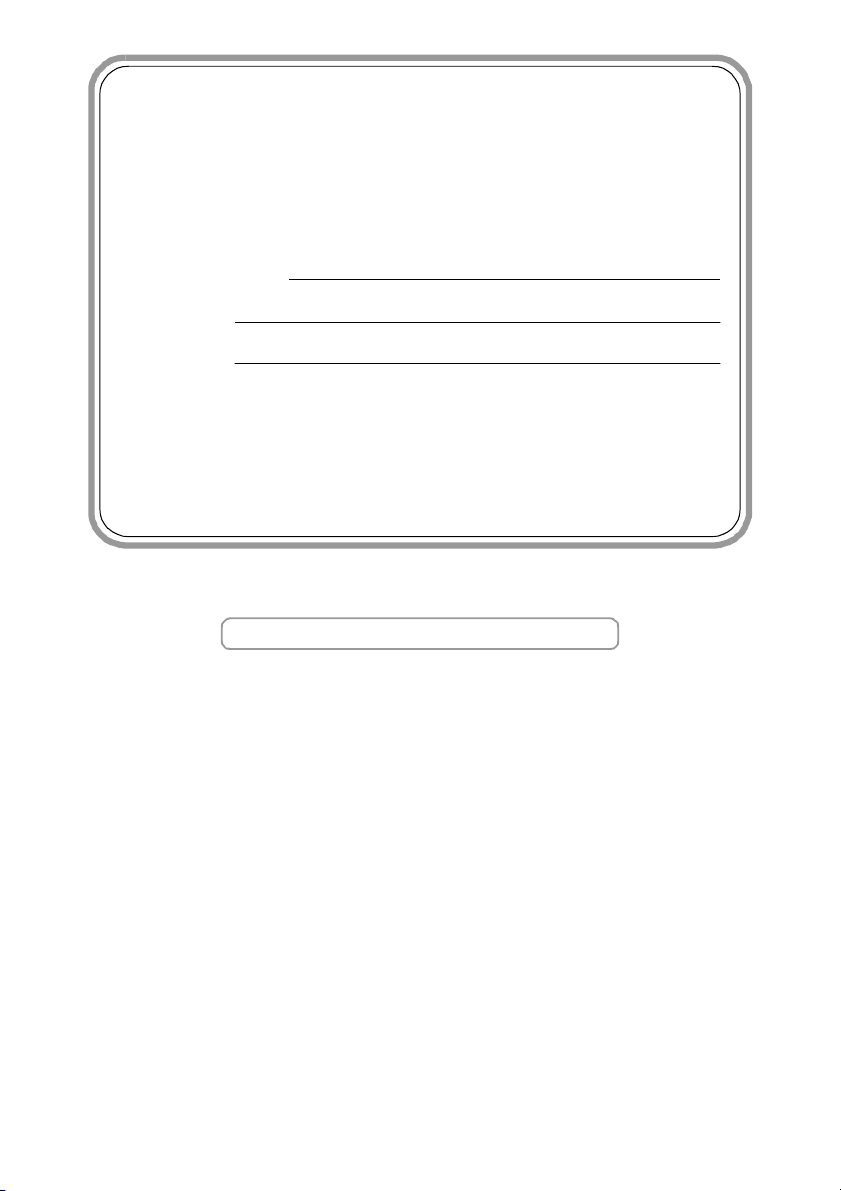
Hvis du har brug for at kontakte kundeservice,
skal du udfylde følgende oplysninger til fremtidig brug:
Modelnummer: MFC-210C og MFC-410CN
(sæt en ring omkring dit modelnummer)
Serienummer:*
Købsdato:
Købssted:
* Serienummeret findes bag på enheden. Opbevar denne
brugsanvisning sammen med kvitteringen som
permanent købsbevis i tilfælde af tyveri, brand eller
garantiservice.
Registrer dit produkt online på
http://www.brother.com/registration
Ved at registrere dit produkt hos Brother, vil du blive registreret
som den originale ejer af produktet.
©1996-2004 Brother Industries, Ltd.
Page 3
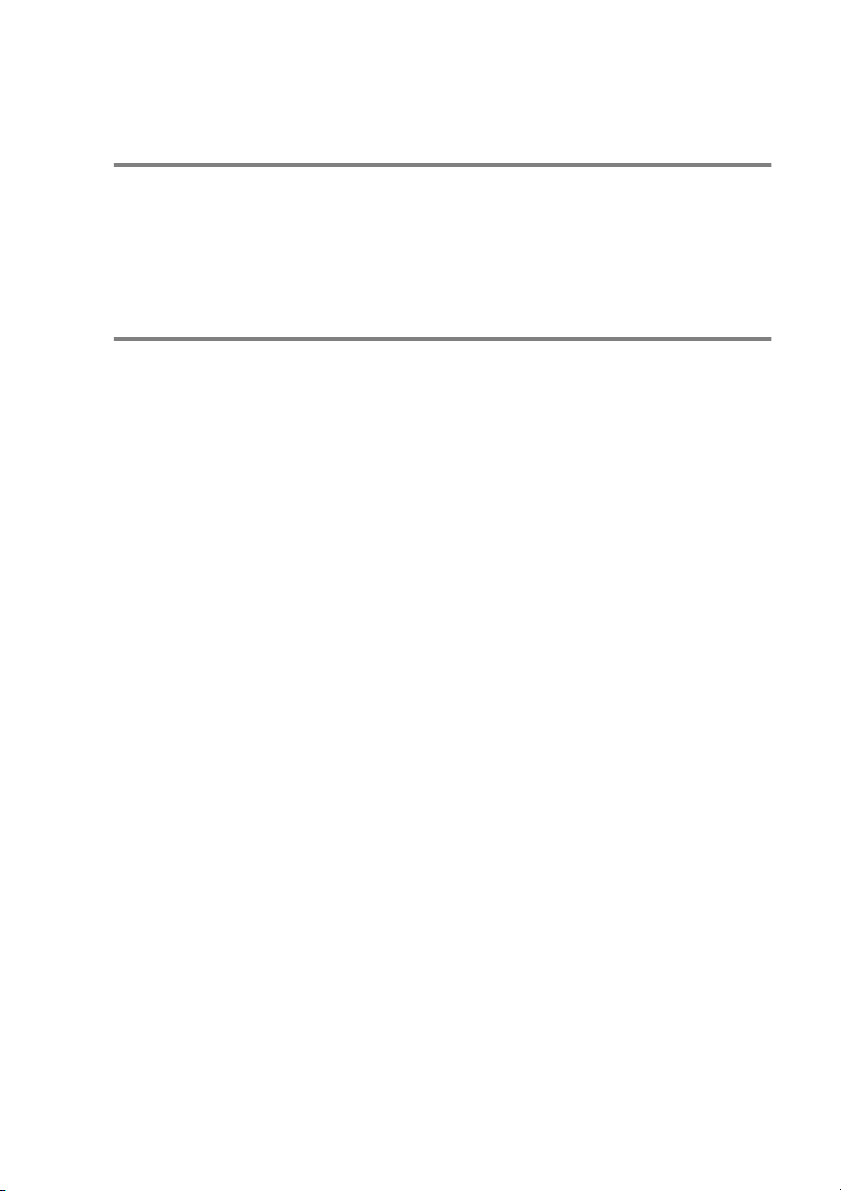
DETTE UDSTYR ER DESIGNET TIL AT FUNGERE MED EN TOTRÅDET ANALOG
TELEFONLEDNING MONTERET I ET PASSENDE STIK.
GODKENDELSESOPLYSNINGER
Brother meddeler, at dette produkt muligvis ikke vil fungere korrekt i
andre lande end dem, produktet oprindeligt er købt i, og der gives
ikke nogen garanti i tilfælde af, at dette produkt anvendes til
offentlige telefonlinjer i et andet land.
Bemærkning om kompilering og publikation
Under overvågning af Brother Industries Ltd. er denne
brugsanvisning blevet kompileret og publiceret til at dække de
nyeste produktbeskrivelser og specifikationer.
Indholdet af denne brugsanvisning og specifikationerne for dette
produkt er underlagt ændringer uden varsel.
Brother forbeholder sig ret til at foretage ændringer uden varsel i
specifikationerne og materialet indeholdt heri og vil ikke være
ansvarlig for nogen skade (inklusive følgeskade) som følge af tillid til
det præsenterede materiale, inklusive, men ikke begrænset til,
typografiske fejl og andre fejl i forbindelse med publikationen.
i
Page 4
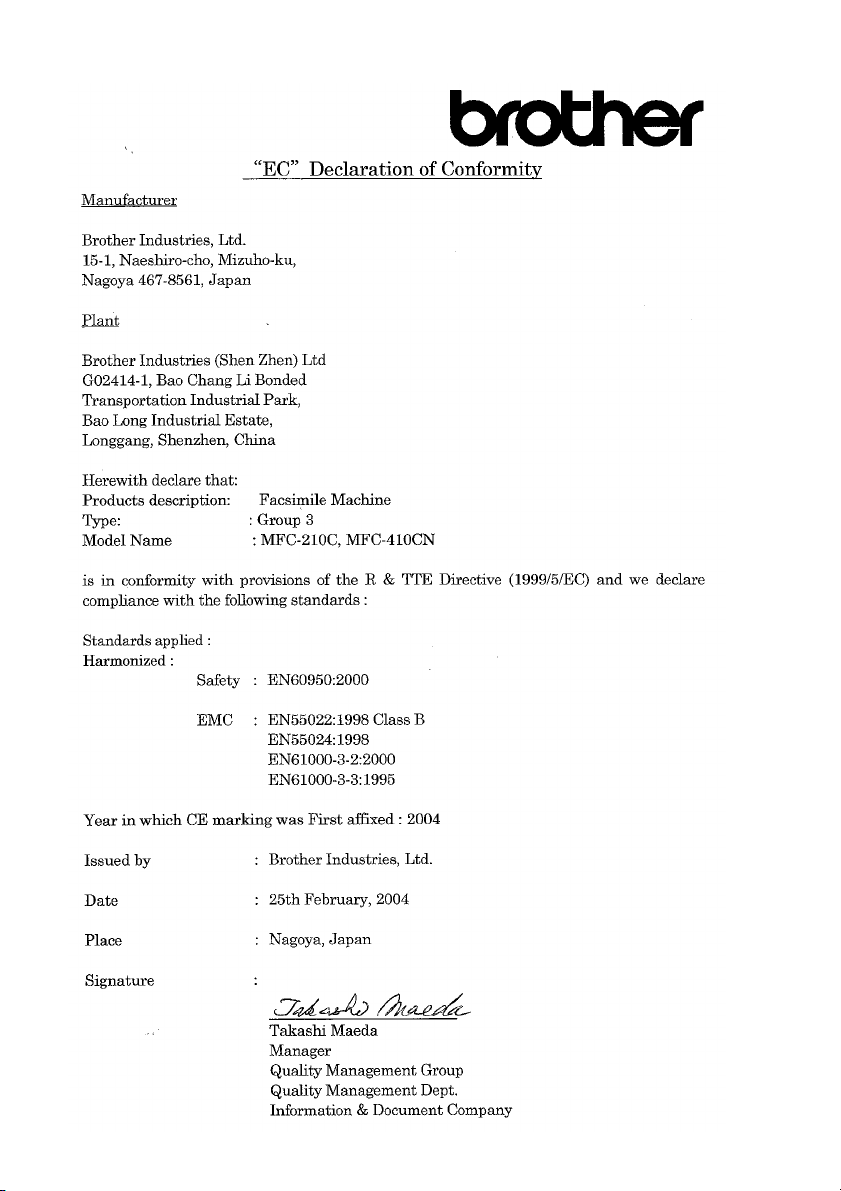
ii
Page 5

EU-overensstemmelseserklæring
Producent
Brother Industries, Ltd.
15-1, Naeshiro-cho, Mizuho-ku,
Nagoya 467-8561, Japan
Fabrik
Brother Industries (Shen Zhen) Ltd
G02414-1, Bao Chang Li Bonded
Transportation Industrial Park,
Bao Long Industrial Estate,
Longgang, Shenzhen, China
Erklærer hermed, at:
Produktbeskrivelse: : Faxmaskine
Type: : Gruppe 3
Modelnavn: : MFC-210C, MFC-410CN
er i overensstemmelse med bestemmelserne i R & TTE-direktivet (1999/5/EC), og at produktet er
i overensstemmelse med følgende standarder:
Anvendte standarder:
Harmoniseret:
Sikkerhed : EN60950:2000
EMC : EN55022:1998 Klasse B
EN55024:1998
EN61000-3-2:2000
EN61000-3-3:1995
Det år, hvor CE-mærkning første gang blev vedhæftet: 2004
Udstedt af : Brother Industries, Ltd.
Dato : 25. februar 2004
Sted : Nagoya, Japan
iii
Page 6
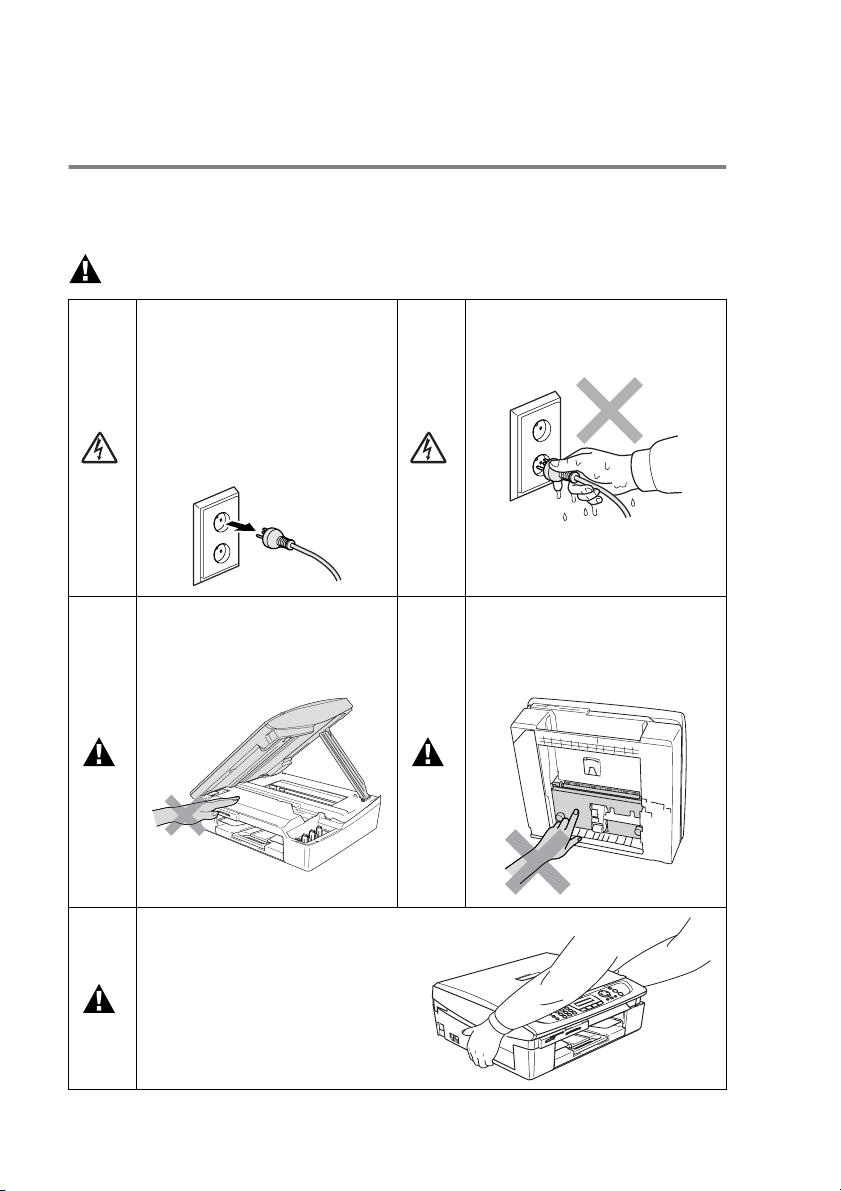
Sikkerhedsforanstaltninger
Sådan bruges MFC’en sikkert
Læs disse instruktioner til senere reference, og før der forsøges
udført vedligeholdelse.
ADVARSEL
Der findes
højspændingselektroder indeni
MFC’en. Før du renser MFC,
skal du sørge for at
telefonledningen først er taget
ud af telefonstikket og derefter
tage netledningen ud af
stikkontakten.
Anbring ikke hænderne på
kanten af MFC’en under
scannerlåget, så du undgår at
komme til skade.
Rør ikke ved stikket med våde
hænder. Dette kan give
elektrisk stød.
Undgå at berøre det område,
der er skraveret på
illustrationen, så du ikke
kommer til skade.
iv
Når du flytter MFC’en skal du
løfte den fra basisenheden ved
at anbringe en hånd på hver
side af enheden, som vist på
illustrationen. Bær IKKE
MFC’en ved at holde den i
scannerlåget..
Page 7
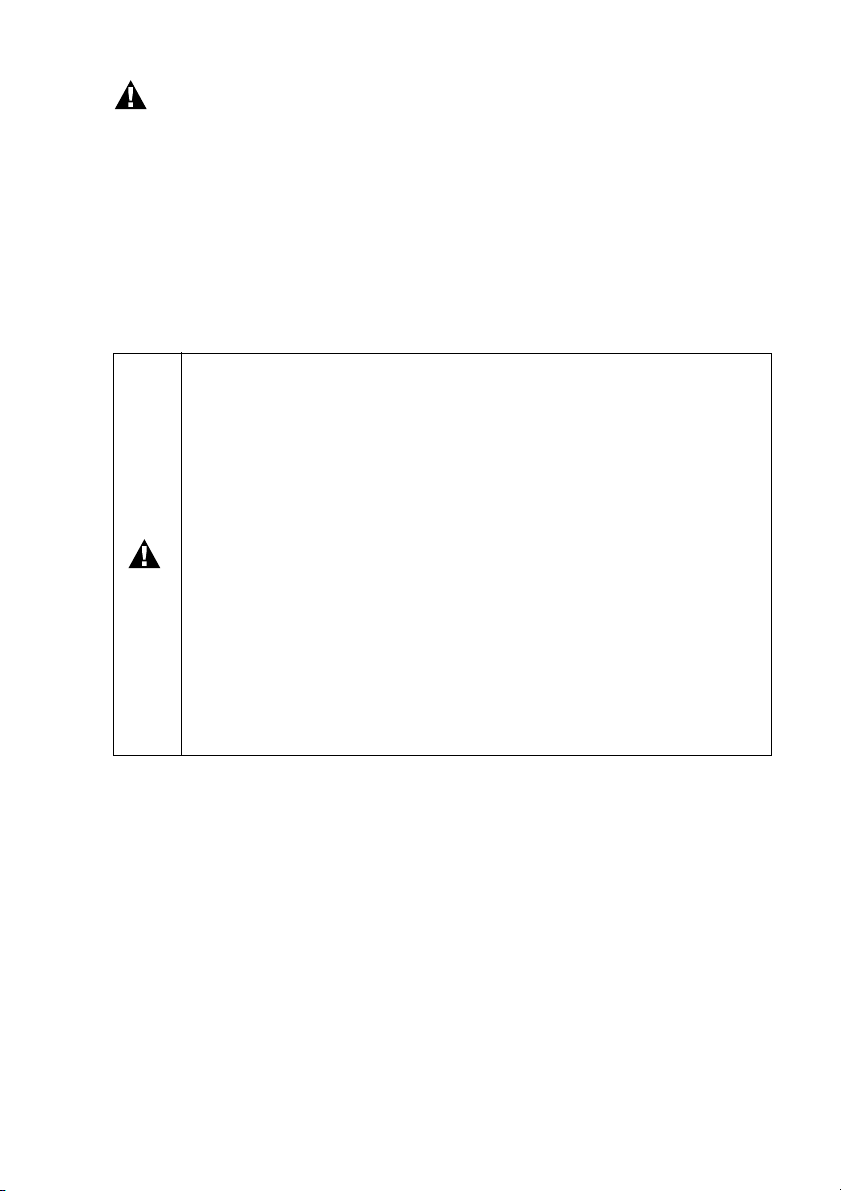
ADVARSEL
■
Vær forsigtig ved installation eller ændring af telefonlinjer. Berør
aldrig telefonledninger eller -stik, der ikke er isolerede,
medmindre telefonlinjen er afbrudt ved vægstikket. Installér
aldrig telefonledninger under tordenvejr. Installér aldrig et
telefonstik i væggen på et vådt sted.
■
Dette produkt skal installeres i nærheden af en stikkontakt med
nem adgang. Hvis der opstår en nødsituation, skal du trække
netstikket ud at stikkontakten for at afbryde strømmen helt.
VIGTIGE SIKKERHEDSINSTRUKTIONER
Når du anvender telefonudstyret, skal du altid følge
grundlæggende sikkerhedsforanstaltninger for at reducere
risikoen for brand, elektrisk stød og personskade, inklusive
følgende:
1. Brug ikke produktet i nærheden af vand, f.eks. i
nærheden af et badekar, en vaskebalje eller en køkkenvask
eller en vaskemaskine, i en fugtig kælder eller i nærheden
af en swimmingpool.
2. Undgå, at bruge dette produkt i tordenvejr. Der kan være
en lille risiko for elektrisk stød ved lynnedslag.
3. Brug ikke dette produkt til at rapportere en gaslækage i
nærheden af lækagen.
GEM DISSE INSTRUKTIONER
v
Page 8
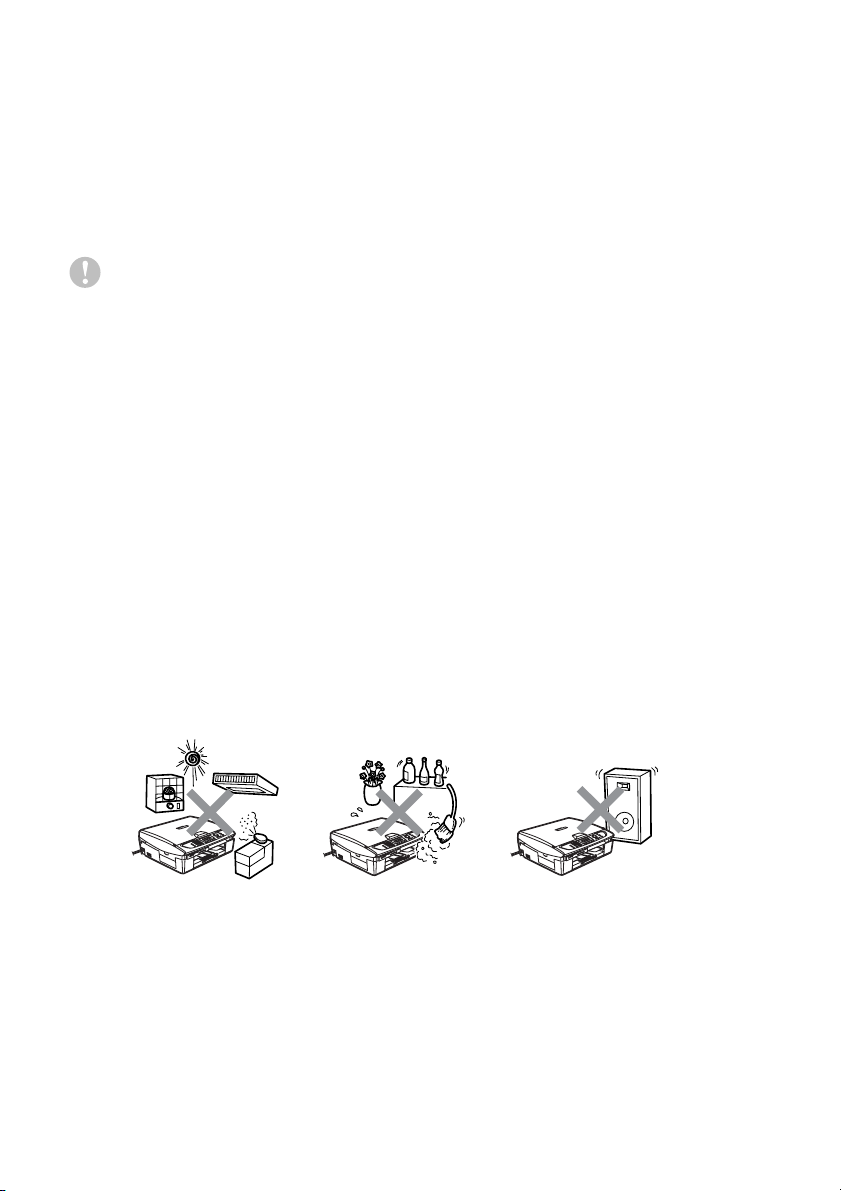
Valg af placering
Anbring MFC'en på et fladt, stabilt underlag, der er fri for vibrationer
og stød, f.eks. et skrivebord. Anbring MFC’en i nærheden af et
telefonstik og en almindelig jordforbundet stikkontakt. Vælg en
placering, hvor temperaturen holder sig mellem 10° og 35° C.
Forsigtig
■
Undgå at anbringe MFC'en i et befærdet område.
■
Undgå at anbringe MFC’en på et gulvtæppe.
■
Undgå at anbringe den i nærheden af varmeapparater,
klimaanlæg, vand, kemikalier eller køleskabe.
■
Undgå at udsætte MFC'en for direkte sollys, stærk varme,
fugtighed eller støv.
■
Undgå at tilslutte MFC'en til stikkontakter, der styres af
vægafbrydere eller automatiske tidsure.
■
Afbrydelse af strømmen kan slette oplysningerne i MFC’ens
hukommelse.
■
Tilslut ikke MFC ’en til stikkontakter på samme kredsløb som
store apparater eller andet udstyr, der kan forstyrre
strømforsyningen.
■
Undgå interferenskilder, som f.eks. højttalere eller basisenheder
til trådløse telefoner.
vi
Page 9
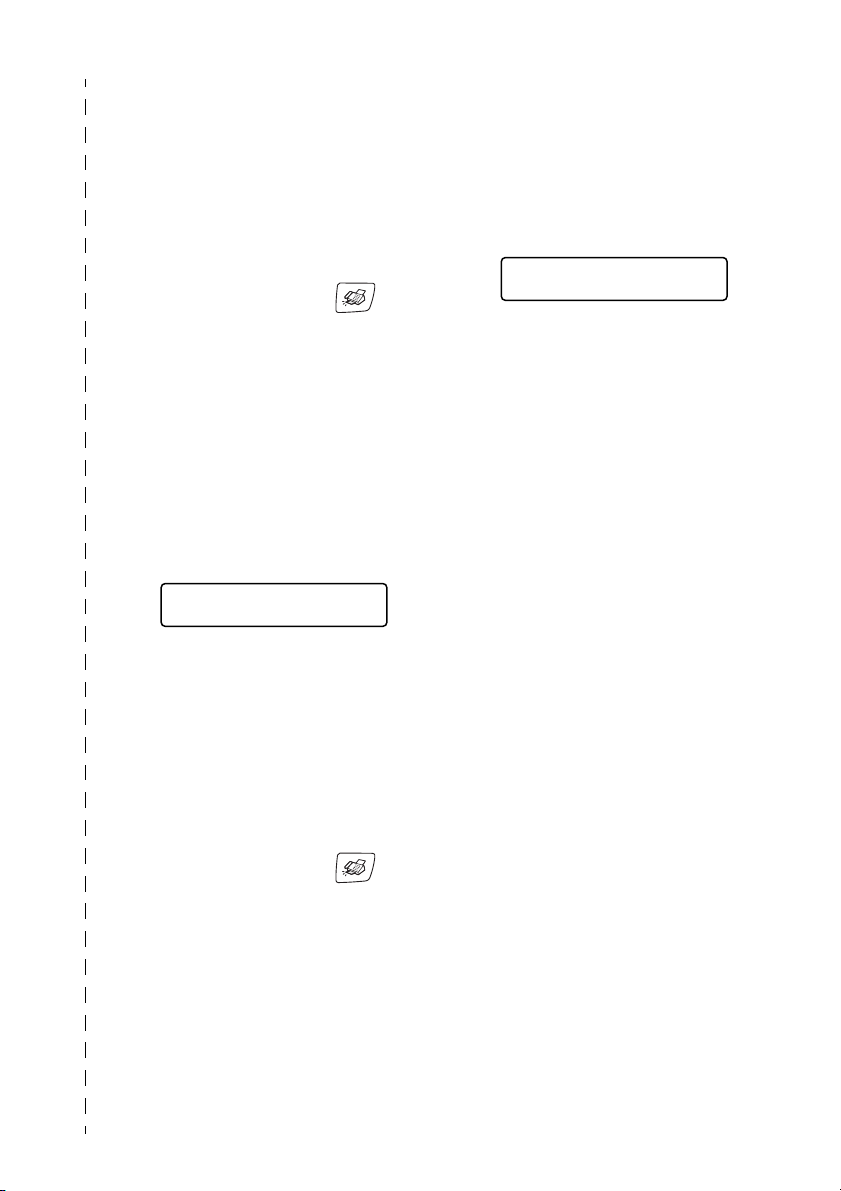
Hurtig referencevejledning
Sende sort-hvide faxmeddelelser
Automatisk transmission
Sende en fax
1
Hvis den ikke lyser grønt,
skal du trykke på
Fax
).
(
2
Ilæg dokumentet.
3
Indtast faxnummeret ved
hjælp af hurtigopkalds- eller
søgefunktionen eller med
tastgruppen.
4
Tryk på
MFC’en begynder at scanne
den første side.
Næste side?
1.Ja 2.Nej
5
Tryk på
opkaldet.
Tryk på
annullere.
Sådan sendes mere end én
side,
1
Hvis den ikke lyser grønt,
skal du trykke på
Fax
(
2
Ilæg dokumentet.
3
Indtast faxnummeret ved
hjælp af hurtigopkalds- eller
søgefunktionen eller med
tastgruppen.
Mono Start
for at påbegynde
2
Stop/Exit
).
.
for at
4
Tryk på
Colour Start
MFC’en begynder at scanne
den første side.
Næste side?
1.Ja 2.Nej
5
Tryk på 1.
6
Anbring den næste side på
scannerglaspladen.
Tryk på
MFC’en påbegynder
scanningen. (Gentag Trin 5
og 6 for hver ekstra side).
7
Tryk på 2 for at påbegynde
opkaldet.
Tryk på
annullere.
Mono Start
.
Menu/Set
Stop/Exit
.
for at
eller
Gemme numre
Gemme Hurtigopkaldsnumre
1
Tryk på
2
Brug tastgruppen til at
angive et tocifret
hurtigopkaldsnummer, og
tryk derefter på
3
Indtast et nummer (op til 20
cifre), og tryk derefter på
Menu/Set
4
Skriv et navn på op til 15
tegn (eller lad feltet stå
tomt), og tryk derefter på
Menu/Set
5
Tryk på
Menu/Set, 2, 3, 1
Menu/Set
.
.
Stop/Exit
.
.
.
vii
Page 10
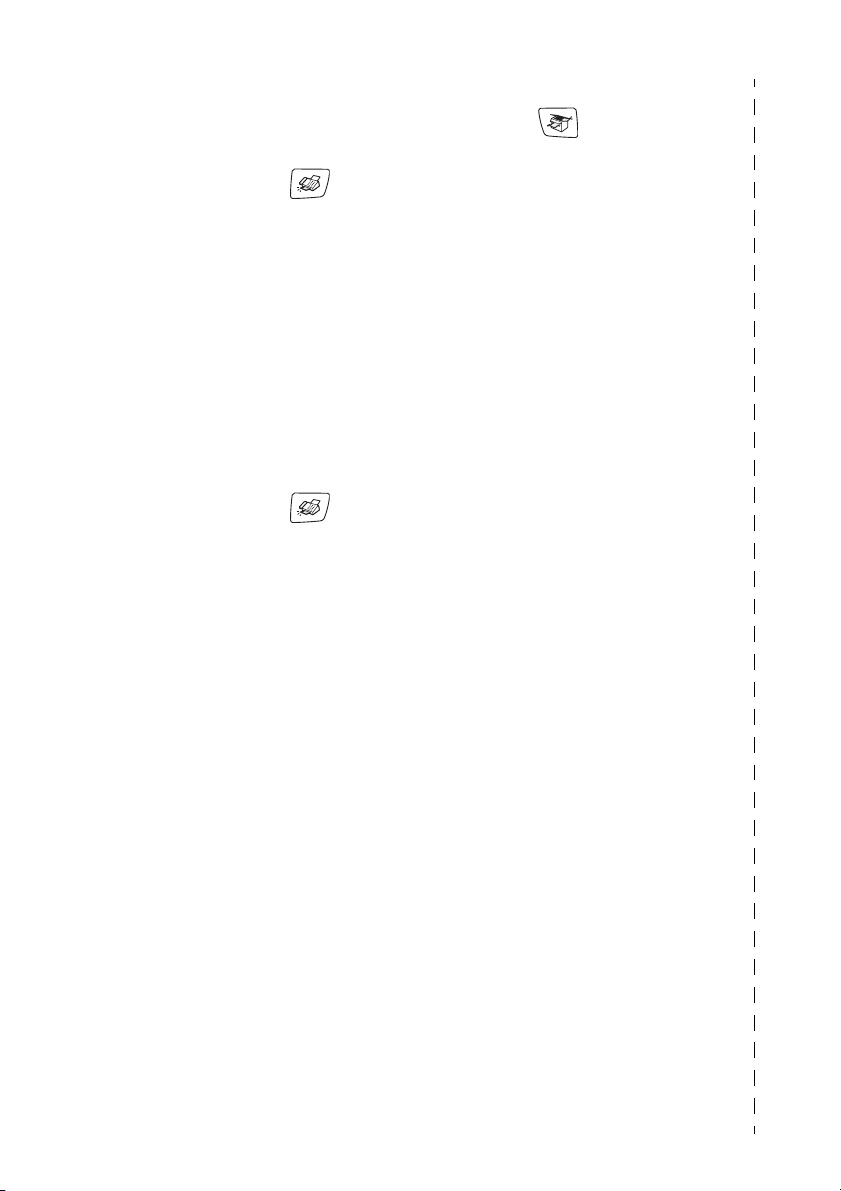
Opkaldsfunktioner
Tage kopier
Hurtigopkald
1
Hvis den ikke lyser grønt,
skal du trykke på
Fax
(
).
2
Ilæg dokumentet.
3
Tryk på
Dial
derefter på det tocifrede
hurtigopkaldsnummer.
4
Tryk på
Colour Start
Bruge Søg
1
Hvis den ikke lyser grønt,
skal du trykke på
Fax
(
2
Ilæg dokumentet.
3
Tryk på
Dial
første bogstav i det navn, du
søger.
4
Tryk på eller for at
søge i hukommelsen.
5
Tryk på
Colour Start
Search/Speed
, tryk på #, og tryk
Mono Start
.
).
Search/Speed
, og indtast derefter det
▲
Mono Start
▲
.
eller
eller
1
Tryk på (
få den til at lyse grønt.
2
Ilæg dokumentet.
3
Tryk på
Colour Start
Mono Start
Copy
.
) for at
eller
viii
Page 11
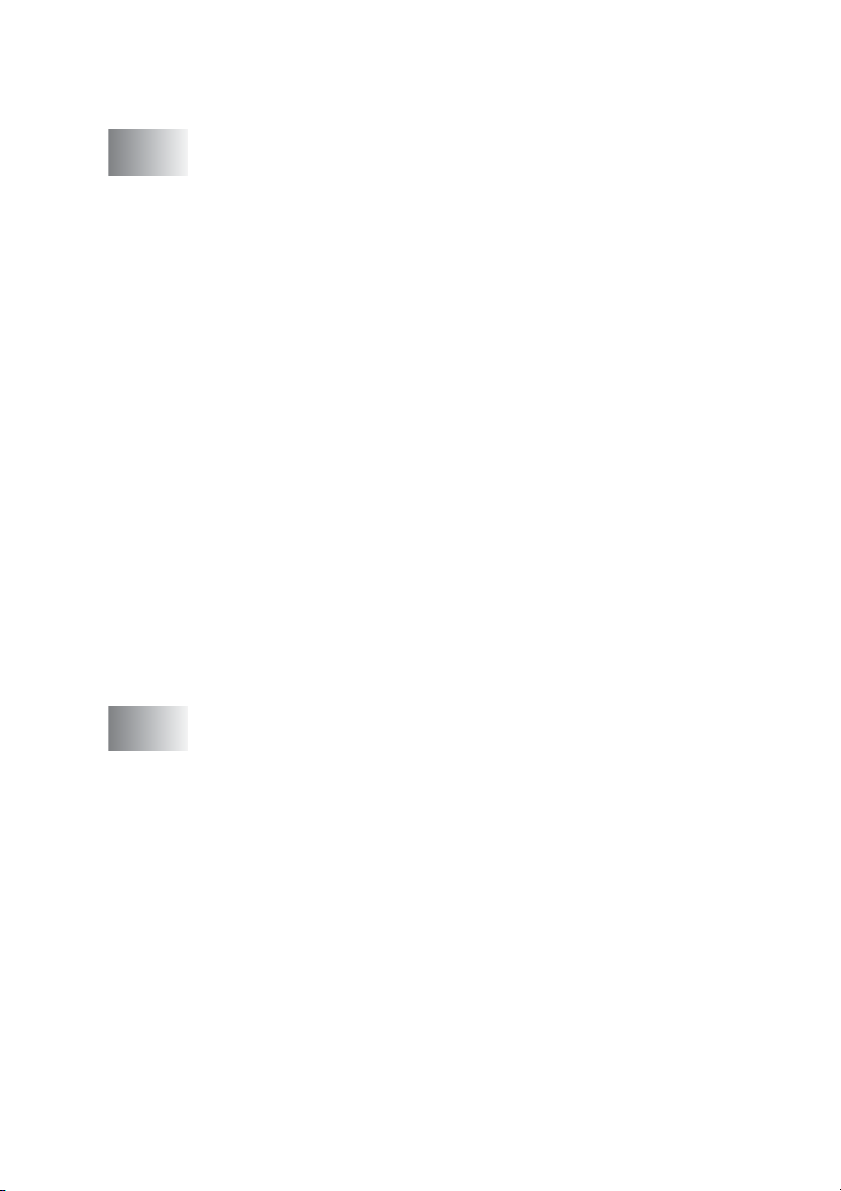
Indholdsfortegnelse
1
2
Introduktion ..........................................................................1-1
Anvendelse af denne brugsanvisning............................... 1-1
Sådan finder du oplysninger....................................... 1-1
Symboler anvendt i denne brugsanvisning................. 1-1
Kontrolpaneloversigt......................................................... 1-2
Indstille MFC’en til strømsparetilstand........................1-4
Indstille strømsparefunktion........................................1-5
Ilægge dokumenter........................................................... 1-6
Bruge scannerglaspladen........................................... 1-6
Om papir........................................................................... 1-7
Anbefalet papir ...........................................................1-7
Håndtere og bruge specialpapir ................................. 1-8
Papirtype og –størrelse for hver funktion ...............1-9
Papirvægt, tykkelse og kapacitet.......................... 1-10
Papirkapaciteten i udgangspapirstøtten ............... 1-10
Printbart område...................................................1-11
Sådan ilægges papir, konvolutter og postkort .......... 1-12
Sådan ilægges papir eller andre medier .............. 1-12
Sådan ilægges konvolutter ................................... 1-14
Sådan ilægges postkort........................................ 1-15
Om faxmaskiner .............................................................1-16
Faxtoner og handshake............................................ 1-16
ECM (Error Correction Mode)...................................1-17
Kom godt i gang ..................................................................2-1
Startopsætning .................................................................2-1
Indstille dato og klokkeslæt ........................................2-1
Indstille Afsender-ID’et ...............................................2-2
Indstilling af telefonlinjetype........................................2-3
PABX og OVERFØRSEL .......................................2-3
Generel opsætning...........................................................2-4
Indstille Mode Timer...................................................2-4
Indstille papirtypen......................................................2-4
Indstille papirstørrelsen ..............................................2-5
Indstille ringelydstyrke ................................................ 2-5
Indstille bipperlydstyrken ........................................... 2-6
Indstille højttalervolumen............................................2-6
Tænd Automatic Daylight Savings Time
(automatisk sommertid)..........................................2-7
Indstille LCD-kontrasten .............................................2-7
ix
Page 12
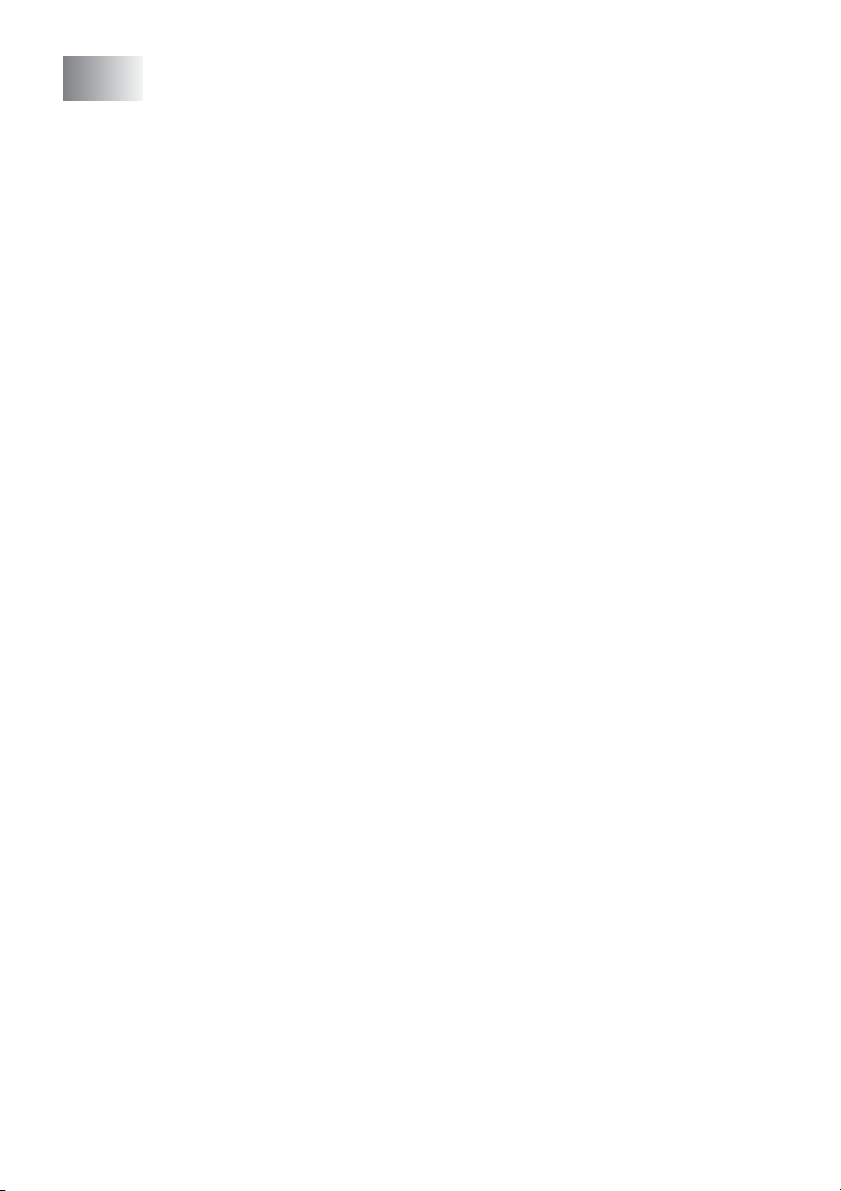
3
Indstille afsendelse ..............................................................3-1
Sådan går du ind i Fax-funktion........................................3-1
Sådan kaldes op...............................................................3-1
Manuelt opkald ........................................................... 3-1
Hurtigopkald................................................................3-2
Søge...........................................................................3-2
Faxgenopkald .............................................................3-2
Sådan sender du en fax (S&H og farve)...........................3-3
Automatisk transmission.............................................3-3
Farvefaxtransmission..................................................3-4
Manuel transmission...................................................3-4
Grundlæggende afsendelse .............................................3-5
Sende faxmeddelelser ved hjælp af flere indstillinger
Kontrast ......................................................................3-5
Faxopløsning..............................................................3-6
Dobbelt adgang
(ikke tilgængelig for farvefaxmeddelelser)..............3-7
Realtidstransmission...................................................3-8
Kontrollere jobstatus...................................................3-9
Annullering af en fax, der er igang..............................3-9
Annullere et planlagt job ............................................. 3-9
Avanceret afsendelse .....................................................3-10
Rundsendelse
(ikke tilgængelig for farvefaxmeddelelser)............ 3-10
Oversøisk..................................................................3-11
Forsinket fax
(ikke tilgængelig for farvefaxmeddelelser)
(kun MFC-410CN) ................................................3-12
Forsinket batchtransmission
(ikke tilgængelig for farvefaxmeddelelser)
(kun MFC-410CN) ................................................3-13
Indstille pollingtransmission (standard)
(ikke tilgængelig for farvefaxmeddelelser)
(kun MFC-410CN) ................................................3-13
Indstille pollingtransmission med sikkerhedskode
(ikke tilgængelig for farvefaxmeddelelser)
(kun MFC-410CN) ................................................3-14
TX Lås ......................................................................3-15
Opsætte adgangskoden .......................................3-16
Ændre adgangskode for TX Lås...........................3-16
Slå TX låsen til......................................................3-16
Slå TX låsen fra....................................................3-17
Faxe dokumenter i Letter-størrelse fra
scannerglaspladen ...............................................3-17
......3-5
x
Page 13
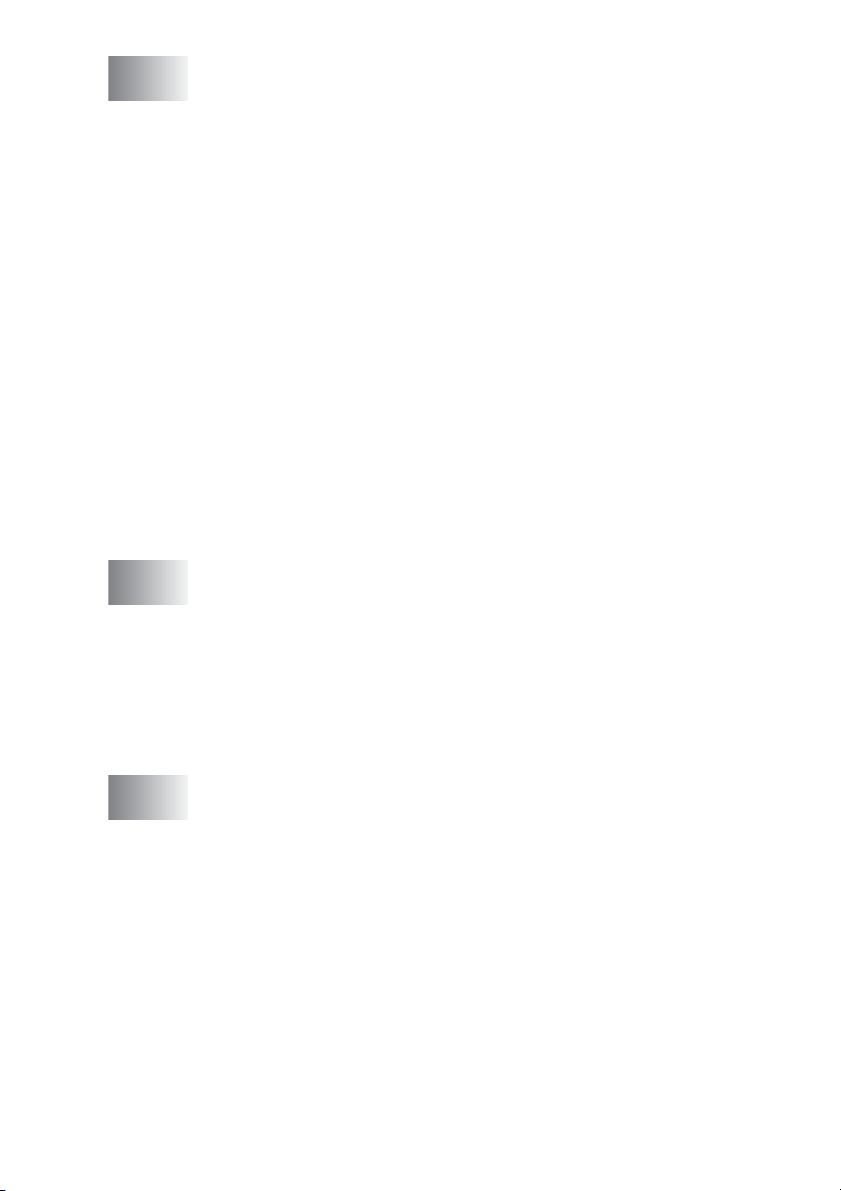
4
Indstille modtagelse ............................................................4-1
Grundlæggende modtagelse ............................................ 4-1
Vælge modtagetilstand...............................................4-1
Sådan vælges eller ændres modtagetilstanden ..... 4-2
Indstille Forsinket opkald ...........................................4-2
Indstille F/T ringetid (kun Fax/Tlf-tilstand) .................. 4-3
Faxregistrering............................................................4-4
Udskrive en reduceret indgående faxmeddelelse
(Auto reduktion) ...................................................... 4-5
Udskrivning af fax fra hukommelsen
(kun MFC-410CN)..................................................4-5
Modtage i hukommelsen
(ikke tilgængelig ved farvefaxmodtagelse) ............. 4-6
Polling (kun MFC-410CN) .......................................... 4-7
Sikker polling .......................................................... 4-7
Indstille til pollingmodtagelse (standard) ................ 4-7
Indstille til pollingmodtagelse med
sikkerhedskode ..................................................4-8
Indstille forsinket pollingmodtagelse....................... 4-8
Sekventiel polling ...................................................4-9
5
6
Hurtigopkaldsnumre og opkaldsfunktioner ......................5-1
Gemme numre til let opkald..............................................5-1
Gemme Hurtigopkaldsnumre......................................5-1
Ændre hurtigopkaldsnumre........................................5-2
Indstille grupper til rundsendelse................................ 5-3
Opkaldsfunktioner.............................................................5-5
Adgangskoder og kreditkortnumre ............................. 5-5
Pause .........................................................................5-5
Eksterne faxfunktioner (kun MFC-410CN)
(ikke tilgængelig for farvefaxmeddelelser).........................6-1
Opsætning af faxvideresendelse................................6-1
Indstille Faxlager ........................................................6-2
Opsætning af PC Fax Rx............................................6-2
Slå eksterne faxfunktioner fra..................................... 6-3
Indstille din fjernadgangskode .................................... 6-3
Fjernmodtagelse...............................................................6-4
Bruge din fjernadgangskode....................................... 6-4
Fjernkommandoer ...................................................... 6-5
Modtage faxmeddelelser ............................................ 6-6
Ændre dit faxvideresendelsesnummer....................... 6-6
xi
Page 14
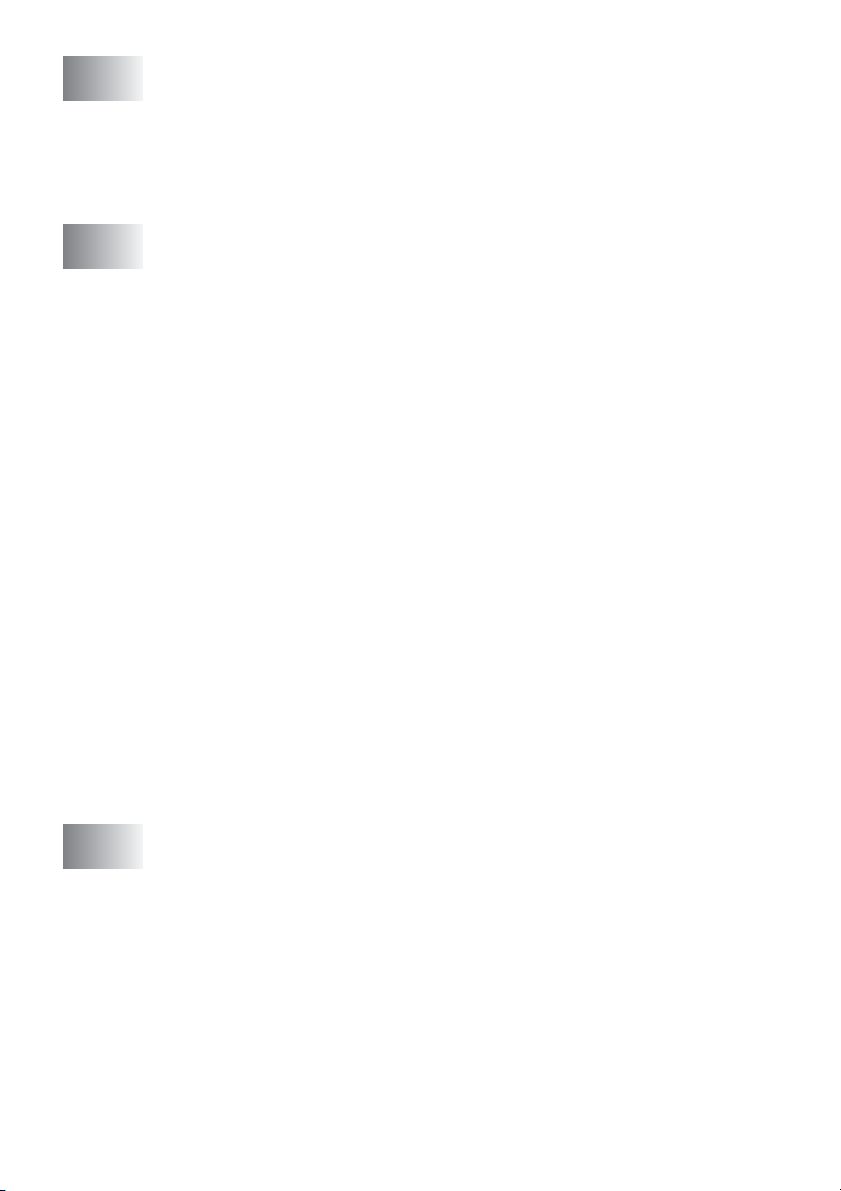
7
Udskrive rapporter ...............................................................7-1
Faxindstillinger og -aktivitet .............................................. 7-1
Tilpasse transmissionsbekræftelsesrapporten ........... 7-1
Indstille journalintervallet ............................................7-2
Udskrive rapporter ...................................................... 7-3
Sådan udskrives en rapport....................................7-3
8
Tage kopier ...........................................................................8-1
Bruge MFC’en som kopimaskine...................................... 8-1
Gå til kopifunktionen ...................................................8-1
Tage en enkelt kopi .................................................... 8-2
Tage flere kopier.........................................................8-2
Stop kopiering.............................................................8-2
Bruge Copy Options-tasterne
(midlertidige indstillinger)...............................................8-3
Ændring af de midlertidige kopiindstillinger ................ 8-4
Forøgelse af kopieringshastighed
eller -kvalitet .......................................................8-5
Forstørrelse eller reduktion af det kopierede
billede .................................................................8-6
Indstil papirtype ...................................................... 8-7
Indstil papirstørrelse ............................................... 8-8
Justering af lysstyrken............................................8-8
Lave N i 1 kopi eller plakat (Sidelayout)
(kun MFC-410CN) ..............................................8-9
Ændre standardkopiindstillingerne ................................8-12
Forøgelse af kopieringshastighed eller -kvalitet .......8-12
Justering af lysstyrken..............................................8-12
Justering af kontrast .................................................8-12
Justering af farvemætningen ....................................8-13
Lovmæssige begrænsninger ..........................................8-14
xii
9
Walk-Up PhotoCapture Center™ .........................................9-1
Introduktion .......................................................................9-1
PhotoCapture Center
Godt i gang .......................................................................9-3
Udskrive indekset (miniaturebilleder)................................ 9-5
Udskrive billeder ...............................................................9-6
DPOF-udskrivning ......................................................9-8
Ændre standardindstillingerne ....................................9-9
Forøgelse af kopieringshastighed eller -kvalitet .....9-9
Indstil papir & størrelse...........................................9-9
Justering af lysstyrken..........................................9-10
Justering af kontrast .............................................9-10
™
-krav...................................9-2
Page 15
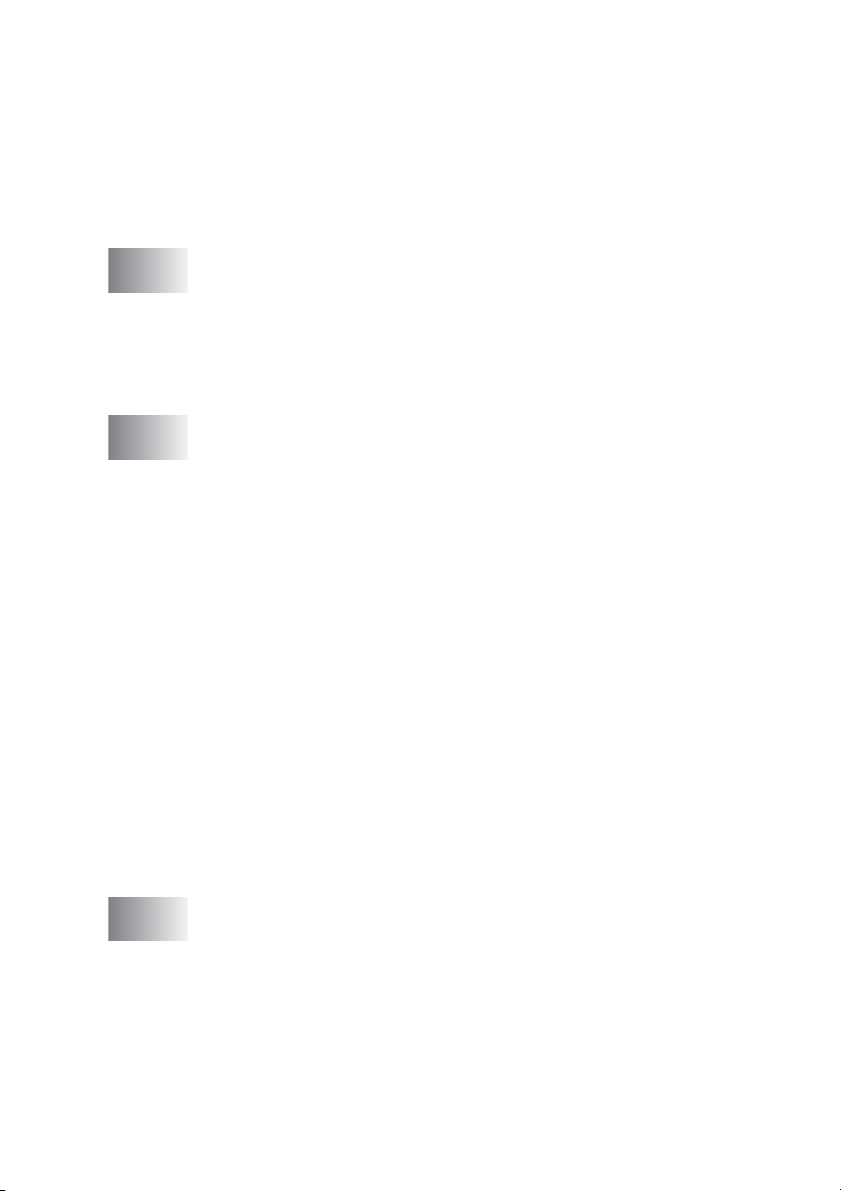
Farveforbedring (kun MFC-410CN)...................... 9-10
Beskæring ............................................................9-12
Uden Kanter ......................................................... 9-12
Forstå fejlmeddelelserne..........................................9-13
Bruge PhotoCapture Center
Bruge PhotoCapture Center
af dokumenter..............................................................9-14
™
fra din PC........................9-14
™
til scanning
10
11
Vigtige oplysninger ...........................................................10-1
Af hensyn til din sikkerhed........................................10-1
LAN-forbindelse (kun MFC-410CN) ......................... 10-1
Erklæring om overholdelse af E
Vigtige sikkerhedsinstruktioner.................................10-2
Varemærker.............................................................. 10-4
Fejlfinding og regelmæssig vedligeholdelse ..................11-1
Fejlfinding .......................................................................11-1
Fejlmeddelelser ........................................................ 11-1
Printerstop eller papirstop......................................... 11-5
Papiret sidder fast i papirmagasinet ..................... 11-5
Der er papirstop inden i MFC ...............................11-6
Hvis du har problemer med din MFC........................11-8
Sådan ændres LCD-sproget................................... 11-13
Kompatibilitet .......................................................... 11-13
Sådan forbedres udskriftkvaliteten ............................... 11-14
Rense printhovedet ................................................ 11-14
Kontroller udskriftkvaliteten ....................................11-15
Kontroller udskriftjusteringen .................................. 11-17
Kontrollere blækmængden ........................................... 11-18
Pakning og forsendelse af MFC’en ........................11-19
Regelmæssig vedligeholdelse...................................... 11-22
Rengøring af scanneren ......................................... 11-22
Rens MFC printerpladen ........................................ 11-23
Udskiftning af blækpatronerne................................ 11-24
NERGY STAR
®
............10-1
A
Appendiks A ........................................................................ A-1
Telefontjenester................................................................A-1
Indstille Funktionen Nummerbestemt Ringning..........A-1
Avancerede modtagefunktioner........................................A-2
Anvendelse fra ekstratelefoner...................................A-2
Kun i Fax/Tlf-tilstand...................................................A-2
Fax/Tel-funktionen i strømsparetilstand .....................A-3
Bruge en trådløs ekstern telefon ................................A-3
Ændre fjernkoderne....................................................A-3
xiii
Page 16

Tilslut en ekstern enhed til din MFC ................................ A-4
Tilslutte en ekstern telefon......................................... A-4
Tilslutte en ekstern telefonsvarer (TAD).................... A-5
Rækkefølge........................................................... A-5
Tilslutninger ........................................................... A-6
Indspille OGM (Outgoing Message)
på en ekstern TAD............................................. A-6
Multi-linjetilslutninger (PBX)....................................... A-7
Hvis du installerer MFC’en til at fungere
sammen med en PBX........................................ A-7
Tilpasse funktioner på telefonlinjen .......................... A-7
B
O
S
Appendiks B ........................................................................ B-1
Programmering på skærmen........................................... B-1
Menutabel .................................................................. B-1
Lagre i hukommelse .................................................. B-1
Navigationstaster............................................................. B-2
Indtaste tekst ........................................................... B-12
Indsætte mellemrum............................................ B-12
Foretage rettelser ................................................ B-12
Gentage bogstaver .............................................. B-12
Specialtegn og symboler .................................... B-13
Ordliste ................................................................................O-1
Specifikationer .................................................................... S-1
Produktbeskrivelse .......................................................... S-1
Generelt ........................................................................... S-1
Udskriftsmedier................................................................ S-2
Kopiere ............................................................................ S-3
PhotoCapture Center....................................................... S-4
Fax................................................................................... S-5
Scanner ........................................................................... S-6
Printer.............................................................................. S-7
Interfaces......................................................................... S-7
Computerkrav.................................................................. S-8
Forbrugsstoffer ................................................................ S-9
Netværk (LAN) (kun MFC-410CN) ................................ S-10
Ekstra ekstern trådløs Print/Scan Server (NC-2200w) .. S-11
xiv
12
13
Indeks .....................................................................................I-1
Fjernmodtagelseskort (kun MFC-410CN) ..........................F-1
Page 17
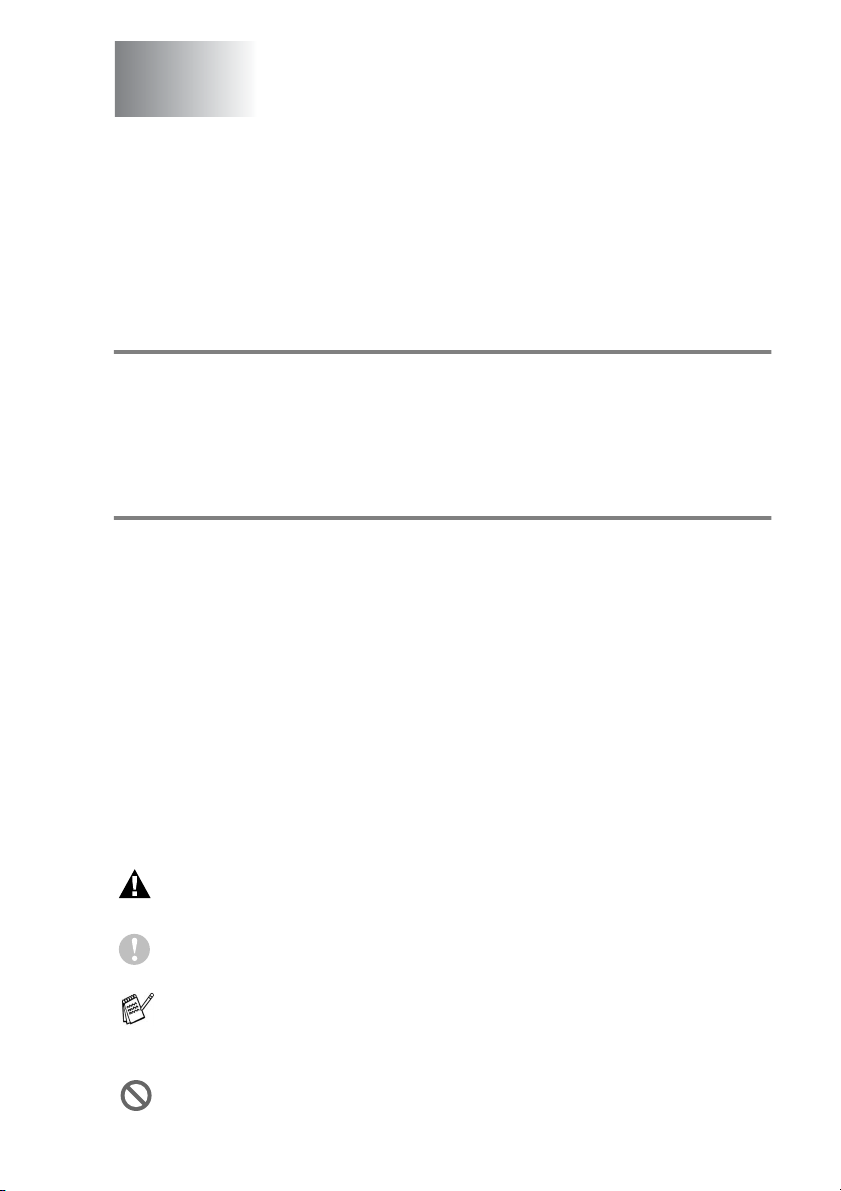
1
Introduktion
Anvendelse af denne brugsanvisning
Tak fordi du har købt Brother Multi-Function Center (MFC). Din MFC
er enkel at bruge med en vejledning på LCD-displayet, som hjælper
dig igennem programmering af den. Du kan få det optimale ud af din
MFC, hvis du læser denne brugsanvisning.
Sådan finder du oplysninger
Alle kapiteloverskrifter og underoverskrifter findes i
indholdsfortegnelsen. Du vil kunne finde oplysninger om en bestemt
facilitet eller funktion ved at se i indekset bagerst i denne
brugsanvisning.
Symboler anvendt i denne brugsanvisning
I hele denne brugsanvisning finder du symboler, der henleder
opmærksomheden på vigtige advarsler, bemærkninger og
handlinger. For at gøre tingene tydeligere og hjælpe dig med at
trykke på de rigtige taster, har vi anvendt en speciel skrifttype og
tilføjet nogle meddelelser, der vises på LCD'et.
Fed Fed skrift identificerer bestemte taster på MFC’s
kontrolpanel.
Kursiv
Courier New
Advarsler giver dig besked om, hvordan du undgår
personskade.
Forsigtighedsforanstaltninger angiver procedurer, du skal følge
eller undgå for at forhindre eventuel beskadigelse af MFC’en.
Bemærkninger fortæller, hvordan du skal reagere i en situation,
der kan opstå, eller giver tip om, hvordan den aktuelle funktion
virker sammen med andre faciliteter.
Forkert opsætning gør opmærksom på enheder og funktioner,
der ikke er kompatible med MFC’en.
Kursiv skrift fremhæver et vigtigt punkt eller henviser
til et relateret emne.
Skrifttypen Courier New identificerer meddelelser på
LCD’et på MFC’en.
INTRODUKTION 1 - 1
Page 18
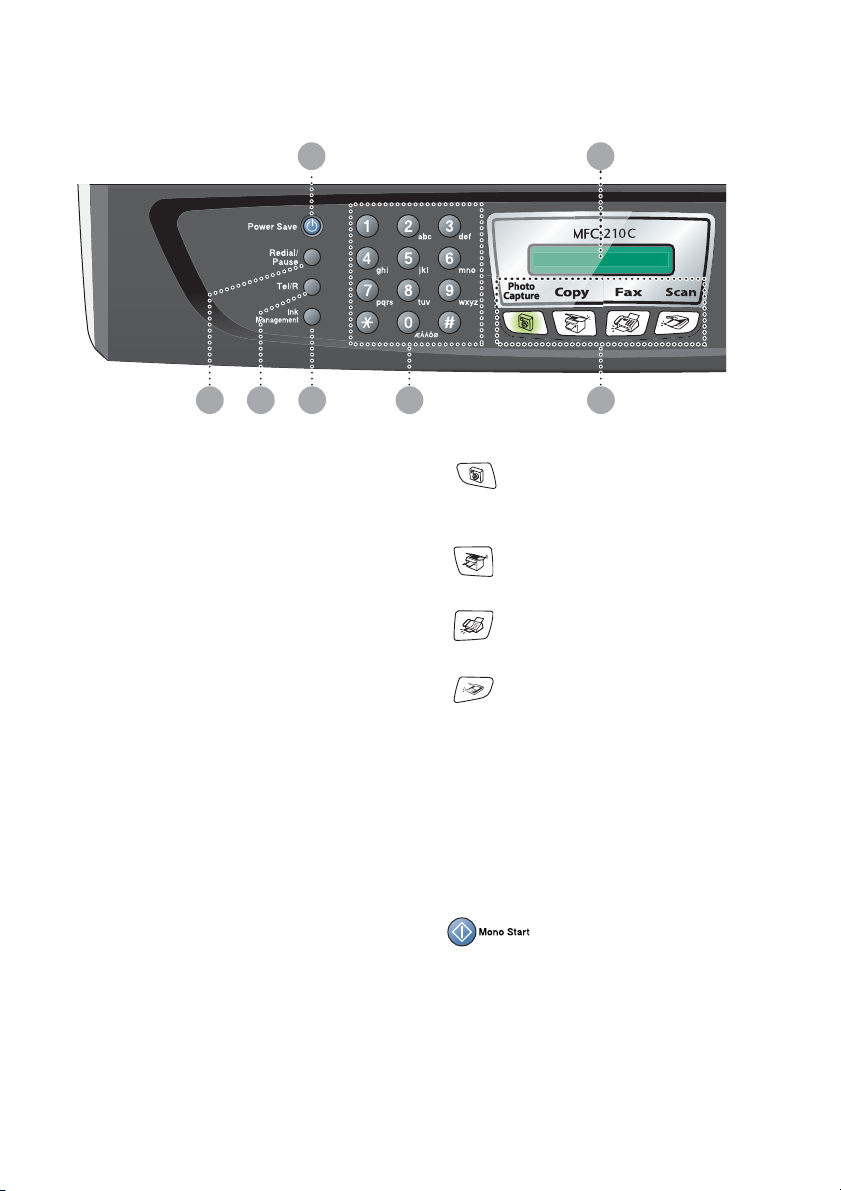
Kontrolpaneloversigt
13 12
4 521 3
Redial/Pause
1
Kalder op igen til det sidst kaldte
nummer. Indsætter også en pause i
hurtigopkaldsnumre.
Tel/R
2
Denne tast benyttes til at gå ind i en
telefonsamtale efter at have taget
røret på en eksterne telefon i
Fax/Tel pseudo-ringning.
Med denne tast kan du også
viderestille et opkald til et andet
lokalnummer, hvis det er forbundet
med en PABX.
Ink Management
3
Gør det muligt at rense
printhovederne, kontrollere
udskriftkvaliteten og den
tilgængelige mængde blæk.
Opkaldstastatur
4
Brug disse taster til opkald til
telefon- eller faxnumre og som
tastatur til indtastning af information
i MFC’en.
Funktionstaster:
5
PhotoCapture
Giver adgang til funktionen
PhotoCapture Center
Copy
Giver adgang til kopifunktionen.
Fax
Giver adgang til faxfunktionen.
Scan
Giver adgang til scannefunktionen.
Copy Options (Kopifunktioner)
6
Du kan hurtigt og nemt vælge
midlertidige indstillinger til
kopiering.
Fax Resolution
7
Indstiller opløsningen, når du
sender en faxmeddelelse.
8
Lader dig begynde at sende faxer
eller tage sort-hvidkopier.
Lader dig også begynde en
scannehandling (i farver eller mono,
afhængigt af din pc's
scanneindstillinger).
Mono Start
™
.
1 - 2 INTRODUKTION
Page 19
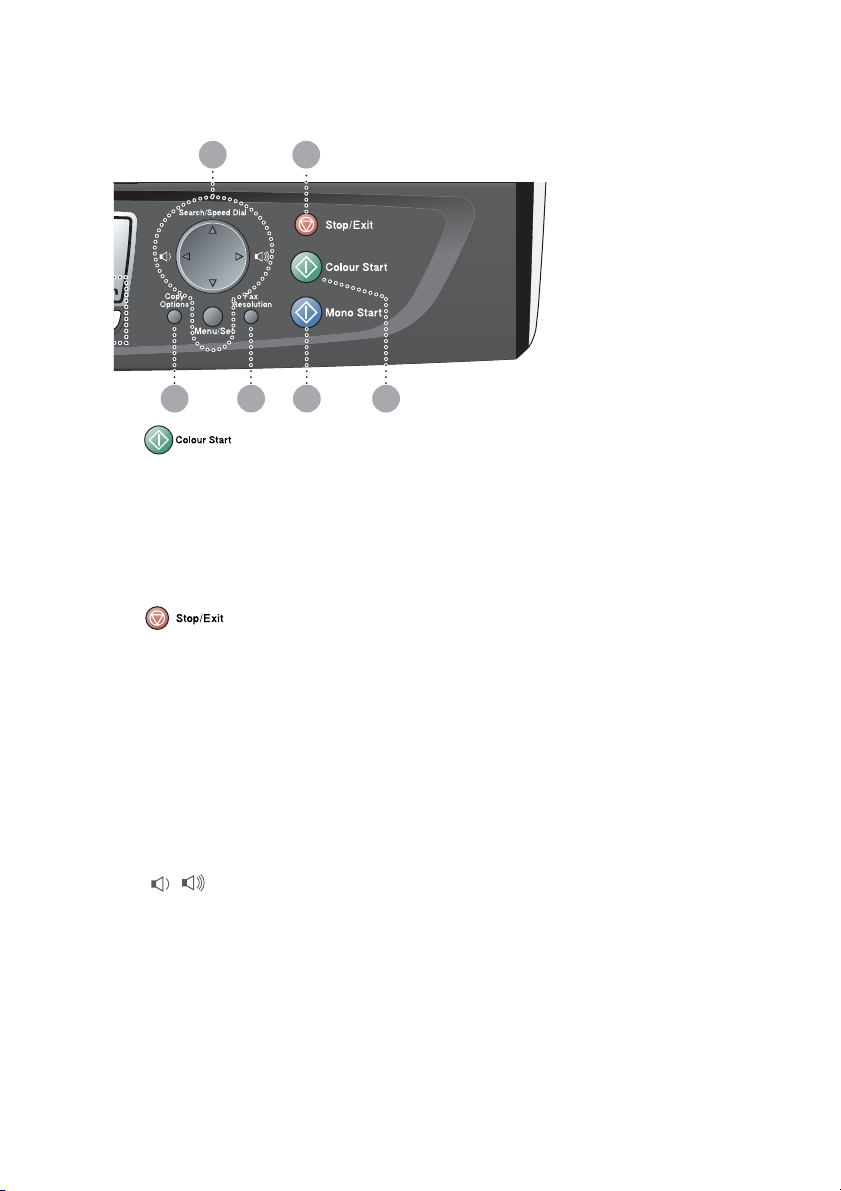
11 10
6 7 8 9
9
Lader dig begynde at sende faxer
eller tage fuldfarvekopier.
Lader dig også begynde en
scannehandling (i farver eller mono,
afhængigt af din pc's
scanneindstillinger).
<
Stopper en funktion eller afslutter
menuen.
Navigationstaster:
A
Menu/Set
Den samme tast bruges til Menu og
Set.
Giver dig adgang til Menu for at
programmere og gemme dine
indstillinger i MFC’en.
Når du bruger højttaleren eller
foretager opkald i faxtilstand, kan du
trykke på disse taster for at indstille
lydstyrken.
Colour Start
Stop/Exit
▲
Search/Speed Dial
Gør det muligt at søge efter numre,
der er gemt i opkaldshukommelsen.
Den giver også mulighed for at
gemme numre ved at trykke på # og
et tocifret nummer.
▲
Tryk for at rulle tilbage til et
menuvalg.
▲
▼
eller
Tryk for at rulle gennem menuerne
og indstillingerne.
LCD (Liquid Crystal Display)
B
Viser meddelelser på skærmen som
hjælp til opsætning og brug af
MFC’en. LCD eksemplerne i denne
vejledning er for modeller med et
to-linjedisplay. Der kan forekomme
små forskelle mellem de viste
eksempler og modeller med et
en-linjedisplay.
Power Save
C
Du kan indstille MFC’en til
strømsparetilstand.
INTRODUKTION 1 - 3
Page 20
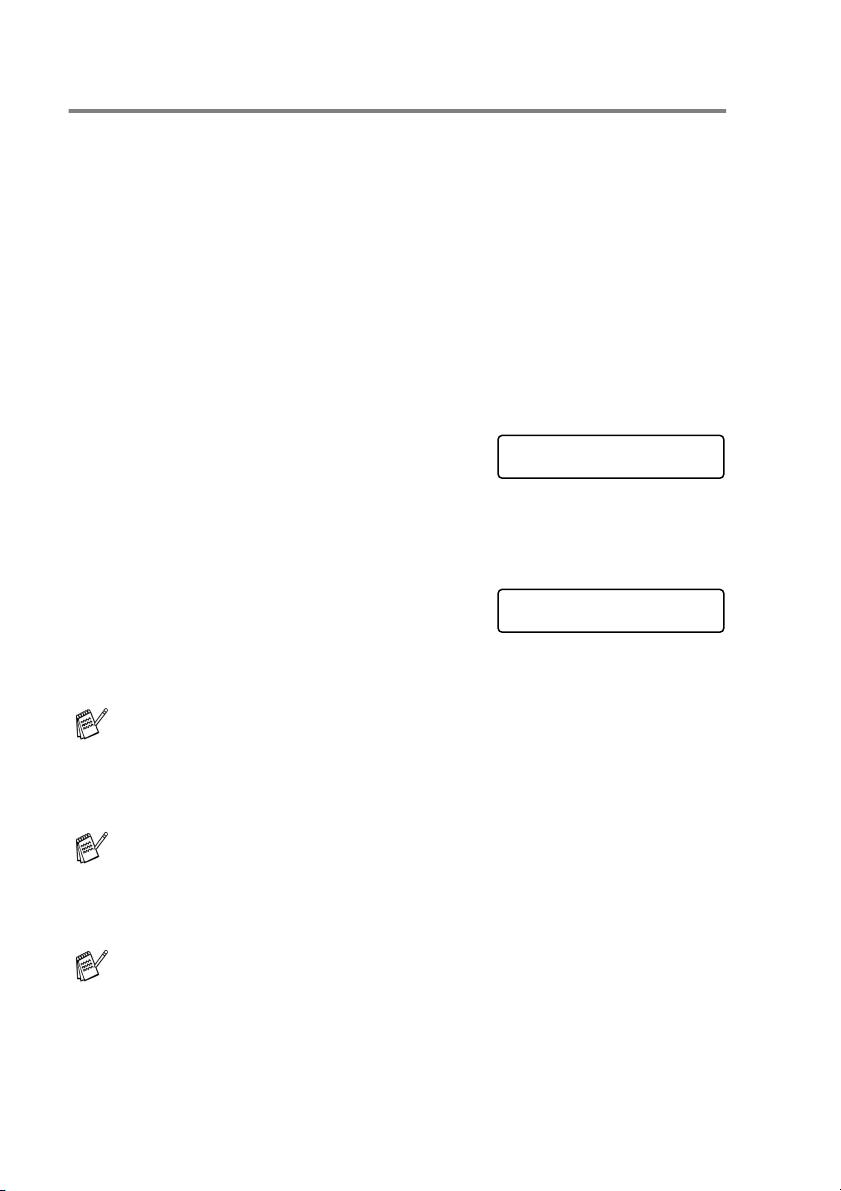
Indstille MFC’en til strømsparetilstand
Når MFC’en er ledig, kan du indstille den til strømsparetilstand ved
at trykke på strømsparetasten. I strømsparetilstanden, vil MFC
modtage telefonopkald som sædvanligt. Jævnfør venligst tabellen
på side 1-5, for at indhente yderligere oplysninger om modtagelse af
en fax under det strømbesparende forhold. De forsinkede
faxmeddelelser, der er indstillet, sendes (kun MFC-410CN). Du kan
også modtage faxmeddelelser ved hjælp af fjernmodtagelse, hvis du
ikke er i nærheden af MFC’en (kun MFC-410CN). Hvis du vil udføre
andre funktioner, skal du tænde MFC’en igen.
Indstille MFC’en til strømsparetilstand
Tryk på strømsparetasten, og hold den
nede indtil LCD'et viser:
LCD lyset slukkes.
Afbryd MFC’en fra strømsparetilstand
Tryk på strømsparetasten, og hold den
nede indtil LCD'et viser:
LCD'et viser dato og klokkeslæt
(faxtilstand).
Lukker ned
Vent
Selvom du har slukket MFC, vil den med jævne mellemrum
rense printhovedet for at bevare udskriftkvaliteten.
Hvis du trækker netstikket ud, kan MFC’en ikke udføre
funktioner.
Du kan slukke MFC’en ved at tilpasse
Power Save
som vist på næste side. I lukket tilstand er ingen af MFC’ens
funktioner tilgængelige. (Se
Indstille strømsparefunktion
1-5.)
Den eksterne telefon er altid tilgængelig.
1 - 4 INTRODUKTION
-tasten,
på side
Page 21
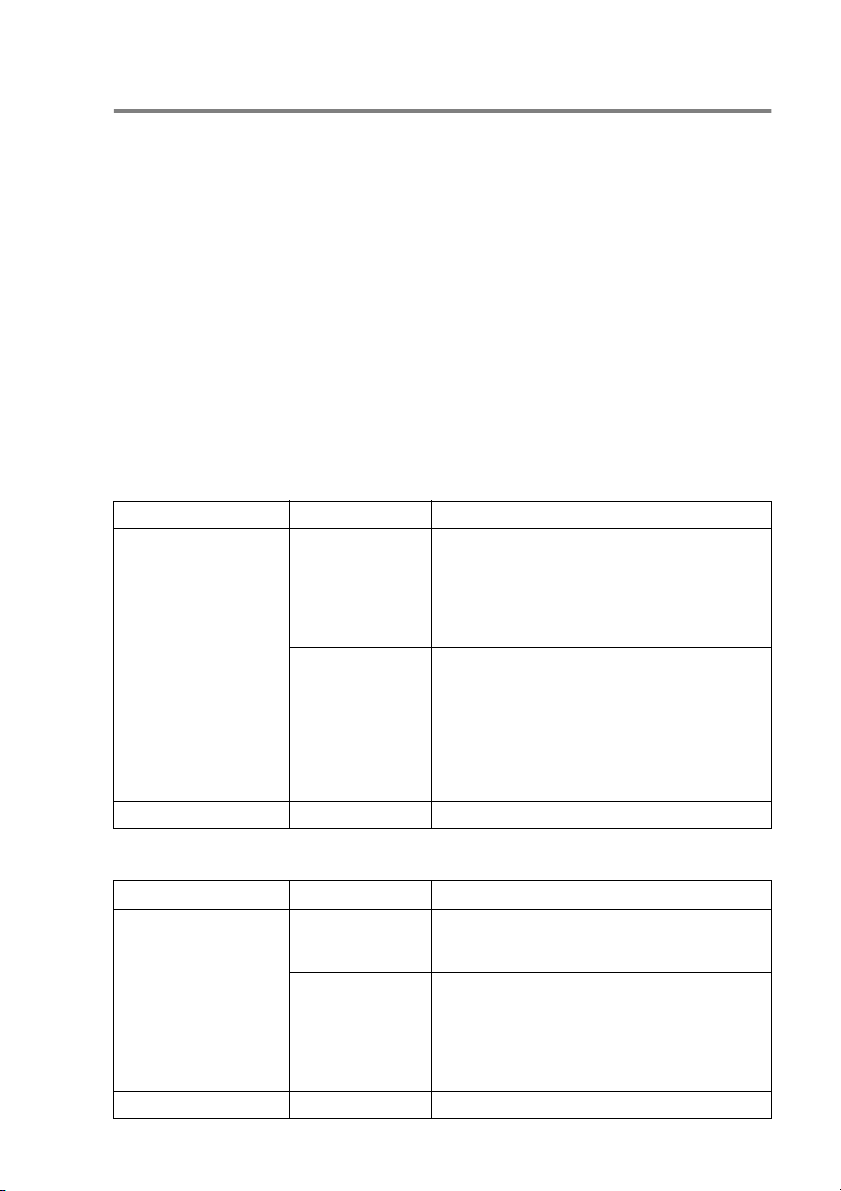
Indstille strømsparefunktion
Du kan tilpasse maskinens
er
Faxmodt:Til
, så maskinen kan modtage faxmeddelelser eller
Power Save
-tast. Standardfunktionen
opkald, når den er i strømsparetilstand. Hvis du ikke ønsker, at
maskinen skal kunne modtage faxmeddelelser eller opkald, skal du
angive denne indstilling til
strømsparetilstand
1
Tryk på
2
Tryk på ▲ eller ▼ for at vælge
3
Tryk på
4
Tryk på
på side 1-4.)
Menu/Set, 1, 6
Menu/Set
Stop/Exit
.
.
Faxmodt:Fra
.
Fra
(eller
Indstille MFC’en til
. (Se
Til
).
(For MFC-410CN)
On/Off (til/fra-tilstand)
Faxmodt:Til
(standard)
Faxmodt:Fra — Der er ingen tilgængelige MFC-funktioner.
Modtagetilstand Tilgængelige funktioner
Kun fax
Ekstratlf/Tad
Manuel
Fax/Tlf*
Faxmodtagelse, Faxregistrering, Forsinket
fax, Eksterne faxfunktioner, Fjernmodtagelse:
■ Du kan ikke modtage en faxmeddelelse med
Mono Start eller Colour Start.
■ Forsinket fax og Eksterne faxfunktioner
skal angives, inden du slår MFC’en fra.
Forsinket fax, Faxregistrering:
■ Du kan ikke modtage en faxmeddelelse med
Mono Start eller Colour Start.
■ *Du kan ikke modtage en faxmeddelelse
automatisk, selv om du har indstillet
modtagetilstanden til Fax/Tlf.
■ Forsinket fax skal indstilles, inden du slår
MFC’en fra.
(For MFC-210C)
On/Off (til/fra-tilstand)
Faxmodt:Til
(standard)
Faxmodt:Fra — Der er ingen tilgængelige MFC-funktioner.
Modtagetilstand Tilgængelige funktioner
Kun fax
Ekstratlf/Tad
Manuel
Fax/Tlf*
Faxmodtagelse, Faxregistrering:
■ Du kan ikke modtage en faxmeddelelse med
Mono Start eller Colour Start.
Faxregistrering:
■ Du kan ikke modtage en faxmeddelelse med
Mono Start eller Colour Start.
■ *Du kan ikke modtage en faxmeddelelse
automatisk, selv om du har indstillet
modtagetilstanden til Fax/Tlf.
INTRODUKTION 1 - 5
Page 22
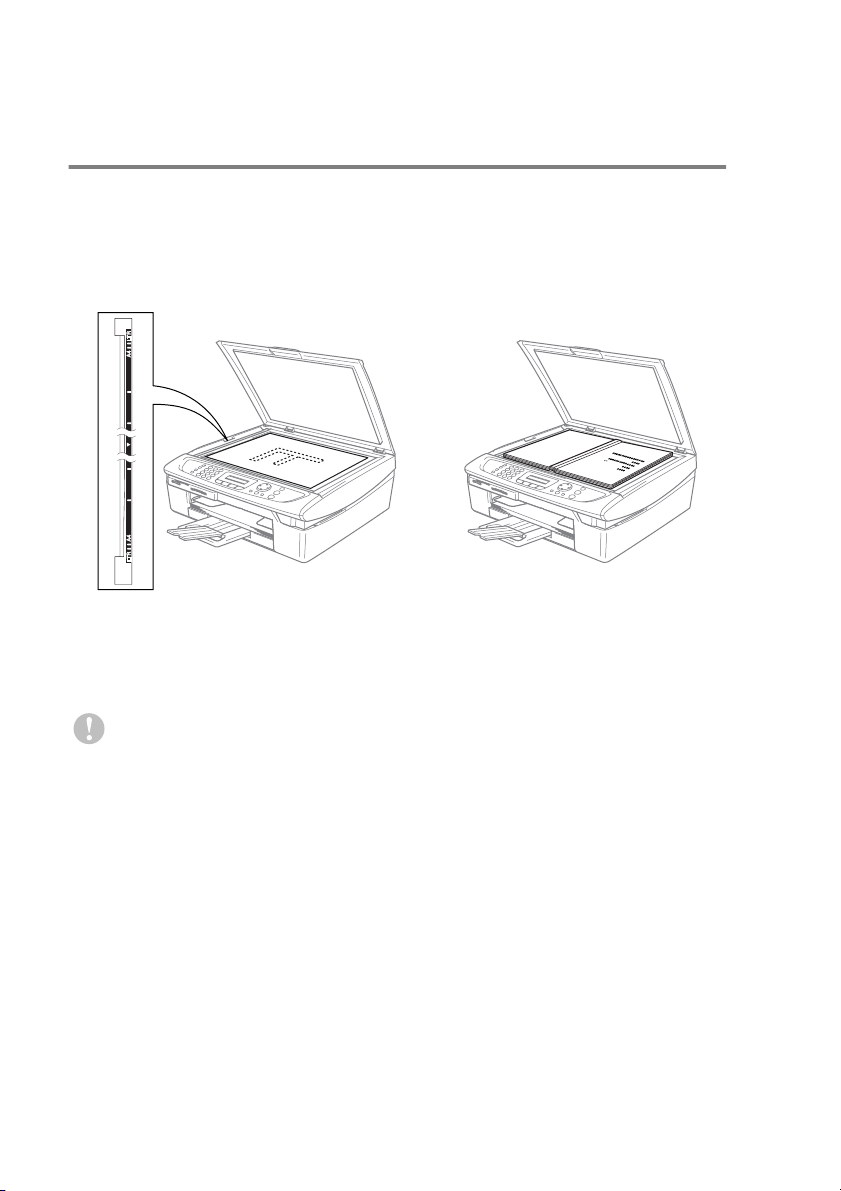
Ilægge dokumenter
Bruge scannerglaspladen
Du kan bruge scannerglaspladen til at faxe sider i en bog eller
én side ad gangen. Dokumentet
29,7 cm).
1
Løft dokumentlåget.
2
Centrér dokumentet med forsiden nedad på scannerglaspladen
ved hjælp af dokumentstyrene til venstre.
3
Luk dokumentlåget.
s
kan være A4 størrelse (21,6 til
Anbring dokumenterne med
forsiden nedad på
scannerglaspladen
Hvis dokumentet er en bog eller er tykt, må du ikke smække
låget ned eller trykke på det.
1 - 6 INTRODUKTION
Page 23
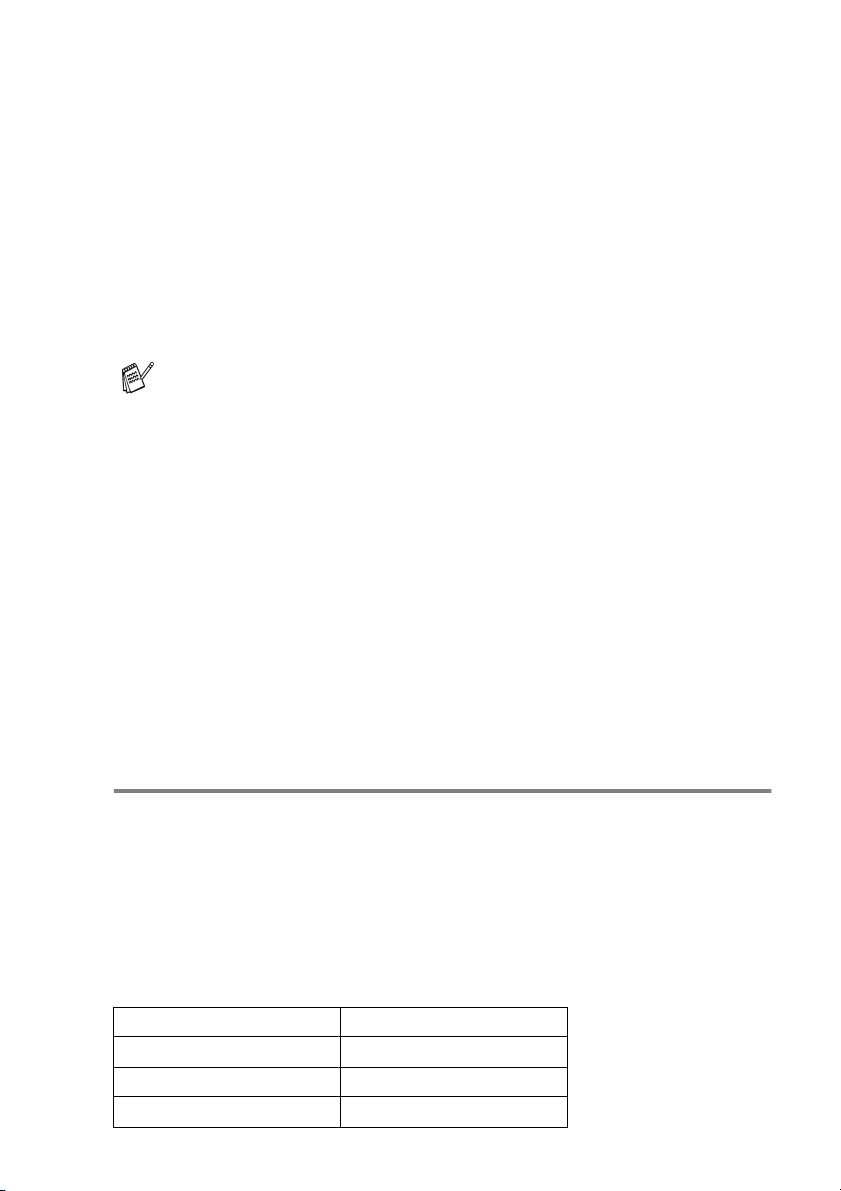
Om papir
Udskriftkvaliteten kan påvirkes af den type papir du anvender i MFC.
Du opnår den bedste udskriftkvalitet for de valgte indstillinger, hvis
du altid indstiller Papirtype til at passe til den type papir, du lægger i.
Du kan bruge almindeligt papir, inkjet-papir (papir med belægning),
glittet papir, transparenter og konvolutter.
Det anbefales at teste de forskellige papirtyper før indkøb af store
mængder.
Brug det anbefalede papir for at opnå de bedste resultater.
■
Når du udskriver på inkjet-papir (papir med belægning),
transparenter og glittet papir, skal du sørge for at vælge det
rigtige medie under fanen "Grundlæggende" i
printerdriveren eller i indstillingen Papirtype i menuen
Menu/Set, 1, 2
(
■
Når du printer på skinnende papir fra Brother, skal arket med
anvisningerne, der følger med det skinnende papir, sættes i
papirbakken først og derefter placeres det skinnende papir
på arket med anvisninger.
■
Når du bruger transparenter eller glittet papir, skal du fjerne
hvert ark med det samme for at forhindre udtværing eller
papirstop.
■
Undgå at berøre den printede overflade på papiret, straks
efter udskrivning; overfladen kan stadig være en smule
fugtig og plette dine fingre.
).
Anbefalet papir
For at få den bedste udskriftkvalitet, anbefaler vi, at du bruger
Brother-papir. (Se tabellen herunder.)
Hvis du ikke kan få Brother-papir i dit land, anbefaler vi, at du tester
forskellige typer papir før du køber større mængder.
Vi anbefaler brug af “3M Transparency Film”, når du udskriver på
transparenter.
Brother-papir
Papirtype Element
A4 almindeligt BP60PA
A4 glittet BP60GLA
A4 Inkjet (Photo Matte) BP60MA
INTRODUKTION 1 - 7
Page 24
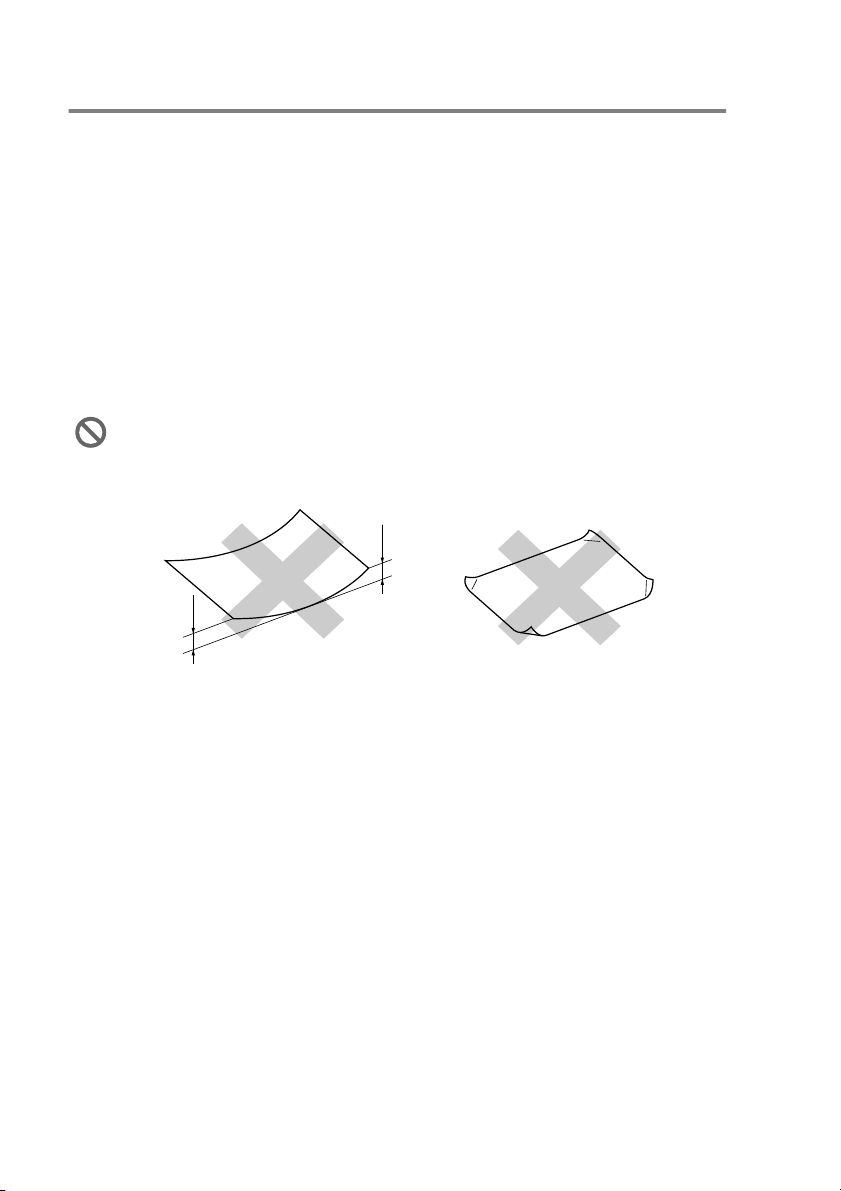
Håndtere og bruge specialpapir
■
Opbevar papir i originalemballagen, og hold denne lukket.
Opbevar papiret fladt og væk fra fugt, direkte sollys og varme.
■
Den belagte side af glittet papir er skinnende. Undgå at berøre
den skinnende (belagte) side. Ilæg det glittede papir med den
skinnende side nedad.
■
Undgå at berøre begge sider af transparenter, da de let
absorberer vand og sved, hvorved der kan forekomme forringet
udskriftkvalitet. Transparenter designet til
laserprintere/kopimaskiner kan plette dit næste dokument. Brug
kun transparenter, der er anbefalet til inkjetudskrivning.
Brug ikke papir:
■
der er beskadiget, krøllet, rynket eller har en uregelmæssig
form
2 mm
eller
længere
2 mm
eller
længere
■
der er meget skinnende eller har en kraftig struktur
■
der tidligere er udskrevet på en printer
■
der ikke kan arrangeres ensartet ved stakning
■
der er fremstillet med korte fibre
1 - 8 INTRODUKTION
Page 25
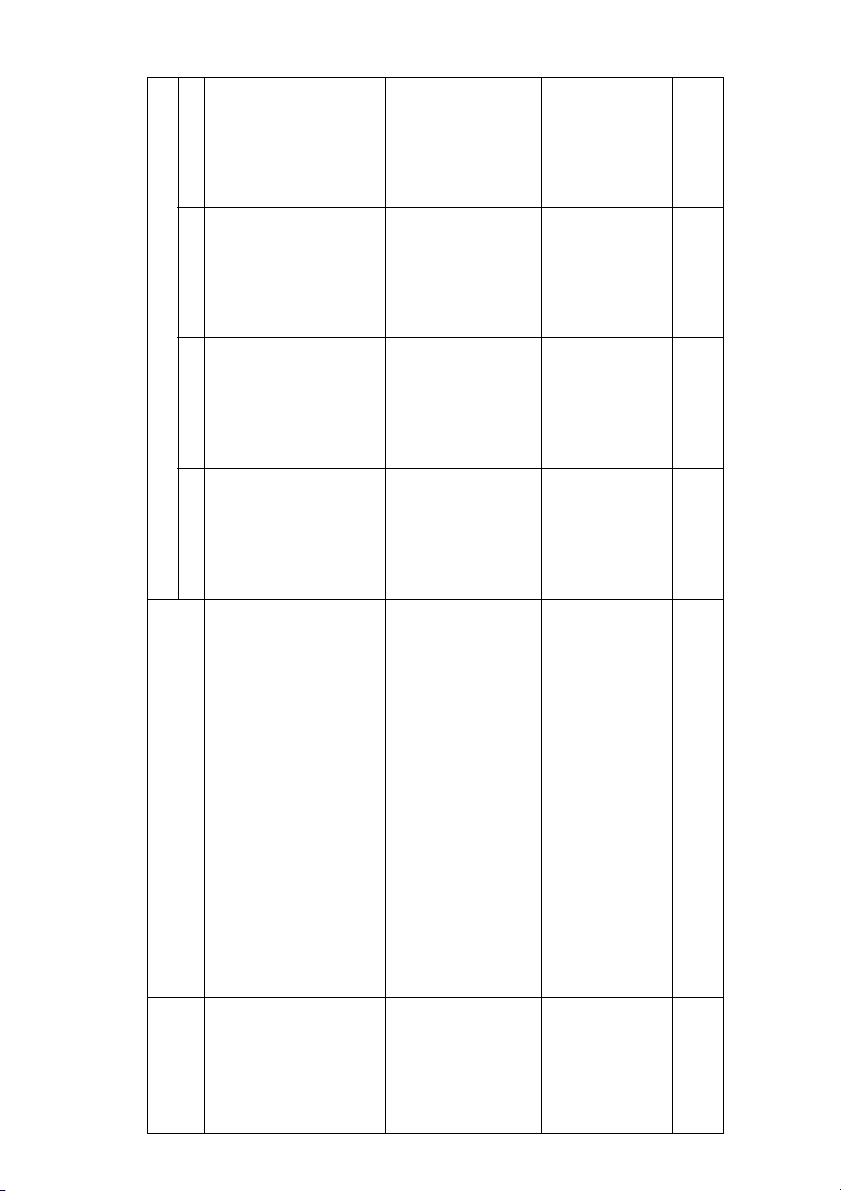
Fax Kopi PhotoCapture Printer
A4 210 x 297 mm (8,3" x 11,7") Ja Ja Ja Ja
Legal 216 x 356 mm (8 1/2" x 14") Ja Ja - Ja
Executive 184 x 267 mm (7 1/4" x 10 1/2") - - - Ja
JIS B5 182 x 257 mm (7,2" x 10,1") - - - Ja
A5 148 x 210 mm (5,8" x 8,3") - Ja - Ja
A6 105 x 148 mm (4,1" x 5,8") - - - Ja
Photo L 89 x 127 mm (3 1/2" x 5") - - - Ja
Photo 2L 127 x 178 mm (5" x 7") - - Ja Ja
Indekskort 127 x 203 mm (5" x 8") - - - Ja
Postkort 1 100 x 148 mm (3,9" x 5,8") - - - Ja
Postkort 2 (Dobbelt) 148 x 200 mm (5,8" x 7,9") - - - Ja
DL Konvolut 110 x 220 mm (4,3" x 8,7") - - - Ja
COM-10 105 x 241 mm (4 1/8" x 9 1/2") - - - Ja
Monarch 98 x 191 mm (3 7/8" x 7 1/2") - - - Ja
JE4 Konvolut 105 x 235 mm (4,1" x 9,3") - - - Ja
A4 210 x 297 mm (8,3" x 11,7") - Ja - Ja
Papirtype Papirstørrelse Brug
Papirtype og –størrelse for hver funktion
Papir Letter 216 x 279 mm (8 1/2" x 11") Ja Ja Ja Ja
Kort Foto 102 x 152 mm (4" x 6") - Ja Ja Ja
Konvolutter C5 Konvolut 162 x 229 mm (6,4" x 9") - - - Ja
Transparenter Letter 216 x 279 mm (8 1/2" x 11") - Ja - Ja
INTRODUKTION 1 - 9
Page 26
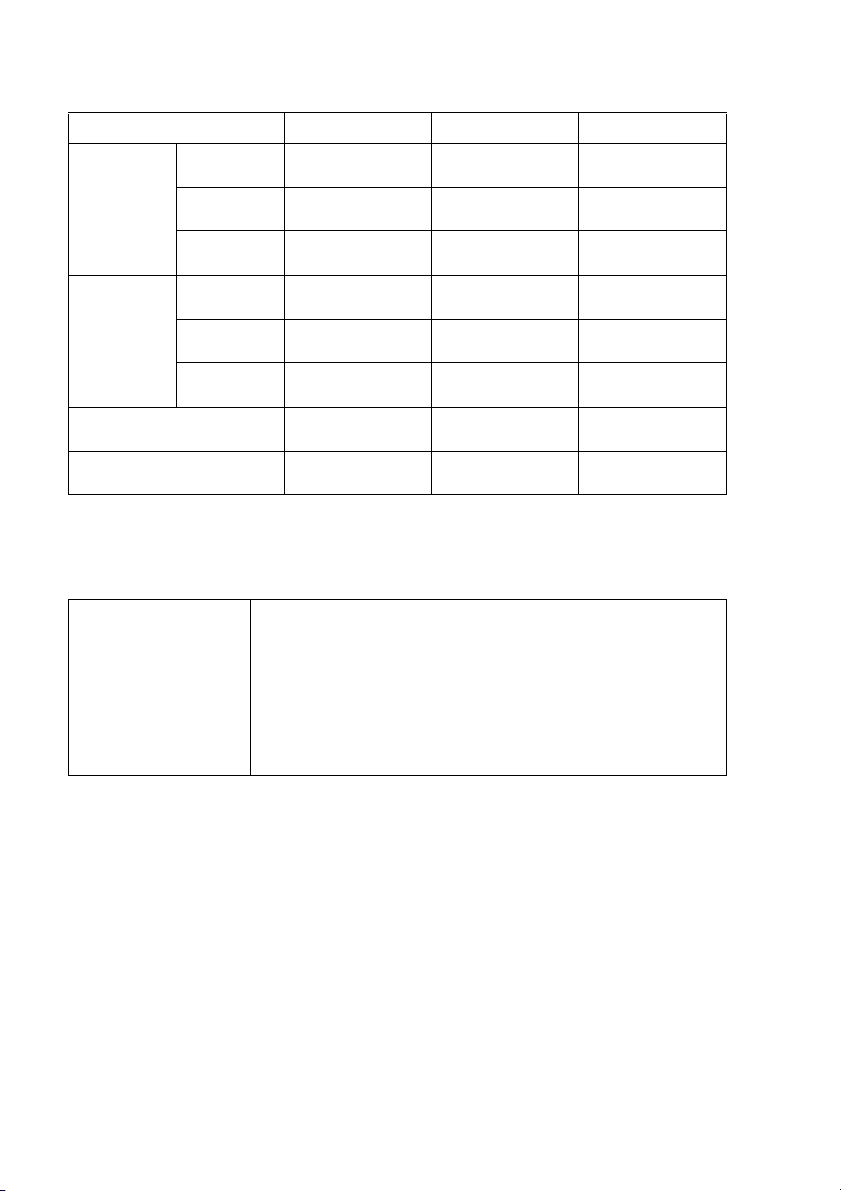
Papirvægt, tykkelse og kapacitet
Papirtype Vægt Tykkelse Antal ark
Papir Almindeligt
Kort Fotokort Op til 240 g/m
Konvolutter - Op til 0,52 mm
Transparenter - - 10
papir
Inkjet-papir 64 til 200 g/m
Glittet papir Op til 220 g/m
Indekskort Op til 120 g/m
Postkort Op til 200 g/m
64 til 120 g/m
(17 til 32 lb)
(17 til 24,04 kg)
(Op til 26,31 kg)
(Op til 29,03 kg)
(Op til 32 lb)
(Op til 53 lb)
2
2
0,08 til 0,15 mm
(0.003" til 0,006 ").
0,08 til 0,25 mm
(0.003" til 0,01 ").
2
Op til 0,25 mm
(Op til 0,01")
2
Op til 0,28 mm
(Op til 0,01")
2
Op til 0,15 mm
(Op til 0,006")
2
Op til 0,23 mm
(Op til 0,01")
(Op til 0,02")
100
20
20
20
30
30
10
*
* Op til 50 ark for papir i Legal-format (80 g/m2).
* Op til 100 ark af 80 g/m
2
Papirkapaciteten i udgangspapirstøtten
Udgangspapirstøtte
Op til 25 ark à 80 g/m2(A4)
■
Transparenter og glittet papir skal tages ud
af udgangspapirstøtten én side ad gangen
for at undgå udtværing.
■
Legal-papir kan ikke stakkes på
udgangspapirstøtten.
1 - 10 INTRODUKTION
Page 27
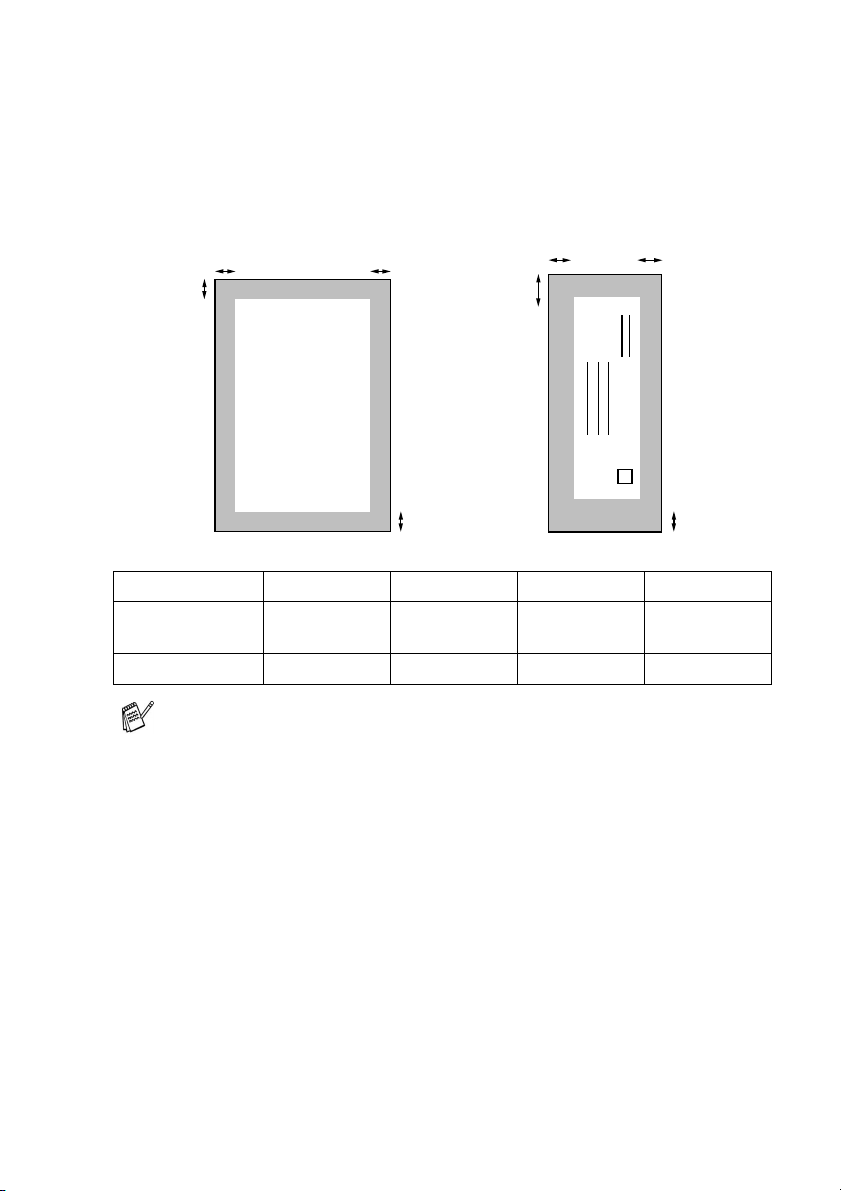
Printbart område
Det printbare område afhænger af indstillingerne i det program, du
bruger. Nedenstående tal viser ikke-printbare områder på papirark
og konvolutter.
KonvolutterPapirark
34
1
34
1
2
■ ikke-printbart område
1
Top
Ark 3 mm
(0 mm)*
Konvolutter 12 mm 24 mm 3 mm 3 mm
,
1
2
Bund
3 mm
(0 mm)*
3
Venstre
1
3 mm
(0 mm)*
1
4
3 mm
(0 mm)*
*1 Når du har tændt den grænseløse funktion.
Det printbare område afhænger af printerindstillingerne.
Ovenstående tal er tilnærmede værdier, og det printbare
område varierer, afhængigt af den type papirark du bruger.
2
Højre
1
INTRODUKTION 1 - 11
Page 28
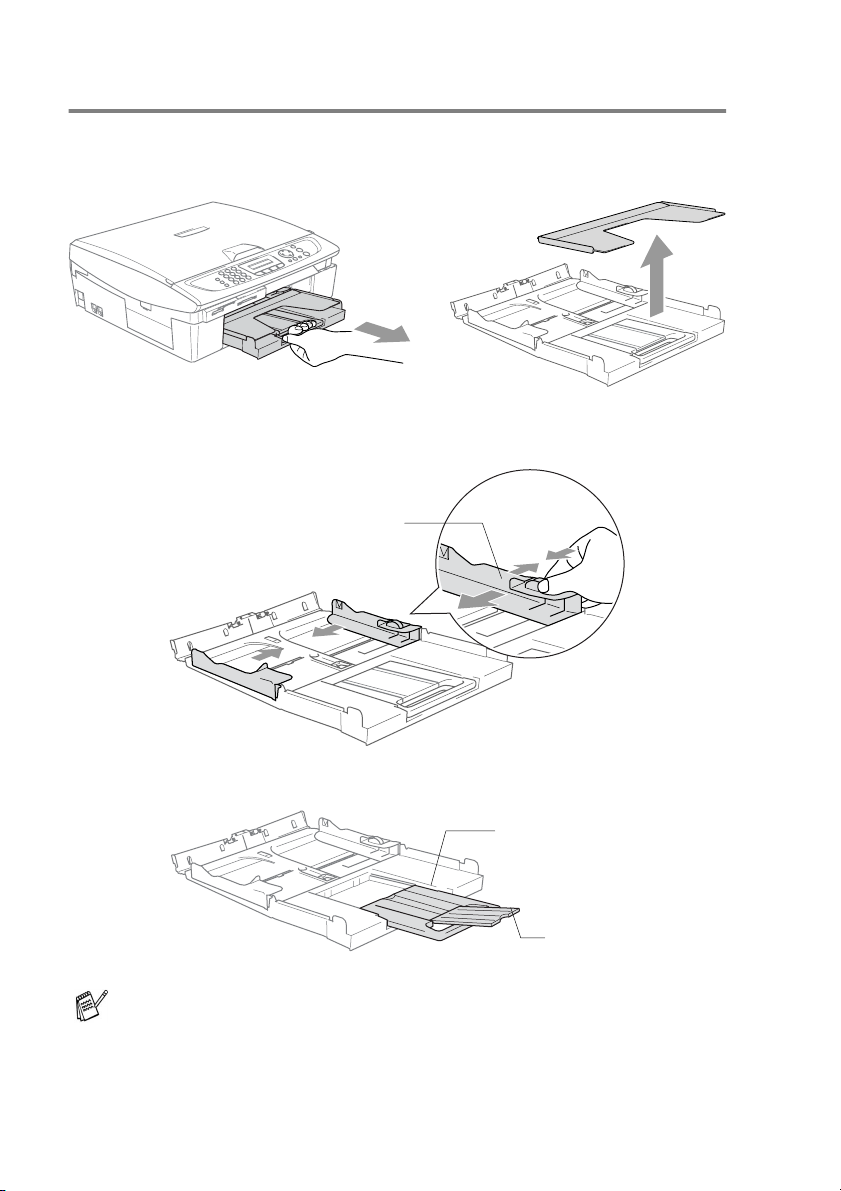
Sådan ilægges papir, konvolutter og postkort
Sådan ilægges papir eller andre medier
1
Tag papirmagasinet helt ud af MFC’en og fjern låget.
2
Tryk og lad papirstyrene glide på plads, så de passer til
papirbredden.
Papirstyrene
3
Træk papirholderen ud og åbn papirholderklappen.
Udgangspapirmagasinet
Papirholderklap
Brug papirholderklappen til størrelserne Letter, Legal eller A4.
1 - 12 INTRODUKTION
Page 29
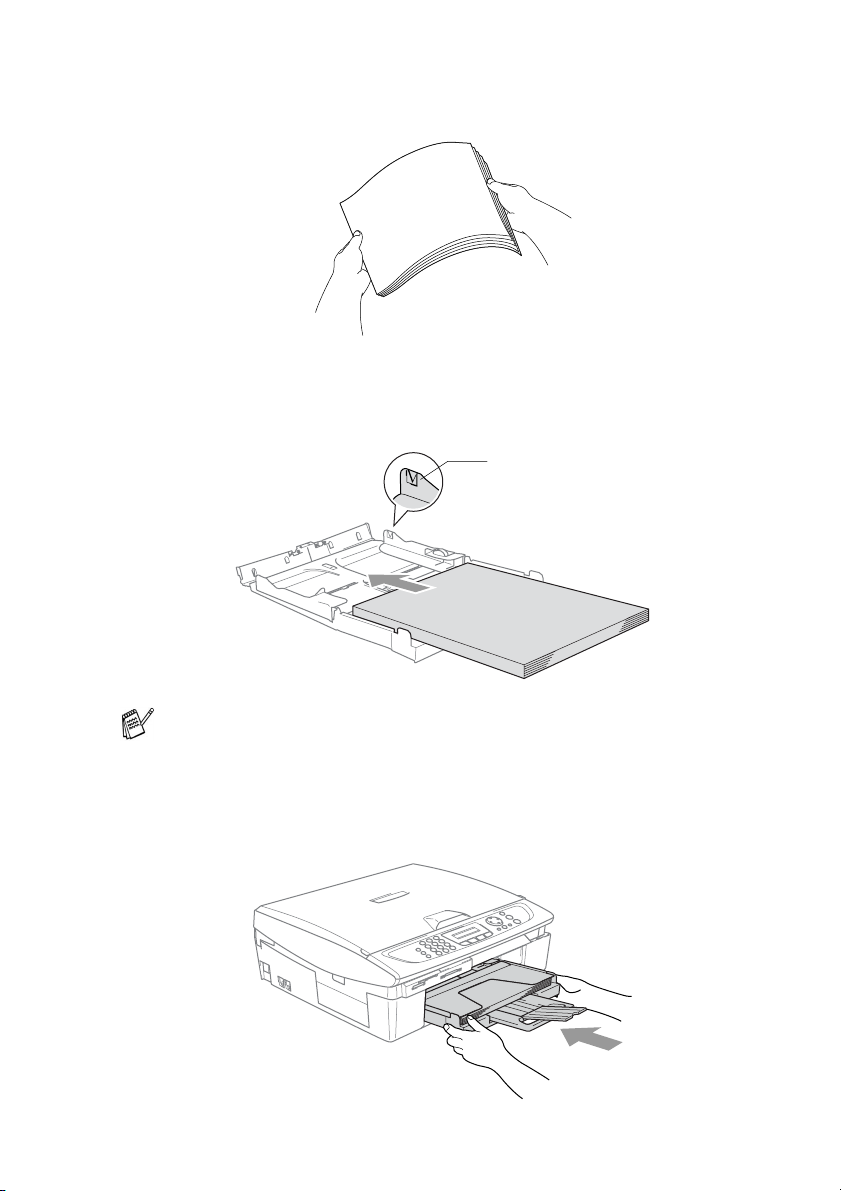
4
Luft papirstakken godt for at undgå papirstop og fremføringsfejl.
5
Sæt forsigtigt papiret i papirmagasinet med udskriftsiden nedad
og overkanten (papirets top) først.
Sørg for, at papiret er fladt og under maksimumpapirmærket.
Maksimum-mærke for papir
■
Sørg for, at papirsidestyrene berører papirets sider.
■
Pas på ikke at skubbe for langt ind. Det kan løfte sig bag i
bakken og medføre fremføringsproblemer.
6
Sæt magasinets låg på igen og skub igen papirmagasinet helt
ind i MFC’en.
INTRODUKTION 1 - 13
Page 30
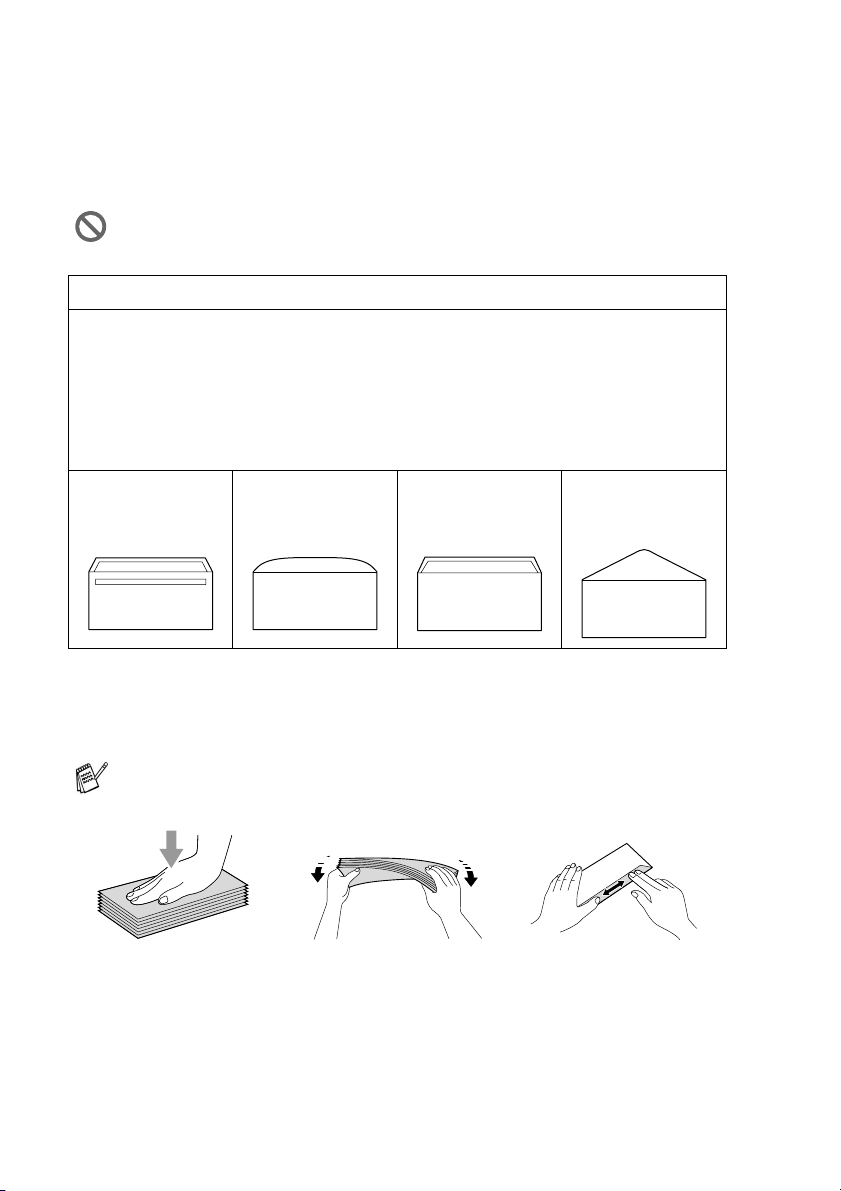
Sådan ilægges konvolutter
■
Brug konvolutter på 75-95 g/m2.
■
Nogle konvolutter kræver margenindstillinger i programmet. Sørg
for, at der først foretages en testudskrift.
For at undgå mulig skade på fremføringsmekanismen, må de
konvolutter, der er vist herunder, ikke bruges.
BRUG IKKE KONVOLUTTER:
■
der har en poset udformning
■
der er præget (er forsynet med hævet skrift)
■
der er forsynet med lukkeanordninger
■
der ikke er foldet skarpt
■
der er fortrykt på indersiden
■
Lim
Sådan ilægges konvolutter
1
Tryk konvolutternes hjørner og sider sammen for at gøre dem
så flade som muligt, før du lægger dem i.
Hvis konvolutterne fremføres dobbelt, skal du lægge én
konvolut i papirmagasinet ad gangen.
■
Afrundet
klap
■
Dobbelt
klap
■
Trekantet
klap
1 - 14 INTRODUKTION
Page 31

2
Sæt forsigtigt kuverterne i papirmagasinet med adressesiden
nedad og overkanten (toppen af konvolutterne) først. Lad
papirstyrene glide på plads, så de passer til konvolutternes
bredde.
Hvis der er problemer med udskrivning på konvolutter, kan du
prøve følgende muligheder:
1
Åbn konvoluttens flap.
2
Sørg for, at den åbne flap enten er i siden af konvolutten eller på
konvoluttens bagkant, når der udskrives.
3
Juster størrelsen og margen i dit program.
Sådan ilægges postkort
1
Løft papirstoppet og læg postkort i papirmagasinet. Lad
papirstyrene glide på plads, så de passer til postkortenes
bredde.
INTRODUKTION 1 - 15
Page 32

Om faxmaskiner
Faxtoner og handshake
Når nogen sender en faxmeddelelse, sender MFC’en faxkaldetoner
(CNG-toner). Dette er stille bip hvert fjerde sekund. Du vil høre dem,
efter du har kaldt op og trykket på
og de fortsætter i ca. 60 sekunder efter opkald. Inden for dette
tidsrum skal den opkaldende maskine påbegynde “handshake”, eller
oprettelse af forbindelse, med den modtagende maskine.
Hver gang du bruger automatiske procedurer til at sende en
faxmeddelelse, sender du CNG-toner via telefonlinjen. Du lærer
snart at lytte til de stille bip, hver gang du tager en telefon på
faxlinjen, så du ved, hvornår du modtager en faxmeddelelse.
Den modtagende fax svarer med faxmodtagetoner, der er høje
hyletoner. En modtagende faxmaskine sender hyletoner over
telefonlinjen i ca. 40 sekunder, og LCD'et viser
Hvis din MFC er indstillet til Kun Fax-tilstand, besvarer den
automatisk hvert opkald med faxmodtagetoner. Hvis modparten
lægger på, fortsætter din MFC med at sende hyletoner i ca. 40
sekunder, og LCD'et viser fortsat
at annullere.
Faxens 'handshake' er det tidsrum, hvor den sendende maskines
CNG-toner og den modtagende maskines hyletoner overlapper.
Dette tidsrum skal være mindst 2-4 sekunder, så begge maskinerne
kan forstå, hvordan hver af dem sender og modtager
faxmeddelelsen. Handshake kan ikke begynde, før opkaldet er
besvaret, og CNG-tonerne varer kun i ca. 60 sekunder efter opkald
til nummeret. Så det er vigtigt, at den modtagende maskine besvarer
opkaldet inden for så få ringninger som muligt.
Mono Start
Modtager
. Tryk på
Colour Start
eller
Modtager
Stop/Exit
.
for
,
Når du har en ekstern telefonsvarer (TAD – Telephone
Answering Device) på faxlinjen, vil den afgøre antallet af
ringninger, før opkaldet besvares.
1 - 16 INTRODUKTION
Page 33

ECM (Error Correction Mode)
ECM (Error Correction Mode) er en måde, hvorpå MFC’en kan
checke en faxtransmission, mens den er i gang. Hvis MFC'en
registrerer fejl under en faxtransmission, sender den de sider i
dokumentet igen, hvor der opstod en fejl. ECM-transmissioner er kun
mulige mellem faxmaskiner, der begge har denne funktion. Hvis de
har det, kan du sende og modtage faxmeddelelser, der konstant
checkes af MFC’en.
Din MFC skal have tilstrækkelig hukommelse, hvis denne funktion
skal fungere.
INTRODUKTION 1 - 17
Page 34

2
Kom godt i gang
Startopsætning
Indstille dato og klokkeslæt
Når MFC ikke er i brug, vises dato og tidspunkt. Hvis du opsætter
Afsender-id’et vil den dato og det tidspunkt, der vises af MFC blive
udskrevet på hver fax du sender. Hvis der opstår strømsvigt, skal du
indstille dato og klokkeslæt. Alle andre indstillinger påvirkes ikke.
1
Tryk på
2
Indtast de to sidste cifre i året.
Tryk på
3
Indtast de to cifre i måneden.
Tryk på
(F.eks. 09 for september eller 10 for oktober).
4
Indtast to cifre for dagen.
Tryk på
(Indtast f.eks. 06 for 6.)
5
Indtast klokkeslættet i 24-timers format.
Tryk på
(Indtast f.eks. 15:25 for 3:25 P.M.)
6
Tryk på
LCD'et viser nu datoen og klokkeslættet, når MFC’en er i
Faxfunktion.
Menu/Set, 0, 2
Menu/Set
Menu/Set
Menu/Set
Menu/Set
Stop/Exit
.
.
.
.
.
.
2 - 1 KOM GODT I GANG
Page 35

Indstille Afsender-ID’et
Du bør gemme dit navn eller firmanavn og faxnummer, så det kan
blive udskrevet på alle de faxsider, du sender.
Det er vigtigt, at du indtaster faxnummeret i det internationale
standardformat, dvs. i overensstemmelse med følgende præcise
rækkefølge:
■
Tegnet “+” (plus) (ved at trykke på tasten )
■
Din landekode (f.eks. “44” for Danmark og “41” for Schweiz)
■
Dit områdenummer minus eventuelle foranstillede “0” (“9” i
Spanien)
■
Et mellemrum
■
Dit nummer på den lokale central med mellemrum for at gøre det
mere læseligt.
Hvis maskinen f.eks. er installeret i Danmark, og den samme linje
bruges til både fax- og samtaleopkald, og dit nationale
telefonnummer er 0161 444 5555, skal du indstille delene af fax- og
telefonnummeret på dit afsender-id som: +44 161 444 5555.
1
Tryk på
2
Indtast dit faxnummer (op til 20 cifre).
Tryk på
Du kan ikke indtaste en bindestreg i faxnummeret. Tryk én gang
på , for at indsætte en plads mellem numre.
3
Brug tastgruppen til at indtaste dit navn (op til 20 tegn).
(Se Indtaste tekst på side B-12.)
Tryk på
4
Tryk på
Hvis afsender-id'et allerede er blevet programmeret, bliver du
bedt om at trykke på
afslutte uden ændring.
Menu/Set, 0, 3
Menu/Set
▲
Menu/Set
Stop/Exit
.
.
.
.
1
for at foretage en ændring eller 2 for at
KOM GODT I GANG 2 - 2
Page 36

Indstilling af telefonlinjetype
Hvis du tilslutter MFC’en til en linje med en PABX (PBX), ADSL eller
ISDN til at sende og modtage faxmeddelelser, er det også
nødvendigt at ændre telefonlijetypen derefter ved at udføre følgende
trin.
1
Tryk på
2
Tryk på ▲ eller ▼ for at vælge
Tryk på
3
Tryk på
Menu/Set, 0, 5
Menu/Set
Stop/Exit
.
.
.
PBX, ADSL, ISDN
(eller
Normal
PABX og OVERFØRSEL
MFC er oprindelig indstillet til tilslutning til PSTN-linjer (Public
Switched Telephone Network – almindelig telefon). Mange kontorer
anvender imidlertid et centralt telefonsystem eller PABX (Private
Automatic Branch Exchange). Din MFC kan tilsluttes de fleste typer
PABX. MFC’ens genopkaldsfunktion understøtter TBR (Timed Break
Recall – tidsindstillet afbrydelse-genopkald). TBR fungerer med de
fleste PABX-systemer, der tillader dig at få adgang til en bylinie, eller
overføre opkald til en anden linje. Funktionen virker, når du trykker
på tasten
Tel/R
.
Du kan programmere et tryk på
der er gemt i et hurtigopkaldsnummer. Når du programmerer
One-Touch- eller hurtigopkaldsnumre (
2-3-2), skal du først trykke på
derefter indtaste telefonnummeret. Hvis du gør dette, behøver
du ikke at trykke på
hurtigopkaldsnummer. (Se
5-1.)
Tel/R
Tel/R
som en del af et nummer,
Menu/Set
Tel/R
(skærmen viser "!") og
hver gang før opkald ved hjælp af et
Gemme numre til let opkald
2-3-1 eller
på side
).
2 - 3 KOM GODT I GANG
Page 37

Generel opsætning
Indstille Mode Timer
MFC’en har fire temporære funktionstaster på kontrolpanelet:
PhotoCapture, Copy-, Fax- og Scan-taster. Du kan ændre det antal
sekunder eller minutter, MFC’en varer før den sidste Copy-, Scaneller PhotoCapture-funktion vender tilbage til Fax-funktionen. Hvis
du vælger
Fra
, forbliver MFC’en i den sidst anvendte tilstand.
1
Tryk på
2
Tryk på ▲ eller ▼ for at vælge
5 Min
3
Tryk på
4
Tryk på
Menu/Set, 1, 1
Fra
eller
Menu/Set
Stop/Exit
.
.
.
.
0 Sek, 30 Sek, 1 Min, 2 Min
Indstille papirtypen
Indstil MFC’en til den type papir, du bruger, for at opnå den bedste
udskriftkvalitet.
1
Tryk på
2
Tryk på ▲ eller ▼ for at vælge
eller
Tryk på
3
Tryk på
MFC’en sender papiret ud med udskriftsiden opad i
papirmagasinet foran på maskinen. Når du bruger transparenter
eller glittet papir, skal du fjerne hvert ark med det samme for at
forhindre udtværing eller papirstop.
Menu/Set, 1, 2
Transparent
Menu/Set
Stop/Exit
.
Almindelig, Inkjet, Glittet
.
.
.
,
KOM GODT I GANG 2 - 4
Page 38

Indstille papirstørrelsen
Du kan bruge fem størrelser papir til udskrivning af kopier: Letter,
Legal, A4, A5, og 10 x 15 cm samt tre størrelser til udskrivning af
fax-meddelelser: A4, Letter og Legal Når du ændrer den type papir
der sættes i MFC, skal du samtidig ændre indstillingerne vedrørende
papirstørrelse, så din MFC kan tilpasse en indgående fax efter siden.
1
Tryk på
2
Tryk på ▲ eller ▼ for at vælge
10x15cm
Tryk på
3
Tryk på
Menu/Set, 1, 3
.
Menu/Set
Stop/Exit
.
.
.
Letter, Legal, A4, A5
eller
Indstille ringelydstyrke
Du kan slå ringningen
1
Tryk på
2
Tryk på ▲ eller ▼ for at vælge
Tryk på
3
Tryk på
—ELLER—
Du kan indstille lydstyrken, når MFC’en er ledig (ikke bruges). Tryk
på eller i faxfunktionen , for at indstille lydstyrken. Hver
gang du trykker på disse taster, ringer MFC’en, så du kan høre den
aktive indstilling, som vises på LCD'et. Lydstyrken ændres med hvert
tastetryk. Den nye indstilling bevares, indtil du ændrer den igen.
Menu/Set, 1, 4, 1
Menu/Set
Stop/Exit
Fra
, eller du kan vælge lydstyrkeniveauet.
.
Lav, Med, Høj
.
.
eller
Fra
.
2 - 5 KOM GODT I GANG
Page 39

Indstille bipperlydstyrken
Du kan ændre bippervolumen. Standardindstillingen (fra fabrikken)
Lav
er
tast eller begår en fejl eller når du sender eller modtager en
faxmeddelelse.
. Når bipperen er slået til, bipper MFC’en når du trykker på en
1
Tryk på
2
Tryk på ▲ eller ▼ for at vælge tilstanden.
Lav, Med, Høj
(
Tryk på
3
Tryk på
Menu/Set, 1, 4, 2
Fra
eller
Menu/Set
Stop/Exit
.
)
.
.
Indstille højttalervolumen
Du kan ændre MFC’ens envejs højttalervolumen.
1
Tryk på
2
Tryk på ▲ eller ▼ for at vælge
Tryk på
3
Tryk på
Menu/Set, 1, 4, 3
Menu/Set
Stop/Exit
.
.
.
Lav, Med, Høj
eller
Fra
.
KOM GODT I GANG 2 - 6
Page 40

Tænd Automatic Daylight Savings Time (automatisk sommertid)
Du kan indstille MFC’en til automatisk at ændre til sommertid. Den
stille sig selv en time frem om foråret og en time tilbage om efteråret.
Sørg for, at du har indstillet den korrekte dag og det rigtige tidspunkt
i indstillingen
Dato/Tid
.
1
Tryk på
2
Tryk på ▲ eller ▼ for at vælge
Tryk på
3
Tryk på
Menu/Set, 1, 5
Menu/Set
Stop/Exit
.
.
.
Til
(eller
Fra
).
Indstille LCD-kontrasten
Du kan indstille LCD-kontrasten for at opnå en skarpere og mere klar
visning. Hvis du har problemer med at læse LCD’et fra din plads, kan
du prøve at ændre kontrastindstillinger som forbedring.
1
2
3
Tryk på
Tryk på
Tryk på
Tryk på
Menu/Set, 1, 7
▲ eller ▼
Menu/Set
Stop/Exit
for at vælge
.
.
.
Lys
eller
Mørk
.
2 - 7 KOM GODT I GANG
Page 41

3
Indstille afsendelse
Sådan går du ind i Fax-funktion
Før du sender faxmeddelelser, skal du kontrollere, at (
Fax
lyser grønt. Hvis ikke, skal du trykke på (
faxfunktionen. Standardindstillingen er Fax.
) for at gå til
Sådan kaldes op
Du kan kalde op på enhver af følgende måder.
Manuelt opkald
Tryk alle cifrene i telefon- eller faxnummeret.
Fax
)
INDSTILLE AFSENDELSE 3 - 1
Page 42

Hurtigopkald
Tryk på
hurtigopkaldsnummer. (Se
Search/Speed Dial, #
Gemme Hurtigopkaldsnumre
og derefter på det tocifrede
på side
5-1.)
tocifret nummer
Hvis LCD'et viser
Ikke registr.
, når du indtaster
hurtigopkaldsnummeret, er nummeret ikke blevet gemt.
Søge
Du kan søge efter navne, der er gemt i hukommelsen med
hurtigopkaldsnumre. Tryk på
navigationstasterne for at søge. (Se Gemme Hurtigopkaldsnumre på
side 5-1.)
Search/Speed Dial
For at søge numerisk
(kun MFC-410CN)
og
eller
Sådan søges alfabetisk*
* Hvis du vil søge alfabetisk, kan du bruge opkaldstastaturet til at
indtaste det første bogstav i det navn, du søger efter.
Faxgenopkald
Hvis du sender en faxmeddelelse manuelt, og linjen er optaget, skal
du trykke på
Colour Start
Redial/Pause
, og derefter trykke på
for at forsøge igen. Hvis du vil foretage endnu et
opkald til det sidst kaldte nummer, kan du spare tid ved at trykke på
Redial/Pause
Redial/Pause
Mono Start
og
Colour Start
eller
fungerer kun, hvis du kalder op fra kontrolpanelet.
Hvis du sender en faxmeddelelse automatisk
kalder MFC automatisk op igen tre gange med fem minutters
intervaller.
3 - 2 INDSTILLE AFSENDELSE
Mono Start
eller
.
og linjen er optaget,
Page 43

Sådan sender du en fax (S&H og farve)
Automatisk transmission
Du kan bruge scannerglaspladen til at faxe sider i en bog eller én
side ad gangen. Dokumenterne kan være i op til A4-størrelse. Tryk
Stop/Exit
på
for at annullere.
1
Hvis den ikke lyser grønt, skal du trykke på (
2
Læg dokumentet på scannerglaspladen.
3
Kald op til faxnummeret.
Tryk på
MFC’en begynder at scanne den første side.
Hvis du trykker på
4
Hvis du vil sende en enkelt side, skal
du trykke på
Mono Start
MFC’en begynder at sende dokumentet.
—ELLER—
Hvis du vil sende mere end én side, skal du trykke på
Trin 5.
5
Anbring den næste side på
scannerglaspladen.
Tryk på
MFC’en påbegynder scanningen. (Gentag Trin 4 og 5 for hver
ekstra side).
■
■
Mono Start
Colour Start
2
(eller trykke på
igen).
Menu/Set
Hvis hukommelsen er fuld, og du faxer en enkelt side,
sendes den i realtid.
Du kan ikke afsende flere sider ved faxmeddelelser i farver.
.
Colour Start
eller
.
, begynder MFC’en at sende.
Næste side?
1.Ja 2.Nej
Set næste side
Så tast Set
Fax
1
).
og gå til
INDSTILLE AFSENDELSE 3 - 3
Page 44

Farvefaxtransmission
Din MFC kan sende en farvefaxmeddelelse til maskiner, der
understøtter denne funktion.
Men farvefaxmeddelelser kan ikke gemmes i hukommelsen. Når du
sender en farvefaxmeddelelse, sender MFC’en i realtid (selvom
Realtid TX
(MFC-410CN)
Viste fax- og Pollingtransmissionsfunktioner er ikke tilgængelige
i farve.
er indstillet til
Fra
).
Manuel transmission
Manuel transmission gør det muligt at høre opkaldet, ringningen og
faxmodtagelsestonerne under afsendelse af en faxmeddelelse.
1
Hvis den ikke lyser grønt, skal du trykke på (
2
Ilæg dokumentet.
3
Løft røret på den eksterne telefon, og lyt efter en opkaldstone.
4
Kald op til faxnummeret.
5
Når du hører faxtonen, skal du trykke på
Colour Start
6
Tryk på 1 for at sende en
faxmeddelelse.
7
Læg den eksterne telefons rør på
igen.
.
Mono Start
1.Afs 2.Modtag
Fax
).
eller
3 - 4 INDSTILLE AFSENDELSE
Page 45

Grundlæggende afsendelse
Sende faxmeddelelser ved hjælp af flere indstillinger
Når du sender en faxmeddelelse, kan du vælge en hvilken som helst
kombination af disse indstillinger: kontrast, opløsning, oversøisk
tilstand, forsinket fax-timer (kun MFC-410CN), pollingtransmission
(kun MFC-410CN) eller realtidstransmission.
1
Hvis den ikke lyser grønt, skal du trykke på (
Når alle indstillinger er accepteret, spørger LCD'et, om du vil
indtaste flere indstillinger:
2
Tryk på 1 for at vælge flere
indstillinger. LCD'et vender tilbage til
menuen
—ELLER—
Tryk på
næste trin.
Afsenderindst.
2
, hvis du er færdig med at vælge indstillinger, og gå til
.
Næste
1.Ja 2.Nej
Fax
).
Kontrast
Hvis dokumentet er meget lyst eller meget mørkt, ønsker du måske
at indstille kontrasten.
Lys
Brug
Brug
1
2
3
4
for at sende et lyst dokument.
Mørk
for at sende et mørkt dokument.
Hvis den ikke lyser grønt, skal du trykke på (
Ilæg dokumentet.
Tryk på
Tryk på ▲ eller ▼ for at vælge
Tryk på
Menu/Set, 2, 2, 1
Menu/Set
.
.
Auto, Lys
eller
Mørk
Fax
.
).
INDSTILLE AFSENDELSE 3 - 5
Page 46

Faxopløsning
Du kan bruge
midlertidigt (kun for denne faxmeddelelse). I faxfunktionen skal du
trykke på (
indstilling du ønsker og tryk derefter på
—ELLER—
Du kan ændre standardindstillingen:
1
Hvis den ikke lyser grønt, skal du trykke på (
2
Ilæg dokumentet.
3
Tryk på
4
Tryk på ▲ eller ▼ for at vælge den ønskede opløsning.
Tryk på
Standard
Fin
S.Fin
Foto
Fax Resolution
Fax
Fax Resolution
),
Menu/Set, 2, 2, 2
Menu/Set
.
Egnet til de fleste maskinskrevne dokumenter.
God til lille skrift og transmitterer lidt
langsommere end Standard-opløsningen.
God til lille skrift eller stregtegning og
transmitterer lidt langsommere end
Fin-opløsningen.
Bruges, når dokumentet har varierede
gråtoner eller er et fotografi. Den giver den
længste transmissionstid.
-tasten til at ændre indstillingen
og ▲ eller ▼ for at vælge den
Menu/Set
.
.
Fax
).
3 - 6 INDSTILLE AFSENDELSE
Page 47

Dobbelt adgang (ikke tilgængelig for farvefaxmeddelelser)
Du kan kalde op til et nummer og begynde at scanne faxmeddelelsen
ind i hukommelsen – selvom MFC’en sender fra hukommelsen eller
modtager faxmeddelelser. LCD'et viser det nye jobnummer og den
tilgængelige hukommelse.
MFC’en bruger normalt Dobbelt adgang. Hvis du imidlertid vil
sende en farvefaxmeddelelse, sender MFC’en dokumentet i
realtid (selvom
Det antal sider du kan scanne ind i hukommelsen, vil variere
afhængigt af de data, som er trykt på dem.
Realtid TX
er
Fra
).
Hvis du får meddelelsen
den første faxside, skal du trykke på
scanningen. Hvis du får meddelelsen
under scanning af en efterfølgende side, kan du trykke på
Mono Start
trykke på
for at sende de sider, der er scannet indtil nu, eller
Stop/Exit
Hukommelse fuld
under scanning af
Stop/Exit
Hukommelse fuld
for at annullere funktionen.
for at annullere
INDSTILLE AFSENDELSE 3 - 7
Page 48

Realtidstransmission
Når du sender en faxmeddelelse, scanner MFC’en dokumenterne
ind i hukommelsen, før den sender dem. Derefter starter MFC’en
opkald og afsendelse, så snart telefonlinjen er ledig.
Hvis hukommelsen bliver fuld, sender MFC’en dokumentet i realtid
(selvom
Sommetider ønsker du måske at sende et vigtigt dokument med det
samme uden at vente på transmission fra hukommelsen. Du kan
indstille
faxmeddelelse.
Hvis du vil faxe flere sider fra scannerglaspladen, skal
Realtidstransmission indstilles til
Realtid TX
Realtid TX
er sat til
Til
til
for alle dokumenter eller kun for næste
Fra
Fra
).
.
1
Hvis den ikke lyser grønt, skal du trykke på (
2
Ilæg dokumentet.
3
For MFC-210C skal du trykke på
For MFC-410CN skal du trykke på
4
Hvis du vil ændre standardindstillingen, skal du trykke på ▲ eller
▼
for at vælge
Tryk på
—ELLER—
Hvis det kun gælder den næste faxmeddelelse, skal du trykke
på
Tryk på
5
Tryk på ▲ eller ▼ for at vælge
Tryk på
Ved transmission i realtid virker genopkaldsfunktionen ikke.
Hvis du sender en farvefaxmeddelelse, sender MFC’en i realtid
(selvom
Menu/Set
▲
eller ▼ for at vælge
Menu/Set
Menu/Set
Til
(eller
.
.
.
Realtid TX
Fra
Kun næste fax
er indstillet til
Menu/Set, 2, 2, 3
Menu/Set, 2, 2, 5
).
Til
(eller
Fra
Fra
).
.
).
Fax
.
.
).
3 - 8 INDSTILLE AFSENDELSE
Page 49

Kontrollere jobstatus
Check, hvilke job der fortsat venter på at blive sendt i hukommelsen.
(Hvis der ikke er nogen job, viser LCD'et
Ingen jobkø
).
1
For MFC-210C skal du trykke på
For MFC-410CN skal du trykke på
2
Hvis der venter mere end ét job, skal du trykke på ▲ eller ▼ for
at rulle gennem listen.
3
Tryk på
Stop/Exit
.
Menu/Set, 2, 5
Menu/Set, 2, 6
.
.
Annullering af en fax, der er igang
Hvis du vil annullere en fax, mens MFC’en scanner, kalder op eller
sender faxen, skal du trykke på
Stop/Exit
.
Annullere et planlagt job
Du kan annullere et faxjob, der er gemt og venter i hukommelsen.
1
For MFC-210C skal du trykke på
For MFC-410CN skal du trykke på
Alle ventende job vises på LCD'et.
2
Hvis der venter mere end ét job, skal du trykke på ▲ eller ▼ for
at vælge det job, du vil annullere.
Tryk på
—ELLER—
Hvis der kun venter ét job, skal du gå til Trin 3.
3
Tryk på 1 for at annullere.
Hvis du vil annullere et andet job, skal du gå til Trin 2.
—ELLER—
Tryk på
4
Tryk på
Menu/Set
2
for at afslutte uden at annullere.
Stop/Exit
.
.
Menu/Set, 2, 5
Menu/Set, 2, 6
.
.
INDSTILLE AFSENDELSE 3 - 9
Page 50

Avanceret afsendelse
Rundsendelse (ikke tilgængelig for farvefaxmeddelelser)
Rundsendelse betyder, at den samme faxmeddelelse automatisk
sendes til mere end ét faxnummer. Du kan medtage grupper,
hurtigopkaldsnumre og op til 50 manuelt opkaldte numre i samme
rundsendelse.
Tryk på
Search/Speed Dial
at opsætte Gruppe opkaldsnumre, se Indstille grupper til
rundsendelse
Når rundsendelsen er afsluttet, udskrives en rundsendelsesrapport,
så du kender resultaterne.
Menu/Set
mellem hvert af numrene. Med
er det hurtigt og nemt at vælge numrene. (For
på side 5-3.)
1
Hvis den ikke lyser grønt, skal du trykke på (
2
Ilæg dokumentet.
3
Indtast et nummer ved hjælp af et hurtigopkalds- eller
gruppenummer eller Search, eller kald op manuelt ved hjælp af
tastgruppen.
(F.eks.: Gruppenummer)
4
Når LCD'et viser modpartens faxnummer eller navn, skal du
trykke på
Du bliver anmodet om det næste nummer.
5
Indtast det næste nummer.
(F.eks.: Hurtigopkaldsnummer)
6
Når LCD'et viser modpartens faxnummer eller navn, skal du
trykke på
7
Når du indtastet alle faxnumrene, skal du gå til Trin 8 for at starte
rundsendelse.
8
Tryk på
Menu/Set
Menu/Set
Mono Start
.
.
.
Fax
).
3 - 10 INDSTILLE AFSENDELSE
Page 51

■
Hvis du ikke har brugt nogen af numrene til grupper,
adgangskoder eller kreditkortnumre, kan du 'rundsende'
faxmeddelelser til 70 (MFC-210C) eller 130 (MFC-410CN)
forskellige numre.
■
Den tilgængelige hukommelse vil variere afhængigt af den
type job, der er i hukommelsen, og det antal modtagere, du
rundsender til. Hvis du rundsender til det maksimale antal
tilgængelige numre, kan du ikke bruge Dobbelt adgang og
Forsinket fax (kun MFC-410CN).
■
Indtast de lange opkaldssekvensnumre som normalt, men
husk, at hvert hurtigopkaldsnummer tæller som ét nummer,
så det antal modtagere, du kan gemme, er begrænset.
■
Hvis hukommelsen er fuld, skal du trykke på
at stoppe jobbet, eller hvis der scannes mere end én side,
skal du trykke på
hukommelsen.
Mono Start
for at sende den del, der er i
Stop/Exit
for
Oversøisk
Hvis du har problemer med at sende en faxmeddelelse til en
oversøisk destination på grund af mulig interferens på telefonlinjen,
anbefaler vi, at du slår Oversøisk til. Når du sender en faxmeddelelse
ved hjælp af denne funktion, slår den selv fra.
1
Hvis den ikke lyser grønt, skal du trykke på (
2
Ilæg dokumentet.
3
For MFC-210C skal du trykke på
For MFC-410CN skal du trykke på
4
Tryk på ▲ eller ▼ for at vælge
Tryk på
Menu/Set
.
Menu/Set, 2, 2, 4
Menu/Set, 2, 2, 7
Til
(eller
Fra
INDSTILLE AFSENDELSE 3 - 11
Fax
).
.
.
).
Page 52

Forsinket fax (ikke tilgængelig for farvefaxmeddelelser) (kun MFC-410CN)
I løbet af dagen kan du gemme op til 50 faxmeddelelser i
hukommelsen til senere afsendelse inden for 24 timer. Disse
faxmeddelelser sendes på det tidspunkt på dagen, du indtaster i
Trin 4.
1
Hvis den ikke lyser grønt, skal du trykke på (
2
Ilæg dokumentet.
3
Tryk på
4
Tryk på
den viste tid.
—ELLER—
Indtast det klokkeslæt (i 24-timers format), hvor du vil
påbegynde polling.
Tryk på
(Indtast f.eks. 19:45 for 7:45 P.M.)
Det antal sider, du kan scanne ind i hukommelsen, afhænger af
mængden af data, som er trykt på hver side.
Menu/Set, 2, 2, 3
Menu/Set
Menu/Set
for at acceptere
.
.
Afsenderindst.
3.Timer
Fax
).
3 - 12 INDSTILLE AFSENDELSE
Page 53

Forsinket batchtransmission (ikke tilgængelig for farvefaxmeddelelser) (kun MFC-410CN)
Før du sender forsinkede faxmeddelelser, vil din MFC forsøge at
spare ved at sortere alle faxmeddelelserne i hukommelsen efter
modtager og planlagt tid. Alle forsinkede faxmeddelelser, som er til
det samme faxnummer, på det samme tidspunkt, sendes som én
transmission for at spare transmissionstid.
1
Hvis den ikke lyser grønt, skal du trykke på (
2
Tryk på
3
Tryk på ▲ eller ▼ for at vælge
(eller
Tryk på
4
Tryk på
Menu/Set, 2, 2, 4
Fra
).
Menu/Set
Stop/Exit
.
.
.
Til
Afsenderindst.
4.Batch afs
Fax
).
Indstille pollingtransmission (standard) (ikke tilgængelig for farvefaxmeddelelser) (kun MFC-410CN)
Pollingtransmission sker, når du indstiller MFC’en til at vente med et
dokument, så en anden faxmaskine kan hente det.
1
Hvis den ikke lyser grønt, skal du trykke på (
2
Ilæg dokumentet.
3
Tryk på
4
Tryk på ▲ eller ▼ for at vælge
Tryk på
Menu/Set, 2, 2, 6
Menu/Set
.
.
Standard
.
Fax
).
INDSTILLE AFSENDELSE 3 - 13
Page 54

Indstille pollingtransmission med sikkerhedskode (ikke tilgængelig for farvefaxmeddelelser) (kun MFC-410CN)
Når du vælger
maskinen, indtaste pollingsikkerhedskoden.
1
Hvis den ikke lyser grønt, skal du trykke på (
2
Ilæg dokumentet.
3
Tryk på
4
Tryk på ▲ eller ▼ for at vælge
Tryk på
5
Indtast et firecifret nummer.
Tryk på
Dokumentet gemmes og kan hentes fra enhver faxmaskine,
indtil du sletter faxmeddelelsen i hukommelsen ved at bruge
indstillingen til annullering af et job. (Se Annullere et planlagt job
på side 3-9.)
Du kan kun bruge sikker polling sammen med en anden
Brother-faxmaskine.
Polling Afs.:Sikker
Menu/Set, 2, 2, 6
Menu/Set
Menu/Set
.
.
.
Sikker
, skal alle, der poller
Fax
.
).
3 - 14 INDSTILLE AFSENDELSE
Page 55

TX Lås
TX Lås gør det muligt at forhindre uautoriseret adgang til MFC’en.
Når TX låsen er slået til, er følgende funktioner tilgængelige:
■
Modtage faxmeddelelser
■
Faxvideresendelse (hvis faxvideresendelse alleede er tændt)
(kun MFC-410CN)
■
Fjernmodtagelse (hvis faxlager allerede er slået til)
(kun MFC-410CN )
Når TX låsen er slået til, er følgende funktioner IKKE tilgængelige:
■
Afsendelse af faxmeddelelser
■
Kopi
■
PC-udskrivning
■
PC-scanning
■
PhotoCapture
(kun MFC-410CN)
Du vil ikke kunne fortsætte med at planlægge forsinkede
faxmeddelelser eller polling af job. Imidlertid sendes alle
forudplanlagte forsinkede faxmeddelelser, når du slår TX Låsen
til, så de ikke går tabt.
Hvis du har valgt Faxvideresendelse eller Faxlager (
før
2, 5
)
du slår TX Lå
Fjernmodtagelse fortsætte med at fungere.
sen til, v
il Faxvideresendelse og
Menu/Set
,
For at udskrive faxmeddelelser, der befinder sig i hukommelsen,
skal du slå TX Lås
Fra
.
INDSTILLE AFSENDELSE 3 - 15
Page 56

Opsætte adgangskoden
Hvis du har glemt TX Lås-adgangskoden, skal du kontakte
Brother-forhandleren eller Brother for at få hjælp.
1
Tryk på
2
Indtast et firecifret nummer som adgangskode.
Tryk på
3
Hvis LCD’et viser
Tryk på
Menu/Set, 2, 0, 1
Menu/Set
Menu/Set
.
Verificer:
.
.
, genindtastes adgangskoden.
Ændre adgangskode for TX Lås
1
Tryk på
2
Tryk på ▲ eller ▼ for at vælge
Tryk på
3
Indtast et firecifret nummer som aktuel adgangskode.
Tryk på
4
Indtast et firecifret nummer som en ny adgangskode.
Tryk på
5
Hvis LCD’et viser
Tryk på
Menu/Set, 2, 0, 1
Menu/Set
Menu/Set
Menu/Set
Menu/Set
.
.
.
Verificer:
.
.
Sæt passwd
, genindtastes adgangskoden.
Slå TX låsen til
1
Tryk på
2
Tryk på ▲ eller ▼ for at vælge
Tryk på
3
Indtast den firecifrede adgangskode.
Tryk på
MFC’en går offline, og LCD’et viser
Menu/Set, 2, 0, 1
Menu/Set
Menu/Set
.
.
.
Sæt TX lås
TX lås mode
.
.
.
3 - 16 INDSTILLE AFSENDELSE
Page 57

Slå TX låsen fra
1
Tryk på
2
Indtast den firecifrede adgangskode.
Tryk på
TX låsen slås automatisk fra.
Hvis du indtaster den forkerte adgangskode, viser LCD’et
Forkert pswd
låse-tilstand, indtil den registrerede adgangskode indtastes.
Menu/Set
Menu/Set
og forbliver offline MFC’en forbliver i TX
.
.
Faxe dokumenter i Letter-størrelse fra scannerglaspladen
Når dokumenter er i Letter-størrelse, skal du indstille
scannerglaspladens størrelse til Letter. Hvis du ikke gør det, vil siden
af faxen mangle.
1
Tryk på
2
Tryk på ▲ eller ▼ for at vælge
Tryk på
3
Tryk på
Menu/Set, 2, 2, 0
Menu/Set
Stop/Exit
.
.
.
Letter
(eller A4).
INDSTILLE AFSENDELSE 3 - 17
Page 58

4
Indstille modtagelse
Grundlæggende modtagelse
Vælge modtagetilstand
Der findes fire forskellige modtagetilstande i MFC’en. Du kan vælge
den tilstand, som passer bedst til dit behov.
LCD Sådan virker den Hvornår skal den bruges
Kun fax
(automatisk
modtagelse)
Fax/Tlf
(fax og telefon)
(med en ekstern
telefon, ekstratelefon
for håndsætmodeller)
Ekstr atlf/Tad
(kun med en ekstern
telefonsvarer)
Manuel
(manuel modtagelse)
(med en ekstern
telefon, ekstratelefon
for modeller uden
telefonrør eller med
nummerbestemt
ringning)
MFC’en besvarer
automatisk alle opkald
som en faxmaskine.
MFC’en styrer linjen og
besvarer automatisk alle
opkald. Hvis opkaldet er
en faxmeddelelse,
modtager den
faxmeddelelsen. Hvis
opkaldet ikke er en
faxmeddelelse, ringer
faxmaskinen
(pseudo-/dobbeltringnin
g), så du kan besvare
opkaldet.
Den eksterne TAD
(telefonsvarer) besvarer
automatisk alle opkald.
Talemeddelelser
gemmes i den eksterne
TAD. Faxmeddelelser
udskrives.
Du styrer telefonlinjen og
skal besvare alle opkald
selv.
Til dedikerede faxlinjer.
Brug denne tilstand, hvis du forventer at modtage
mange faxmeddel elser og kun få tel efonopkald. Du
kan ikke have en telefonsvarer på den samme linje,
selvom den anvender et separat
vægstik/telefonstik på den samme linje. Du kan
ikke bruge telefonselskabets talebeskedtjeneste i
denne tilstand.
Brug denne tilstand, hvis du har tilsluttet en
telefonsvarer til din MFC.
Den eksterne TAD-indstilling fungerer kun med en
ekstern telefonsvarer. Forsinket opkald fungerer
ikke i denne indstilling.
Brug denne tilstand, hvis du ikke modtager mange
faxmeddelelser, nummerbestemtringning eller hvis
du bruger en computer på samme linje.
Hvis du besvarer og hører faxtoner, skal du vente,
indtil MFC’en overtager opkaldet, og derefter
lægge røret på. (Se Faxregistrering på side 4-4.)
4 - 1 INDSTILLE MODTAGELSE
Page 59

Sådan vælges eller ændres modtagetilstanden
1
Hvis den ikke lyser grønt, skal du trykke på (
2
Tryk på
3
Tryk på ▲ eller ▼ for at vælge
Ekstratlf/Tad
Tryk på
4
Tryk på
Menu/Set, 0, 1
eller
Menu/Set
Stop/Exit
.
.
.
Kun fax, Fax/Tlf
Manuel
Aktuel modtagetilstand
.
Fax
: Kun fax
F/T
: Fax/Tlf
Tad
: Ekstern TAD
Man
: Manuel
,
Fax
).
Indstille Forsinket opkald
Forsinket opkald indstiller det antal gange, som MFC’en ringer, før
den svarer i tilstanden
ekstratelefoner på den samme linje som MFC’en eller abonnerer på
telefonselskabets tjeneste Nummerbestemt ringning, skal du bevare
indstillingen af Forsinket opkald som 4.
Anvendelse fra ekstratelefoner
(Se
side 4-4.)
Kun fax
Fax/Tlf
eller
på side A-2 og
. Hvis du har
Faxregistrering
på
1
Hvis den ikke lyser grønt, skal du trykke på (
2
Tryk på
3
Tryk på ▲ eller ▼ for at vælge, hvor mange gange, linjen skal
ringe, før MFC’en svarer (00-05).
Tryk på
(Hvis du vælger 00, ringer linjen slet ikke).
4
Tryk på
Menu/Set, 2, 1, 1
Menu/Set
Stop/Exit
.
.
.
INDSTILLE MODTAGELSE 4 - 2
Fax
).
Page 60

Indstille F/T ringetid (kun Fax/Tlf-tilstand)
Hvis du har indstillet modtagetilstanden til Fax/Tlf, skal du beslutte,
hvor længe MFC’en skal give signal med den specielle
pseudo-/dobbelte ringning, når der kommer et samtale opkald. (Hvis
opkaldet er en faxmeddelelse, udskriver MFC’en faxmeddelelsen).
Denne pseudo-/dobbeltringning forekommer efter den første ringning
fra telefonselskabet. Det er kun MFC’en, der ringer, og ingen anden
telefon på den samme linje ringer med den specielle
pseudo-/dobbeltringning. Du kan imidlertid besvare opkaldet på en
telefon på den samme linje som MFC’en. (Se
side A-2.)
Kun i Fax/Tlf-tilstand
på
1
Hvis den ikke lyser grønt, skal du trykke på (
2
Tryk på
3
Tryk på ▲ eller ▼ for at vælge, hvor lang tid MFC’en skal ringe
for at gøre dig opmærksom på et samtaleopkald (20, 30, 40 eller
70 sekunder).
Tryk på
4
Tryk på
Selv om den, der kalder op, lægger på under en
pseudo-/dobbeltringning, fortsætter MFC’en med at ringe i det
angivne tidsrum.
Menu/Set, 2, 1, 2
Menu/Set
Stop/Exit
.
.
.
Fax
).
4 - 3 INDSTILLE MODTAGELSE
Page 61

Faxregistrering
Når du bruger denne funktion, behøver du ikke at trykke på
Mono Start, Colour Start
besvarer et faxopkald. Hvis du vælger
modtage faxopkald, selvom du løfter røret på en ekstratelefon eller
en ekstern telefon. Når du ser
hører hyletoner i røret på en ekstratelefon, der er forbundet til et
andet vægstik/telefonstik, skal du blot lægge røret på, hvorefter
MFC’en klarer resten.
, eller faxmodtagekoden
Til
, kan MFC’en automatisk
Modtager
på LCD'et, eller når du
51
, når du
.
.
.
Til
Til
, men MFC’en ikke
Colour Start
eller
Fra
(eller
).
■
Hvis denne funktion er slået
modtager et faxopkald, når du løfter røret på en
ekstratelefon eller en ekstern telefon, skal du trykke på
faxmodtagekoden
■
Hvis du sender faxmeddelelser fra en computer på den
samme telefonlinje, og MFC’en opfanger dem, skal du slå
faxregistreringen til
■
Valg af
løfte røret på en ekstern telefon eller ekstratelefon og
derefter trykke på
—ELLER—
ved at trykke på
Anvendelse fra ekstratelefoner på side A-2.)
1
Hvis den ikke lyser grønt, skal du trykke på (
2
Tryk på
3
Brug ▲ eller ▼ for at vælge
Tryk på
4
Tryk på
Fra
betyder, at du selv skal aktivere MFC’en ved at
Menu/Set, 2, 1, 3
Menu/Set
Stop/Exit
51
Fra
Mono Start
51
, hvis du ikke er ved MFC’en. (Se
.
.
på MFC
Fax
).
INDSTILLE MODTAGELSE 4 - 4
Page 62

Udskrive en reduceret indgående faxmeddelelse (Auto reduktion)
Hvis du vælger
fax, så den passer på et ark med A4, Letter eller Legal størrelse.
MFC’en beregner reduktionsforholdet ved hjælp af dokumentets
papirstørrelse og din indstilling af Papirstørrelse (
1
Hvis den ikke lyser grønt, skal du trykke på (
2
Tryk på
3
Brug ▲ eller ▼ for at vælge
Fra
).
Tryk på
4
Tryk på
■
Hvis du modtager faxmeddelelser, der er delt over to sider,
skal du slå denne indstilling til. Hvis du sender et dokument,
der er for langt, udskriver MFC’en det måske over to sider.
■
Hvis venstre og højre margen skæres af, skal du slå denne
indstilling til.
Til
, vil MFC’en automatisk reduceres en indgående
Menu/Set, 2, 1, 5
Menu/Set
Stop/Exit
.
.
.
Til
(eller
Menu/Set, 1, 3
Fax
).
Modtageindst.
5.Auto reduktion
Udskrivning af fax fra hukommelsen (kun MFC-410CN)
Hvis du har valgt faxvideresendelse eller faxlager (
1
), kan du stadig udskrive en fax fra hukommelsen, når du er ved din
MFC. (Se Indstille Faxlager på side 6-2.)
Menu/Set, 2, 5
).
,
1
Tryk på
2
Tryk på
4 - 5 INDSTILLE MODTAGELSE
Menu/Set, 2, 5, 3
Mono Start
.
.
Page 63

Modtage i hukommelsen (ikke tilgængelig ved farvefaxmodtagelse)
Så snart papirmagasinet bliver tomt under faxmodtagelse, viser
skærmen
ilægges papir, konvolutter og postkort
Check papir
. Læg papir i papirmagasinet. (Se Sådan
på side 1-12.)
Huk.modtagelse
Hvis
Den aktuelle faxmodtagelse fortsætter, mens de(n) resterende
side(r) gemmes i hukommelsen afhængigt af den tilgængelige
hukommelse. Efterfølgende indgående faxmeddelelser gemmes
også i hukommelsen, indtil den er fuld, hvorefter der ikke automatisk
besvares flere indgående faxmeddelelser. Hvis du vil udskrive alle
data, skal du lægge nyt papir i papirmagasinet og trykke på
Mono Start
Huk.modtagelse
Hvis
Den aktuelle faxmodtagelse fortsætter, mens de(n) resterende
side(r) gemmes i hukommelsen afhængigt af den tilgængelige
hukommelse. Efterfølgende indgående faxopkald besvares ikke
automatisk, før der er lagt nyt papir i papirmagasinet. Hvis du vil
udskrive den senest modtagne faxmeddelelse, skal du lægge papir i
papirmagasinet og trykke på
1
Hvis den ikke lyser grønt, skal du trykke på (
2
Tryk på
3
Brug ▲ eller ▼ for at vælge
Tryk på
4
Tryk på
Colour Start
eller
Menu/Set, 2, 1, 6
Menu/Set
Stop/Exit
Til
er
Fra
er
Mono Start
.
.
på det tidspunkt...
.
på det tidspunkt...
Colour Start
eller
.
Til
(eller
Fra
).
Fax
.
).
INDSTILLE MODTAGELSE 4 - 6
Page 64

Polling (kun MFC-410CN)
Polling er den proces, der består i at hente faxmeddelelser fra en
anden faxmaskine. Du kan bruge din MFC til at 'polle' andre
maskiner, eller nogen kan polle din MFC.
Alle, der er involveret i polling, skal indstille deres faxmaskine til
polling. Når nogen poller din MFC til at modtage en faxmeddelelse,
betaler de for opkaldet. Hvis du poller en andens faxmaskine til at
modtage en faxmeddelelse, betaler du for opkaldet.
Visse faxmaskiner svarer ikke på polling.
Sikker polling
Sikker polling er en måde at forhindre, at dine og andres dokumenter
falder i de forkerte hænder, mens MFC’en er indstillet til polling. Du
kan kun bruge sikker polling sammen med en anden
Brother-faxmaskine. Enhver, der poller for at modtage en
faxmeddelelse, skal indtaste pollingsikkerhedskoden.
Indstille til pollingmodtagelse (standard)
Pollingmodtagelse foregår, når du kalder op til en anden faxmaskine
for at modtage en faxmeddelelse fra den.
1
Hvis den ikke lyser grønt, skal du trykke på (
2
Tryk på
3
Tryk på ▲ eller ▼ for at vælge
Tryk på
4
Indtast det faxnummer, du vil polle.
Tryk på
4 - 7 INDSTILLE MODTAGELSE
Menu/Set, 2, 1, 7
Menu/Set
Mono Start
.
eller
.
Standard
Colour Start
.
.
Fax
).
Page 65

Indstille til pollingmodtagelse med sikkerhedskode
Du skal være sikker på, at du bruger den samme sikkerhedskode
som modparten.
1
Hvis den ikke lyser grønt, skal du trykke på (
2
Tryk på
3
Tryk på ▲ eller ▼ for at vælge
Tryk på
4
Indtast en firecifret sikkerhedskode.
Dette er den samme som sikkerhedskoden for den faxmaskine,
du poller.
5
Tryk på
6
Indtast det faxnummer, du vil polle.
7
Tryk på
Indstille forsinket pollingmodtagelse
Du kan indstille MFC’en til at begynde pollingmodtagelse på et
senere tidspunkt.
1
Hvis den ikke lyser grønt, skal du trykke på (
2
Tryk på
3
Tryk på ▲ eller ▼ for at vælge
Tryk på
4
Indtast det klokkeslæt (i 24-timers format), hvor du vil
påbegynde polling.
Indtast f.eks. 21:45 for 9:45 P.M.
5
Tryk på
6
Indtast det faxnummer, du vil polle.
Tryk på
MFC’en foretager pollingopkaldet på det tidspunkt, du har
indtastet.
Menu/Set, 2, 1, 7
Menu/Set
Menu/Set
Mono Start
Menu/Set, 2, 1, 7
Menu/Set
Menu/Set
Mono Start
.
.
eller
.
.
eller
.
Sikker
Colour Start
.
Timer
Colour Start
.
.
.
.
Fax
Fax
).
).
Du kan kun indstille én forsinket polling.
INDSTILLE MODTAGELSE 4 - 8
Page 66

Sekventiel polling
MFC’en kan anmode om dokumenter fra flere faxmaskiner i en
enkelt aktivitet. Du skal blot angive flere destinationer i Trin 5.
Herefter udskrives en sekventiel pollingrapport.
1
Hvis den ikke lyser grønt, skal du trykke på (
2
Tryk på
3
Tryk på ▲ eller ▼ for at vælge
Tryk på
4
Hvis du har valgt
■
■
5
Angiv de destinationsfaxmaskiner, som du vil polle ved hjælp af
hurtigopkald, søg, en gruppe (se
rundsendelse
trykke på
6
Tryk på
MFC’en poller hvert nummer eller hver gruppe efter tur for at
hente et dokument.
Tryk på
pollingprocessen.
Du kan annullere alle sekventielle pollingmodtagejob ved at
trykke på
3-9.)
Menu/Set, 2, 1, 7
Menu/Set
Hvis du har valgt
nummer, trykke på
Hvis du har valgt
24-timers format), hvor du vil påbegynde polling, trykke på
Menu/Set
, når skærmen viser den ønskede indstilling.
Standard
og derefter gå til Trin 5.
på side 5-3) eller opkaldstastaturet. Du skal
Menu/Set
Mono Start
Stop/Exit
, mens MFC’en kalder op, for at annullere
Menu/Set, 2, 6
.
Standard, Sikker
, skal du gå til Trin 5.
Sikker
Menu/Set
Timer
mellem hver destination.
eller
, skal du indtaste et firecifret
og derefter gå til Trin 5.
, skal du indtaste det tidspunkt (i
Indstille grupper til
Colour Start
Annullere et planlagt job
. (Se
.
Fax
eller
).
Timer
på side
.
4 - 9 INDSTILLE MODTAGELSE
Page 67

5
Hurtigopkaldsnumre og
opkaldsfunktioner
Gemme numre til let opkald
Du kan indstille din MFC til at foretage to typer lette opkald:
Hurtigopkald (Speed Dial) og grupper (Groups) til rundsendelse af
faxmeddelelser. Når du trykker på et hurtigopkaldsnummer, viser
LCD'et navnet, hvis du har gemt det, eller nummeret.
Hvis der sker en strømafbrydelse, går hurtigopkaldsnumrene i
hukommelsen ikke tabt.
Gemme Hurtigopkaldsnumre
Du kan gemme hurtigopkaldsnumre, så du kun behøver at anvende
nogle få taster, når du kalder op (
tocifrede nummer og
kan lagre 20 hurtigopkaldsnumre og MFC-410CN kan lagre 80
numre.
Mono Start
Search/Speed Dial, #
Colour Start
eller
). MFC-210C
, det
1
Tryk på
2
Brug opkaldstastaturet til at indtaste et to-cifret
hurtigopkaldsnummer (01-20 for MFC-210C,
01-80 for MFC-410CN).
(Tryk f.eks. på
Tryk på
3
Indtast telefon- eller faxnummeret (op til 20 cifre).
Tryk på
4
Brug tastgruppen til at indtaste navnet (op til 15 tegn).
Tryk på
(Du kan bruge
bogstaver.)
—ELLER—
Tryk på
5
Gå til Trin 2 for at gemme et andet hurtigopkaldsnummer.
—ELLER—
Tryk på
Menu/Set, 2, 3, 1
05
).
Menu/Set
Menu/Set
Menu/Set
Menu/Set
Stop/Exit
HURTIGOPKALDSNUMRE OG OPKALDSFUNKTIONER 5 - 1
.
.
.
skemaet på side B-12 som hjælp til at indtaste
for at gemme nummeret uden et navn.
.
.
Page 68

Ændre hurtigopkaldsnumre
Hvis du forsøger at gemme et hurtigopkaldsnummer, hvor der
allerede er gemt et nummer, viser LCD'et det navn, som er gemt der
(eller nummeret), og spørger, om du vil gøre ét af følgende:
1
Tryk på 1 for at ændre det gemte nummer.
—ELLER—
Tryk på
Sådan ændres det gemte nummer eller navn:
■
■
2
Indtast et nyt nummer.
Tryk på
3
Følg vejledningen i begyndelsen af Trin 4 under Gemme
hurtigopkaldsnumre. (Se side 5-1.)
2
for at afslutte uden ændringer.
Hvis du vil ændre et tegn, skal du bruge eller til at
placere markøren under det tegn, du vil ændre, og
overskrive det.
Hvis du vil slette hele nummeret eller hele navnet, skal du
trykke på
første ciffer eller bogstav. Tegnene over og til højre for
markøren slettes.
Stop/Exit
Menu/Set
, når markøren befinder sig under det
.
▲
▲
5 - 2 HURTIGOPKALDSNUMRE OG OPKALDSFUNKTIONER
Page 69

Indstille grupper til rundsendelse
Grupper gør det muligt at sende den samme faxmeddelelse til
mange faxnumre ved blot at trykke på nogle få taster
Search/Speed Dial, #
(
Først skal du gemme hvert faxnummer som et
hurtigopkaldsnummer.
Derefter kan du kombinere dem i en gruppe. Hver gruppe optager et
hurtigopkaldsnummer. Du kan have op til seks grupper, eller du kan
knytte op til 19 numre (MFC-210C) eller op til 79 numre
(MFC-410CN) til én stor gruppe.
(Se Gemme Hurtigopkaldsnumre på side 5-1 og Rundsendelse (ikke
tilgængelig for farvefaxmeddelelser)
, det tocifrede nummer og
på side 3-10.)
Mono Start
).
1
Tryk på
2
Brug tastgruppen til at indtaste det
tocifrede hurtigopkaldsnummer,
hvor du ønsker at gemme gruppen.
Tryk på
(Tryk for eksempel på
3
Brug opkaldstastaturet til at indtaste
gruppenummeret (1 til 6).
Tryk på
(Tryk f.eks. på
Gruppenummeret skal ligge mellem 1 og 6.
4
Hvis du vil medtage
hurtigopkaldsnumre i gruppen, skal
du trykke dem på denne måde:
Hvis du for eksempel vil have hurtigopkaldsnumrene 05 og 09,
skal du trykke på
Dial, 09
Menu/Set, 2, 3, 2
Menu/Set
Menu/Set
.
07
og
.
1
for Gruppe 1).
Search/Speed Dial, 05, Search/Speed
. LCD'et viser:
#05#09
.
Menu/Set
.
Hurtig opkald
2.Indst.Grupper
Indst.Grupper
Totastopkald#
.)
Indst.Grupper
Indst.Gruppe:G01
Indst.Grupper
G01:#05#09
HURTIGOPKALDSNUMRE OG OPKALDSFUNKTIONER 5 - 3
Page 70

5
Tryk på
denne gruppe.
6
Brug tastgruppen og skemaet på side B-12 til at indtaste et navn
for gruppen.
Tryk på
(Indtast f.eks. NYE KUNDER).
7
Tryk på
Du kan udskrive en liste over alle hurtigopkaldsnumrene.
Gruppenumre vil være markeret i kolonnen GRUPPE.
(Se Udskrive rapporter på side 7-3.)
Menu/Set
Menu/Set
Stop/Exit
for at acceptere hurtigopkaldsnumrene til
.
.
5 - 4 HURTIGOPKALDSNUMRE OG OPKALDSFUNKTIONER
Page 71

Opkaldsfunktioner
Der er to måder at kalde op på. (Se
3-1.)
Sådan kaldes op
på side
Adgangskoder og kreditkortnumre
Sommetider ønsker du måske at vælge mellem flere teleoperatører
ved langdistanceopkald. Taksterne kan variere afhængigt af tid og
destination. Du kan udnytte de lave takster ved at gemme
adgangskoder eller teleoperatører til langdistanceopkald samt
kreditkortnumre som hurtigopkaldsnumre. Du kan gemme disse
langdistancesekvenser ved at opdele dem og indstille dem i separate
Hurtigopkalds-taster i en vilkårlig kombination. Du kan også inkludere
manuelt opkald ved hjælp af tastgruppen. (Se Gemme
Hurtigopkaldsnumre på side 5-1.)
Du har måske f..eks. gemt ‘555’ på hurtigopkaldstasten #03 og
‘7000’ på hurtigopkaldstasten #02. Hvis du trykker på
Search/Speed Dial, #03, Search/Speed Dial, #02
Mono Start
For at ændre et nummer midlertidigt, kan du erstatte den del af
nummeret med manuelt opkald ved hjælp af opkaldstastaturet.
Du kan for eksempel ændre nummeret til 555-7001 ved at trykke
Search/Speed Dial, 03
opkaldstastaturet.
Colour Start
eller
, kalder du op til ‘555-7000’.
og derefter
7001
ved hjælp af
, og
Hvis du skal vente på en anden opkaldstone eller et andet
opkaldssignal på et tidspunkt i opkaldssekvensen, kan du
gemme en pause på dette sted i nummeret ved at trykke på
Redial/Pause
sekunder.
. Hvert tastetryk tillægger en forsinkelse på 3,5
Pause
Tryk på
mellem numrene. Hvis du kalder op til et oversøisk nummer, kan du
trykke på
forlænge pausen.
Redial/Pause
Redial/Pause
HURTIGOPKALDSNUMRE OG OPKALDSFUNKTIONER 5 - 5
for at indsætte en pause på 3,5 sekunder
så mange gange, det er nødvendigt for at
Page 72

6
Eksterne faxfunktioner
(kun MFC-410CN)
(ikke tilgængelig for
farvefaxmeddelelser)
Opsætning af faxvideresendelse
Når du vælger faxvideresendelse, gemmer din MFC den modtagne
faxmeddelelse i hukommelsen. Derefter kalder MFC’en op til det
faxnummer, du har programmeret, og videresender faxmeddelelsen.
1
Tryk på
2
Tryk på ▲ eller ▼ for at vælge
Tryk på
LCD'et anmoder dig om at indtaste det faxnummer, som
faxmeddelelserne skal videresendes til.
3
Indtast nummeret til videresendelse (op til 20 cifre).
Tryk på
4
Tryk på ▲ eller ▼ for at vælge
Backup udsk.:Til
Backup udsk.:Fra
Tryk på
Hvis du vælger
faxen på din MFC, så du har en kopi i tilfælde af strømsvigt, før
den videresendes.
5
Tryk på
Menu/Set, 2, 5, 1
Menu/Set
Menu/Set
Menu/Set
Stop/Exit
.
.
eller
.
.
Backup udsk.:Til
.
.
Send fax
.
Send fax
Backup udsk.:Til
, vil MFC også udskrive
6 - 1 EKSTERNE FAXFUNKTIONER (KUN MFC-410CN)
Page 73

Indstille Faxlager
Når du vælger faxlager, gemmer din MFC den modtagne
faxmeddelelse i hukommelsen. Du vil kunne hente faxmeddelelser
fra et andet sted ved at bruge fjernmodtagelseskommandoerne.
1
Tryk på
2
Tryk på ▲ eller ▼ for at vælge
Tryk på
3
Tryk på
Hvis du har indstillet faxlager, vil der automatisk blive udskrevet
en backup af den udskrevne faxmeddelelse i MFC.
Menu/Set, 2, 5, 1
Menu/Set
Stop/Exit
.
.
.
Fax lager
.
Opsætning af PC Fax Rx
Hvis du vælger PC Fax Rx, vil din MFC gemme de modtagede
faxmeddelelser midlertidigt og derefter automatisk sende
faxmeddelelserne til pc’en.
1
Tryk på
2
Tryk på ▲ eller ▼ for at vælge
Tryk på
3
Tryk på ▲ eller ▼ for at vælge
Backup udsk.:Til
Backup udsk.:Fra
Tryk på
4
Tryk på
Menu/Set, 2, 5, 1
Menu/Set
Menu/Set
Stop/Exit
.
eller
.
.
.
.
PC fax modtag
PC fax modtag
Backup udsk.:Til
.
■
Før du kan indstille PC Fax modtageren, skal du installere
MFL-Pro Suite-softwaren på din pc. Sørg for, at pc’en er
tilsluttet og tændt. (For oplysninger se
PC-FAX-programmet
softwaren på cd-rom’en.)
■
Hvis du vælger
faxen på din MFC så du har en kopi i tilfælde af strømsvigt,
før den sendes til pc’en.
■
Hvis du får en fejlmeddelelse og MFC’en ikke kan udskrive
faxmeddelelserne i hukommelsen, kan du bruge denne
indstilling til at overføre dine faxmeddelelser til din pc. (For
oplysninger, se Fejlmeddelelser på side 11-1.)
EKSTERNE FAXFUNKTIONER (KUN MFC-410CN) 6 - 2
på side 5-1 i brugsanvisningen til
Backup udsk.:Til
Bruge
, vil MFC også udskrive
Page 74

Slå eksterne faxfunktioner fra
Hvis du indstiller eksterne faxfunktioner til
faxmeddelelser i MFC’s hukommelse, giver LCD’et dig to
muligheder.
■
Hvis du trykker på 1, vil alle faxmeddelelser, der ikke er
udskrevede blive udskrevet og slettede før indstillingen slås fra.
Hvis der allerede er udskrevet en backup af udskriften, vil den
ikke blive udskrevet igen.
■
Hvis du trykker på 2, vil hukommelsen ikke blive slettet og
indstillingen vil være uforandret.
(Se Udskrivning af fax fra hukommelsen (kun MFC-410CN) på side
4-5.)
Fra
og der er
Indstille din fjernadgangskode
Fjernadgangskoden giver dig adgang til
fjernmodtagelsesfunktionerne, når du er væk fra din MFC. Før du
kan bruge fjernadgangs- og modtagelsesfunktionerne, skal du have
indstillet din egen kode. Standardkoden er en inaktiv kode (--- ).
1
Tryk på
2
Indtast en trecifret kode, ved hjælp af numrene 0-9 eller .
Tryk på
Menu/Set, 2, 5, 2
Menu/Set
. (Forudindstillingen ‘ ’ kan ikke ændres)
.
Brug ikke den samme kode, som bruges som din
faxmodtagekode (
(Se Anvendelse fra ekstratelefoner på side A-2.)
3
Tryk på
Du kan når som helst ændre din kode ved at indtaste en ny. Hvis
du vil gøre din kode inaktiv, skal du trykke på
for at gendanne den inaktive indstilling(--- ).
6 - 3 EKSTERNE FAXFUNKTIONER (KUN MFC-410CN)
Stop/Exit
51
) eller telefonsvarerkode (
.
#51
Stop/Exit
).
i Trin 2
Page 75

Fjernmodtagelse
Du kan kalde op til MFC’en fra enhver telefon eller faxmaskine med
trykknaptonesystem og derefter bruge fjernadgangskoden og
fjernkommandoerne til at hente faxmeddelelser.
Bruge din fjernadgangskode
1
Kald op til dit faxnummer fra en telefon eller en anden
faxmaskine med trykknaptonesystem.
2
Når MFC’en svarer, skal du straks indtaste din
fjernadgangskode (3 cifre efterfulgt af ).
3
MFC’en signalerer, om den har modtaget faxmeddelelser:
1 langt bip
Ingen bip
4
MFC’en giver to korte bip, hvilket fortæller, at du kan indtaste en
kommando. MFC’en lægger på, hvis du venter med at indtaste
en kommando i mere end 30 sekunder. MFC’en bipper tre
gange, hvis du indtaster en ugyldig kommando.
5
Tryk på 90 for at nulstille MFC’en, når du er færdig.
6
Læg på.
faxmeddelelser
—
ingen meddelelser
—
Hvis MFC’en er indstillet til
fjernmodtagelsesfunktionerne, kan du få adgang til MFC’en ved
at vente i ca. 2 minutter, efter at den begynder at ringe og
derefter indtaste fjernadgangskoden inden for 30 sekunder.
EKSTERNE FAXFUNKTIONER (KUN MFC-410CN) 6 - 4
Manuel
-funktion, og du vil bruge
Page 76

Fjernkommandoer
Følg nedenstående kommandoer for at få adgang til funktioner, når
du er væk fra MFC’en. Når du kalder op til MFC’en og indtaster din
fjernadgangskode (3 cifre efterfulgt af ), giver systemet to korte
bip, hvorefter du skal indtaste en fjernkommando.
Fjernkommandoer Betjeningsoplysninger
95 Ændre indstillinger til
faxvideresendelse eller
faxlager
1 FRA Du kan vælge
slettet alle meddelelser.
2 Faxvideresendelse Hvis du hører ét langt bip, er ændringen
4
Faxvideresendelsesnummer
6 Faxlager
96 Hente en faxmeddelelse
2 Hente alle faxmeddelelser Indtast nummeret på den eksterne
3 Slette faxmeddelelser fra
hukommelsen
97 Kontrollere modtagestatus
1 Fax
98 Ændre modtagetilstand
1 Ekstern TAD Hvis du hører ét langt bip, er ændringen
2 Fax/Tlf
3 Kun Fax
90 Afslutte Efter et langt bip kan du afslutte
accepteret. Hvis du hører tre korte bip, kan du
ikke foretage en ændring, fordi betingelserne
ikke er opfyldt (f.eks. registrering af et
faxvideresendelsesnummer). Du kan
registrere dit faxvideresendelsesnummer ved
at indtaste 4. (Se
faxvideresendelsesnummer på side 6-6.) Når
du har registreret nummeret, fungerer
faxvideresendelsesfunktionen.
faxmaskine, der skal modtage den eller de
gemte faxmeddelelser. (Se side 6-6.)
Hvis du hører et langt bip, er
faxmeddelelserne blevet slettet fra
hukommelsen.
Du kan kontrollere, om din MFC har modtaget
faxmeddelelser. Hvis den har, hører du ét
langt bip. Hvis den ikke har, hører du tre korte
bip.
accepteret.
fjernmodtagelse.
Fra
, når du har hentet eller
Ændre dit
6 - 5 EKSTERNE FAXFUNKTIONER (KUN MFC-410CN)
Page 77

Modtage faxmeddelelser
1
Kald op til dit faxnummer.
2
Når MFC’en svarer, skal du straks indtaste din
fjernadgangskode (3 cifre efterfulgt af ). Hvis du hører ét langt
bip, har du meddelelser.
3
Så snart du hører to korte bip, skal du bruge tastgruppen til at
trykke på
4
Vent på det lange bip, og brug derefter opkaldstastaturet til at
kalde op til nummeret på den eksterne faxmaskine, du vil
modtage dine faxmeddelelser på, efterfulgt af
Du kan ikke bruge og # som opkaldsnumre. Du kan imidlertid
trykke på
5
Læg på, når du hører MFC’en bippe. Din MFC kalder op til den
anden maskine, som derefter udskriver dine faxmeddelelser.
962
.
#
, hvis du vil gemme en pause.
##
(op til 20 cifre).
Ændre dit faxvideresendelsesnummer
Du kan ændre standardindstillingen af dit
faxvideresendelsesnummer fra en anden telefon eller faxmaskine
ved hjælp af et trykknaptonesystem.
1
Kald op til dit faxnummer.
2
Når MFC’en svarer, skal du straks indtaste din
fjernadgangskode (3 cifre efterfulgt af ). Hvis du hører ét langt
bip, har du meddelelser.
3
Når du hører to korte bip, skal du bruge tastgruppen til at trykke
954
på
4
Vent på det lange bip, og brug derefter tastgruppen til at indtaste
det nye nummer på den eksterne faxmaskine, du vil modtage
dine faxmeddelelser på, efterfulgt af
Du kan ikke bruge og # som opkaldsnumre. Du kan imidlertid
trykke på
5
Læg på, når du hører MFC’en bippe.
.
#
, hvis du vil gemme en pause.
EKSTERNE FAXFUNKTIONER (KUN MFC-410CN) 6 - 6
##
(op til 20 cifre).
Page 78

7
Udskrive rapporter
Faxindstillinger og -aktivitet
Du skal opsætte transmissionsbekræftelsesrapporten og
journalintervallet i menutabellen.
Tryk på
—ELLER—
Tryk på
Tilpasse transmissionsbekræftelsesrapporten
Du kan bruge transmissionsrapporten som bevis på, at du har sendt
en faxmeddelelse. Denne rapport viser klokkeslæt og dato for
transmissionen og om transmissionen lykkedes (OK). Hvis du
vælger
faxmeddelelser, du sender.
Hvis du sender mange faxmeddelelser til den samme modtager, kan
det være nødvendigt at kende andet end jobnumrene for at finde ud
af, hvilke faxmeddelelser, der skal sendes igen. Hvis du vælger
Til+Image
første side i rapporten, så du kan huske den.
Menu/Set, 2, 4, 1
Menu/Set, 2, 4, 2
Til
eller
eller
Til+Image
Fra+Image
.
.
, udskrives rapporten for alle de
, udskrives en del af faxmeddelelsens
Når bekræftelsesrapporten er slået
udskrives rapporten kun, hvis der er opstået en
transmissionsfejl, og i kolonnen RESULTAT vises NG.
1
Tryk på
2
Tryk på ▲ eller ▼ for at vælge
eller
Tryk på
3
Tryk på
7 - 1 UDSKRIVE RAPPORTER
Menu/Set, 2, 4, 1
Fra
.
Menu/Set
Stop/Exit
.
.
.
Fra
eller
Fra+Image, Til, Til+Image
Fra+Image
,
Page 79

Indstille journalintervallet
Du kan indstille MFC’en til at udskrive en journal med bestemte
intervaller (for hver 50 faxmeddelelser, 6, 12 eller 24 timer, 2 eller 7
dage). Hvis du har slået intervallet
at følge trinnene på næste side.
Standardindstillingen er
For hver 50 fax
Fra
, kan du udskrive rapporten ved
.
1
Tryk på
2
Tryk på ▲ eller ▼ for at vælge et
interval.
Tryk på
(Hvis du vælger 7 dage, anmoder LCD'et dig om at vælge en
dag, der skal være starten på 7-dages nedtællingen.)
3
Indtast klokkeslættet for start på udskrivningen i 24-timers
format.
Tryk på
(F.eks.: indtast 19:45 for 7:45 P.M.)
4
Tryk på
Hvis du vælger 6, 12, 24 timer, 2 eller 7 dage, udskriver MFC’en
rapporten på det valgte tidspunkt og sletter derefter alle job i
hukommelsen. Hvis MFC’s hukommelse løber fuld med 200
jobs, før det valgte tidsrum er forløbet, udskriver MFC’en
journalen tidligere og sletter derefter alle job fra hukommelsen.
Hvis du vil udskrive en ekstra rapport før tiden, skal du udskrive
den uden at slette job i hukommelsen.
Hvis du vælger
journalen, når MFC’en har gemt 50 job.
Menu/Set, 2, 4, 2
Menu/Set
Menu/Set
Stop/Exit
.
.
.
For hver 50 fax
.
Rapportindst.
2.Journal Interv
, udskriver MFC’en
UDSKRIVE RAPPORTER 7 - 2
Page 80

Udskrive rapporter
Der er følgende tilgængelige rapporter:
1.Hjælp
2.Hurtigopkald
3.Fax Journal
4.Afs bekræft
5.Brugerindstil.
(kun MFC-410CN)
6.Netværkskonfig
(kun MFC-410CN)
Udskriver listen over Hjælp, så du hurtigt kan se,
hvordan du programmerer MFC’en.
Giver en oversigt over de navne og numre, der er
gemt i hurtigopkaldshukommelsen, i numerisk
rækkefølge.
Giver oplysninger om de sidst indgående og
udgående faxmeddelelser.
(TX betyder Transmission.) (RX betyder
Modtagelse).
Udskriver en transmissionsbekræftelsesrapport
for den sidste transmission.
Udskriver dine indstillinger
Udskriver dine netværksindstillinger.
Sådan udskrives en rapport
1
For MFC-210C skal du trykke på
For MFC-410CN skal du trykke på
2
Tryk på▲ eller ▼ for at vælge den ønskede rapport.
Tryk på
Menu/Set
.
—ELLER—
Indtast nummeret på den rapport, du vil udskrive.
Tryk f.eks. på
3
Tryk på
1
for at udskrive Hjælp-listen.
Mono Start
.
Menu/Set, 5
Menu/Set, 6
.
.
7 - 3 UDSKRIVE RAPPORTER
Page 81

8
Tage kopier
Bruge MFC’en som kopimaskine
Du kan bruge din MFC som kopimaskine og tage op til 99 kopier ad
gangen.
Gå til kopifunktionen
Før du tager kopier, skal du kontrollere, at (
grønt. Hvis ikke, skal du trykke på (
Kopi-funktionen. Standardindstillingen er Fax. Du kan ændre det
antal sekunder eller minutter, som MFC’en skal forblive i
Kopifunktionen. (Se Indstille Mode Timer på side 2-4.)
På LCD'et vises standardkopieringstilstanden
Kopieringsforhold
Kvalitet Antal kopier
Copy
Copy
) lyser
) for at gå til
TAGE KOPIER 8 - 1
Page 82

Tage en enkelt kopi
1
Tryk på (
2
Ilæg dokumentet.
Ilægge dokumenter
(Se
3
Tryk på
Du kan standse kopieringen ved at trykke på
Mono Start
Copy
eller
) for at få den til at lyse grønt.
på side 1-6.)
Colour Start
.
Stop/Exit
Tage flere kopier
1
Tryk på (
2
Ilæg dokumentet.
3
Brug tastgruppen til at indtaste det ønskede antal kopier (op til
99).
4
Tryk på
Mono Start
Copy
eller
) for at få den til at lyse grønt.
Colour Start
.
Stop kopiering
Du kan standse kopieringen ved at trykke på
Stop/Exit
.
.
8 - 2 TAGE KOPIER
Page 83

Bruge Copy Options-tasterne (midlertidige indstillinger)
Hvis du hurtigt vil ændre kopiindstillingerne midlertidigt for den
næste kopi, skal du bruge tasten
forskellige kombinationer.
Copy Options-tast
Disse indstillinger er midlertidige, og MFC’en vender tilbage til
standardindstillingerne 60 sekunder efter afslutningen på
kopieringen. Hvis du imidlertid har indstillet Mode Timer til 0 til
30 sekunder vender MFC’en tilbage til standardindstillingerne
efter det antal sekunder, der er angivet for Mode Timer.
(Se Indstille Mode Timer på side 2-4.)
Du kan gemme de kopiindstillinger, du bruger mest ved at
indstille dem som standard. (Se
standardkopiindstillingerne på side 8-12.)
Copy Options
Ændre
. Du kan bruge
TAGE KOPIER 8 - 3
Page 84

Ændring af de midlertidige kopiindstillinger
Copy Options
Brug
kopiindstillinger midlertidigt for næste kopi.
-tasten, hvis du hurtigt vil angive følgende
Tryk på
Copy
Options
Menuvalg Indstillinger
vælg vælg
Kvalitet Hurtig/Normal
Bedste
Forstr/Fmindsk 50%/69%/78%/83%
93%/97%/100%
104%/142%/186%
198%/200%
Bruger(25-400%)
Papirtype Almindelig
Inkjet/Glittet
Transparent
Papirstørrelse Letter/Legal
A4/A5
/
10(B) x 15(H)cm
Lysstyrke
Sidelayout
MFC-410CN)
Ant. kopier Ant. kopier:01
(kun
- + - + 8-8
Fra(1 i 1)
2 i 1 (P)
2 i 1 (L)
4 i 1 (P)
4 i 1 (L)
Plakat(3 x 3)
(01-99)
/
/
/
/
/
/
/
/
/
Fabriksindstilling
/
/
/
Normal
100%
Almindelig
Letter
Fra
(1 i 1)
01
/
Side
8-5
8-6
8-7
8-8
8-12
Efter at du har valgt indstillingerne ved at trykke på
LCD’et
Tryk på
Prøveindstilling
Mono Start
Colour Start
eller
.
, hvis du’er færdig med at
vælge indstillinger.
—ELLER—
Tryk på
8 - 4 TAGE KOPIER
▲
eller ▼ for at vælge flere indstillinger.
Menu/Set
, viser
Page 85

Forøgelse af kopieringshastighed eller -kvalitet
Du kan vælge kopikvaliteten. Standardindstillingen er
Normal
Hurtig
Bedste
1
Tryk på (
2
Ilæg dokumentet.
3
Brug tastgruppen til at indtaste det ønskede antal kopier (op til
99).
4
Tryk på
Tryk på
5
Tryk på ▲ eller ▼ for at vælge kopikvaliteten (
eller
Tryk på
6
Tryk på
Anbefalet funktion til almindelige udskrifter. God
kopikvalitet med passende kopieringshastighed.
Hurtig kopihastighed med det laveste blækforbrug.
Brug HURTIG for at spare tid (dokumenter, der skal
læses korrektur på, store dokumenter eller mange
kopier).
Brug denne funktion til at kopiere præcise billeder
som f.eks. fotografier. BEDSTE bruger den højeste
opløsning og den laveste hastighed.
Copy
) for at få den til at lyse grønt.
Copy Options
Menu/Set
Bedste
).
Menu/Set
Mono Start
og ▲ eller ▼ for at vælge
.
.
Colour Start
eller
.
Normal
Kvalitet
Hurtig, Normal
.
.
TAGE KOPIER 8 - 5
Page 86

Forstørrelse eller reduktion af det kopierede billede
Du kan vælge følgende forstørrelses- eller formindskelsesforhold.
Bruger(25-400%)
og 400%.
gør det muligt at indtaste et forhold mellem 25%
Tryk på Copy Options
og eller for at
vælge
Forstr/Fmindsk
1
Tryk på (
2
Ilæg dokumentet.
3
Brug tastgruppen til at indtaste det ønskede antal kopier (op til
Copy
Bruger(25-400%)
200%
→
→
LTR
A4
LTR
198% 10x15cm
186%10x15cm
→
→
→
A4
→
→
A4
LTR
→
A4
A5
142% A5
104% EXE
100%
97% LTR
93% A4
83% LGL
78%
69% A4
50%
) for at få den til at lyse grønt.
99).
4
Tryk på
Forstr/Fmindsk
Tryk på
Copy Options
.
Menu/Set
.
og ▲ eller ▼ for at vælge
8 - 6 TAGE KOPIER
Page 87

5
Tryk på ▲ eller ▼ for at vælge den ønskede forstørrelse eller
formindskelse.
Tryk på
—ELLER—
Du kan vælge
Brug opkaldstastaturet til at indtaste et forstørrelses- eller
formindskelsesforhold fra
Tryk på
(Tryk f.eks. på
6
Tryk på
Specielle kopieringsindstillinger 2 i 1 (P), 2 i 1 (L), 4 i 1 (P),
4 i 1 (L) eller Plakat er ikke tilgængelige med Enlarge/Reduce.
Menu/Set
Menu/Set
.
Bruger(25-400%)
.
5 3
for at skrive
Mono Start
25%
Colour Start
eller
og trykke på
400%
til
53%
.)
Menu/Set
.
.
.
Indstil papirtype
Hvis du kopierer på specielt papir, skal du sørge for at vælge en type
papir, som giver den bedste udskriftskvalitet.
1
Tryk på (
2
Ilæg dokumentet.
3
Brug tastgruppen til at indtaste det ønskede antal kopier (op til
99).
4
Tryk på
Tryk på
5
Tryk på ▲ eller ▼ for at vælge den papirtype du bruger
Almindelig, Inkjet, Glittet
(
Tryk på
6
Tryk på
Du kan ændre standardindstillingen for papirtypen når som
helst. (Se
Copy Options
Menu/Set
Menu/Set
Mono Start
Indstille papirtypen
Copy
) for at få den til at lyse grønt.
og ▲ eller ▼ for at vælge
.
eller
.
Colour Start
eller
på side 2-4.)
Papirtype
Transparent
.
TAGE KOPIER 8 - 7
.
).
Page 88

Indstil papirstørrelse
Når der kopieres på andre papirstørrelser end A4, skal
papirstørrelsesindstillingen ændres.
Du kan kopiere på papir af typen Letter, Legal, A4, A5 eller
Fotokort (10 (W) cm x 15 (H) cm).
1
Tryk på (
2
Ilæg dokumentet.
3
Brug tastgruppen til at indtaste det ønskede antal kopier (op til
99).
4
Tryk på
Papirstørrelse
Tryk på
5
Tryk på ▲ eller ▼ for at vælge den papirstørrelse du bruger
Letter, Legal, A4, A5
(
Tryk på
6
Tryk på
Copy Options
Menu/Set
Menu/Set
Mono Start
Copy
) for at få den til at lyse grønt.
og ▲ eller ▼ for at vælge
.
.
10(B) x 15(H)cm
eller
.
Colour Start
eller
).
.
Justering af lysstyrken
Du kan justere lysstyrken ved kopiering for at gøre kopier mørkere
eller lysere.
1
Tryk på (
2
Ilæg dokumentet.
3
Brug tastgruppen til at indtaste det ønskede antal kopier (op til
99).
4
Tryk på
Tryk på
5
Tryk på ▲ for at tage en lysere kopi.
—ELLER—
Tryk på
Tryk på
6
Tryk på
Copy Options
Menu/Set
▼
for at tage en mørkere kopi.
Menu/Set
Mono Start
Copy
) for at få den til at lyse grønt.
og ▲ eller ▼ for at vælge
.
.
Colour Start
eller
Lysstyrke
.
.
8 - 8 TAGE KOPIER
Page 89

Lave N i 1 kopi eller plakat (Sidelayout) (kun MFC-410CN)
Du kan reducere antallet af kopier ved at bruge N i 1 kopifunktion.
Det giver dig mulighed for at kopiere to eller fire sider på en side,
hvormed du sparer papir. Det er også muligt, at lave en plakat. Når
du bruger Plakatfunktionen MFC deler du dit dokument i dele,
hvorefter delene forstørres, så du kan samle dem til en plakat.
■
Sørg for, at papirstørrelsen er indstillet til A4.
■
Du kan bruge N i 1 kopifunktion med kun 100%
kopistørrelse.
■
(P) betyder Portræt, og (L) betyder Landskab.
1
Tryk på (
2
Ilæg dokumentet.
3
Brug tastgruppen til at indtaste det ønskede antal kopier (op til
99).
4
Tryk på
Tryk på
5
Tryk på ▲ eller ▼ for at vælge
4 i 1 (P), 4 i 1 (L), Plakat(3 x 3)
Tryk på
6
Tryk på
dokumentet.
7
Hvis du laver en plakat, scanner
MFC dokumentet og starter
udskrivningen.
—ELLER—
Hvis du valgte 2 i 1 eller 4 i 1
muligheden, vil MFC scanne siden
og derefter viser LCD’et:
Tryk på
Copy Options
Menu/Set
Menu/Set
Mono Start
1
for at scanne næste side.
Copy
) for at få den til at lyse grønt.
og ▲ eller ▼ for at vælge
.
2 i 1 (P), 2 i 1 (L)
.
Colour Start
eller
Sidelayout
Fra(1 i 1)
eller
for at scanne
Næste side?
1.Ja 2.Nej
.
,
.
TAGE KOPIER 8 - 9
Page 90

8
Læg det næste dokument på
scannerglaspladen.
Tryk på
Gentag Trin 7 og 8 for hver side i layoutet.
9
Når alle siderne i dokumentet er blevet scannet, skal du trykke
på
Hvis
vil MFC udskrive motivet, som om det almindelige papir er
blevet markeret.
■
■
Menu/Set
2
for at afslutte.
Glittet
Hvis du tager flere farvekopier, er N i 1 kopier ikke
tilgængelig.
Til plakater kan du ikke tage mere end én kopi.
.
er markeret i indstillingen Papirtype til N i 1 kopi,
Set næste side
Så tast Set
8 - 10 TAGE KOPIER
Page 91

Læg dokumentet nedad i den retning, der er vist herunder.
2 i 1 (P)
2 i 1 (L)
4 i 1 (P)
4 i 1 (L)
Plakat (3X3)
Du kan tage en kopi af et
fotografi i plakatstørrelse.
TAGE KOPIER 8 - 11
Page 92

Ændre standardkopiindstillingerne
Du kan gemme de kopiindstillinger, du bruger mest ved at indstille
dem som standard. Disse indstillinger bevares, indtil du ændrer dem
igen.
Forøgelse af kopieringshastighed eller -kvalitet
1
Tryk på
2
Tryk på ▲ eller ▼ for at vælge
Tryk på
3
Tryk på
Menu/Set, 3, 1
Menu/Set
Stop/Exit
.
.
.
Normal, Bedste
eller
Hurtig
.
Justering af lysstyrken
1
Tryk på
2
Tryk på ▲ for at tage en lysere kopi.
—ELLER—
Tryk på
Tryk på
3
Tryk på
Menu/Set, 3, 2
▼
for at tage en mørkere kopi.
Menu/Set
Stop/Exit
.
.
.
Justering af kontrast
Du kan ændre kontrasten for at få et billede til at se mere skarpt og
livagtigt ud.
1
Tryk på
2
Tryk på ▲ for at forbedre kontrasten.
—ELLER—
Tryk på
Tryk på
3
Tryk på
Menu/Set, 3, 3
▼
for at formindske kontrasten.
Menu/Set
Stop/Exit
.
.
.
8 - 12 TAGE KOPIER
Page 93

Justering af farvemætningen
1
Tryk på
2
Tryk på ▲ eller ▼ for at vælge
Tryk på
3
Tryk på ▲ for at forøge farvemætningen.
—ELLER—
Tryk på
Tryk på
4
Gå tilbage til Trin 2 for at vælge den næste farve.
—ELLER—
Tryk på
Menu/Set, 3, 4
Menu/Set
▼
for at formindske farvemætningen.
Menu/Set
Stop/Exit
.
Rød, Grøn
.
.
.
eller
Blå
.
TAGE KOPIER 8 - 13
Page 94

Lovmæssige begrænsninger
Farvegengivelse af visse dokumenter er ulovlig og kan resultere i
enten strafferetsligt eller civilretsligt ansvar. Denne optegnelse er
beregnet som en vejledning mere end en komplet liste over alle
mulige forbud. Hvis du er i tvivl, foreslår vi, at du taler med de
pågældende myndigheder om eventuelle tvivlsomme dokumenter.
Det følgende er eksempler på dokumenter, der ikke må kopieres:
■
Penge
■
Obligationer eller andre gældsbeviser
■
Deponeringscertifikater
■
Militærpapirer eller indkaldelsespapirer
■
Pas
■
Poststempler (annullerede eller ikke-annullerede)
■
Immigrationspapirer
■
Sociale dokumenter.
■
Checks eller bankanvisninger fra myndighederne
■
Identifikationsdokumenter, -skilte eller værdighedstegn
■
Kørekort og registreringsdokumenter til motorkøretøjer
Copyright-beskyttet materiale må ikke kopieres. Dele af
copyright-beskyttet materiale kan kopieres til ‘rimeligt brug’. Mange
kopier kunne indikere forkert brug.
Kunstværker betragtes på samme måde som copyright-beskyttet
materiale.
8 - 14 TAGE KOPIER
Page 95

9
Walk-Up PhotoCapture
Center
Introduktion
Selvom MFC ikke er forbundet med computeren, kan du udskrive
fotos direkte fra det digitale kameramedie. Brother MFC indeholder
fire mediedrev (slots) til brug sammen med populære digitale
kameramedier: CompactFlash
SecureDigital
™
, og xD-Picture Card™.
™
®
, SmartMedia®, Memory Stick®,
CompactFlash
(kun Type I)
SecureDigital
PhotoCapture Center
fotografier fra dit digitale kamera ved høj opløsning til udskrivning af
fotografier i høj kvalitet.
■
miniSD™ kan bruges med miniSD™ adapteren.
■
Memory Stick Duo™ kan bruges med Memory Stick Duo™
adapter.
■
Adaptere er ikke inkluderede i MFC. Kontakt en leverandør
af adaptere.
®
™
™
SmartMedia
xD-Picture kort
giver mulighed for at udskrive digitale
®
™
Memory Stick
®
WALK-UP PHOTOCAPTURE CENTER™ 9 - 1
Page 96

PhotoCapture Center™-krav
Hvis du vil undgå fejlsituationer, skal du huske:
■
DPOF-filen på mediekortet skal have et gyldigt format.
DPOF-udskrivning
(Se
■
Billedfilens filtype skal være .JPG (andre billedfiltyper som
.JPEG, .TIF, .GIF osv. genkendes ikke).
■
Walk-up PhotoCapture Center™ -udskrivning skal udføres adskilt
fra PhotoCapture Center
(Funktionerne kan ikke udføres samtidigt.)
■
IBM Microdrive™ er ikke kompatibel med MFC'en.
■
MFC’en kan læse op til 999 filer på ét mediekort.
■
Brug kun Smart-mediekort til 3,3 V.
■
CompactFlash® Type II er ikke understøttet.
■
Ved udskrivning af INDEKS eller BILLEDE udskriver
PhotoCapture Center
eller flere af billederne er ødelagt. En del af det ødelagte
billede kan muligvis udskrives.
■
Din MFC er designet til at læse mediekort, der er blevet
formateret af et digitalt kamera.
Når et digitalt kamera har formateret et mediekort, opretter
det en speciel mappe, hvortil det kopierer billeddata. Hvis du
er nødt til at ændre billeddata, der er gemt i et mediekort
med din pc, anbefaler vi at du ikke ændrer den
mappestruktur, der er oprettet af det digitale kamera. Når du
gemmer nye eller ændrede billedfiler til mediekortet,
anbefaler vi også, at du bruger den samme mappe som dit
digitale kamera bruger. Hvis ikke dataene er gemt I den
samme mappe, kan MFC’en ikke læse filen eller udskrive
billedet.
på side 9-8.)
™
-funktioner ved hjælp af pc’en.
™
alle gyldige billeder - også selvom et
9 - 2 WALK-UP PHOTOCAPTURE CENTER
™
Page 97

Godt i gang
Sæt kortet godt ind i den relevante slot.
SecureDigital
™
Memory Stick
PhotoCapture
PhotoCapture
■
®
SmartMedia
xD-Picture Card
®
nøgleindikationer:
-lyset er TÆNDT,
CompactFlash
™
®
mediekortet er sat rigtigt i.
PhotoCapture
■
lyset er SLUKKET,
mediekortet er sat forkert i.
PhotoCapture
■
lyset BLINKER, der
læses eller skrives til mediekortet.
Træk IKKE netledningen ud, og fjern ikke mediekortet fra
mediedrevet (slot), mens MFC læser eller skriver til kortet
PhotoCapture
(
-tasten blinker). Du mister data, eller kortet
bliver beskadiget.
MFC kan kun læse ét mediekort ad gangen, så du må ikke indsætte
mere end ét kort ad gangen.
WALK-UP PHOTOCAPTURE CENTER™ 9 - 3
Page 98

Trinene herunder giver en kort beskrivelse af funktionen Direkte
udskrivning. Se de resterende sider for mere detaljerede
instruktioner.
1
Indsæt mediekort i mediedrevet (slot).
Når du indsætter mediekortet i den
relevante slot, viser LCD'et.
Meddelelsen om, at mediet er aktivt, vises i 60 sekunder og
forsvinder derefter. Også i dette tilfælde kan du skifte til
PhotoCapture-tilstand ved at trykke på
C.Flash Aktiv
Tryk Photocapture For...
PhotoCapture
.
2
Tryk på
Hvis dit digitale kamera understøtter udskrivning med DPOF, se
DPOF-udskrivning på side 9-8.
3
Udskriv indekset. Det vil vise miniaturebilleder af de billeder, der
er gemt på dit mediekort. Din MFC vil give hvert miniaturebillede
et billednummer.
Tryk på
trykke på
Tryk på
(Se Udskrive indekset (miniaturebilleder) på side 9-5.)
4
For at udskrive billeder, skal du trykke på ▲ eller ▼ for at vælge
Udskriv Billede
Indtast billednummeret, og tryk på
Tryk på
(Se
Du kan ændre indstillingerne for udskrivning af billeder, som
f.eks. papirtype & papirstørrelse, udskriftstørrelse og antal
kopier. (Se
PhotoCapture
▲
eller ▼ for at vælge
Menu/Set
Colour Start
Colour Start
Udskrive billeder
Udskrive billeder på side 9-6
.
Udskriv Index
.
for at starte udskrivningen af indeksarket.
og derefter trykke på
Menu/Set
for at starte udskrivningen.
på side 9-6.)
.)
og derefter
Menu/Set
.
.
9 - 4 WALK-UP PHOTOCAPTURE CENTER
™
Page 99

Udskrive indekset (miniaturebilleder)
PhotoCapture Center™ tildeler numre til billeder (f.eks. Nr.1, Nr.2,
Nr.3 osv.).
Programmet genkender ikke nogen af de numre eller filnavne, som
dit digitale kamera eller din PC har brugt til at identificere billederne.
Du kan udskrive en side med miniaturebilleder (indeksside med 6
eller 5 billeder pr. linje). Herved vises alle billederne på mediekortet.
1
Kontroller, at du har sat mediekortet i.
Tryk på
2
Tryk på ▲ eller ▼ for at vælge
Tryk på
3
Tryk på ▲ eller ▼ for at vælge
5 Billeder/Lin.
Tryk på
PhotoCapture
Menu/Set
Menu/Set
Indeks Indeks
. (Se side 9-3.)
Udskriv Index
.
6 Billeder/Lin.
.
.
.
eller
5 Billeder/Lin. 6 Billeder/Lin.
4
Tryk på
Udskrivningstiden 5 for Billeder/Linje vil være længere end for 6
Billeder/Linje, men kvaliteten er bedre. For at udskrive et billede,
se
Colour Start
Udskrive billeder
for at starte udskrivningen.
på side 9-6.
WALK-UP PHOTOCAPTURE CENTER™ 9 - 5
Page 100

Udskrive billeder
Før du kan udskrive et enkelt billede, skal du kende billednummeret.
Udskriv indekset først.
Udskrive indekset (miniaturebilleder)
(Se
1
Kontroller, at du har sat mediekortet i.
Tryk på
2
Tryk på ▲ eller ▼ for at vælge
Tryk på
Hvis mediekortet indeholder gyldige DPOF-oplysninger, viser
LCD’et
3
Brug opkaldstastaturet til at indtaste
nummeret på det billede på
indekssiden, du ønsker udskrevet
(miniaturebilleder).
Tryk på
Gentag dette trin, indtil du har indtastet numrene på alle de
billeder, du vil udskrive.
Du kan indtaste alle numrene på én gang ved hjælp af tasten
for komma eller tasten
(Indtast f.eks.
Nr.6. Indtast
PhotoCapture
Menu/Set
DPOF udskr: Ja
Menu/Set
136
1#5
for at udskrive billede Nr.1 til Nr.5).
. (Se side 9-3.)
Udskriv Billede
.
. Gå til DPOF-udskrivning på side 9-8.
.
#
for bindestreg.
- for at udskrive billede Nr.1, Nr.3 og
på side 9-5.)
.
Indtast & Set
No.:1,3,6
4
Når du har valgt alle billednumrene,
tryk på
—ELLER—
Hvis du vil udskrive uden ændringer, skal du trykke på
Colour Start
9 - 6 WALK-UP PHOTOCAPTURE CENTER
Menu/Set
.
igen og gå til Trin 5.
™
